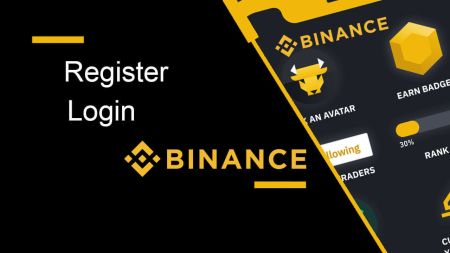কিভাবে বিন্যাসে অ্যাকাউন্ট নিবন্ধন এবং লগইন করবেন
এই গাইডটি একটি মসৃণ এবং ঝামেলা-মুক্ত অভিজ্ঞতা নিশ্চিত করার জন্য একটি অ্যাকাউন্ট তৈরি এবং সুরক্ষিতভাবে লগ করার জন্য একটি ধাপে ধাপে প্রক্রিয়া সরবরাহ করে।
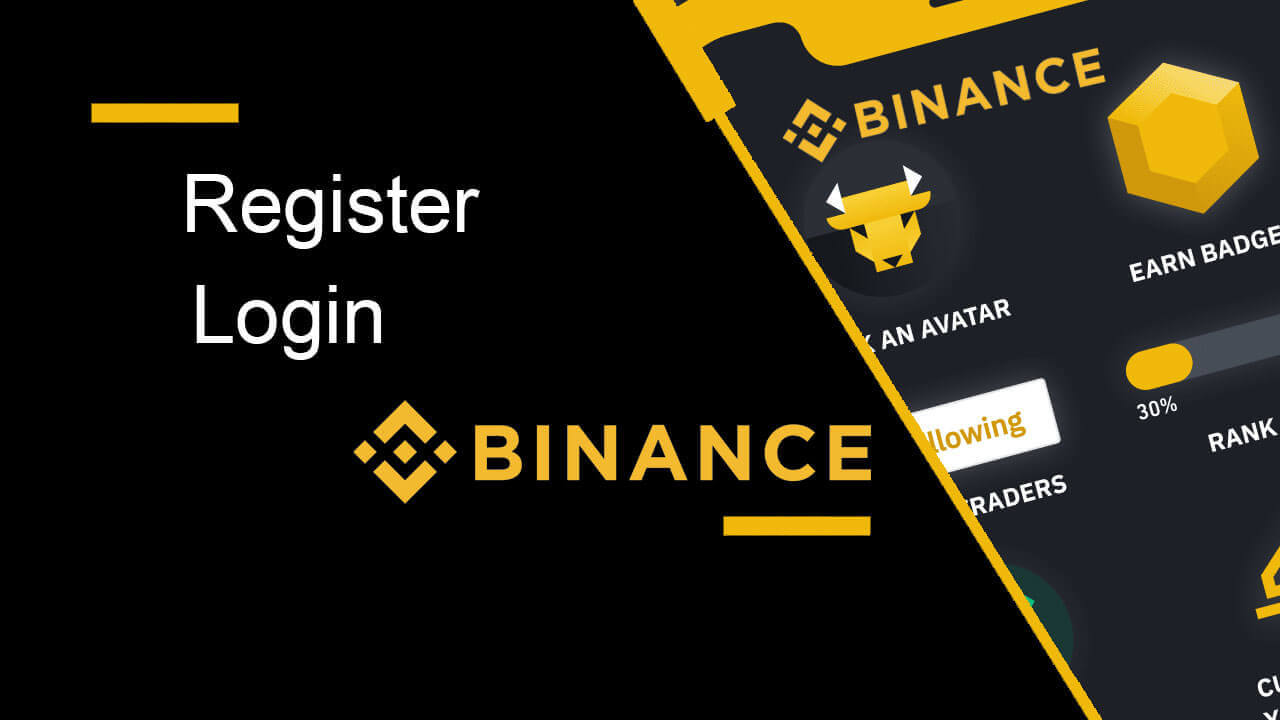
কিভাবে Binance এ অ্যাকাউন্ট নিবন্ধন করবেন
ফোন নম্বর বা ইমেল দিয়ে কিভাবে Binance -এ অ্যাকাউন্ট নিবন্ধন করবেন
১. Binance- এ যান এবং [ Register ] এ ক্লিক করুন।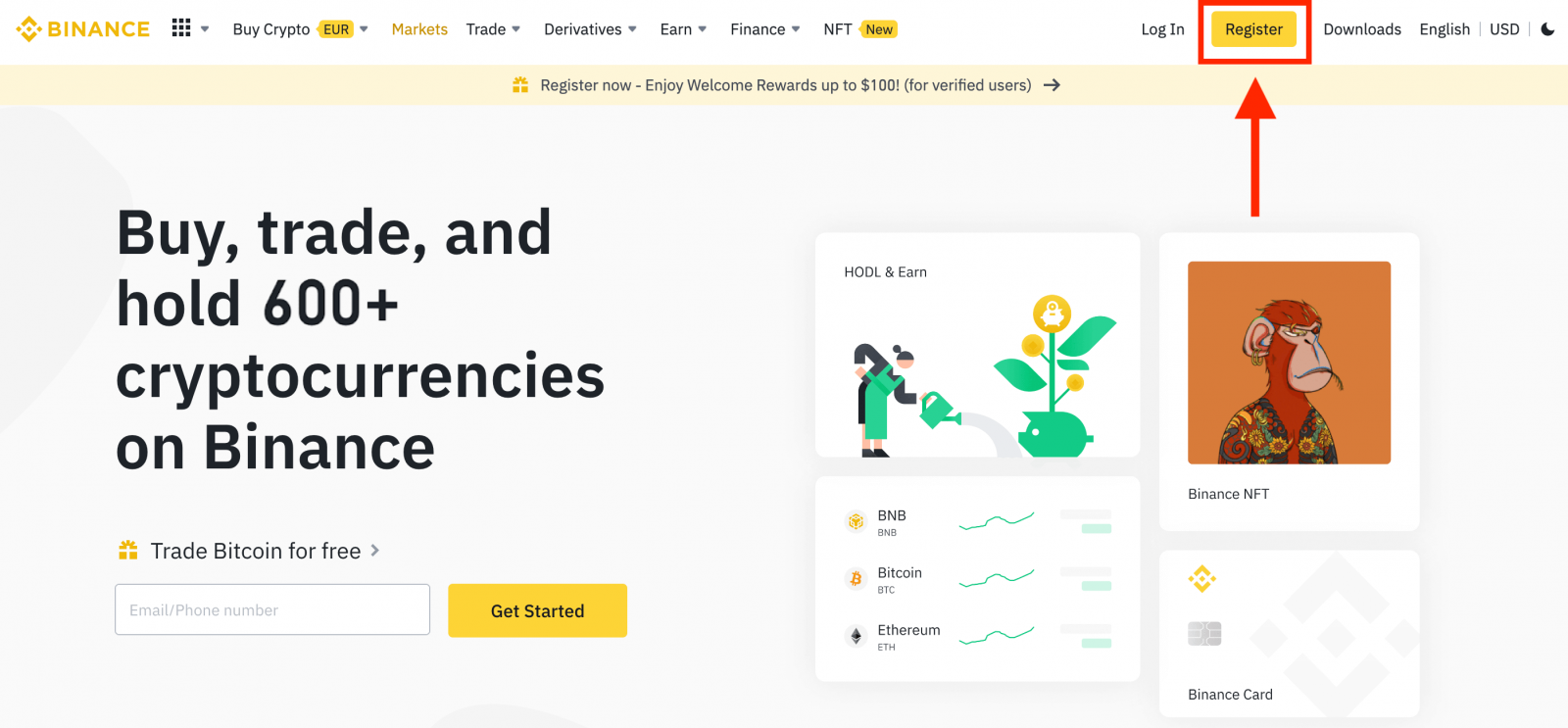
২. একটি নিবন্ধন পদ্ধতি নির্বাচন করুন। আপনি আপনার ইমেল ঠিকানা, ফোন নম্বর এবং Apple বা Google অ্যাকাউন্ট ব্যবহার করে সাইন আপ করতে পারেন।
আপনি যদি একটি সত্তা অ্যাকাউন্ট তৈরি করতে চান, তাহলে [Sign up for an entity account] এ ক্লিক করুন । অনুগ্রহ করে সাবধানে অ্যাকাউন্টের ধরণ নির্বাচন করুন। একবার নিবন্ধিত হয়ে গেলে, আপনি অ্যাকাউন্টের ধরণ পরিবর্তন করতে পারবেন না।
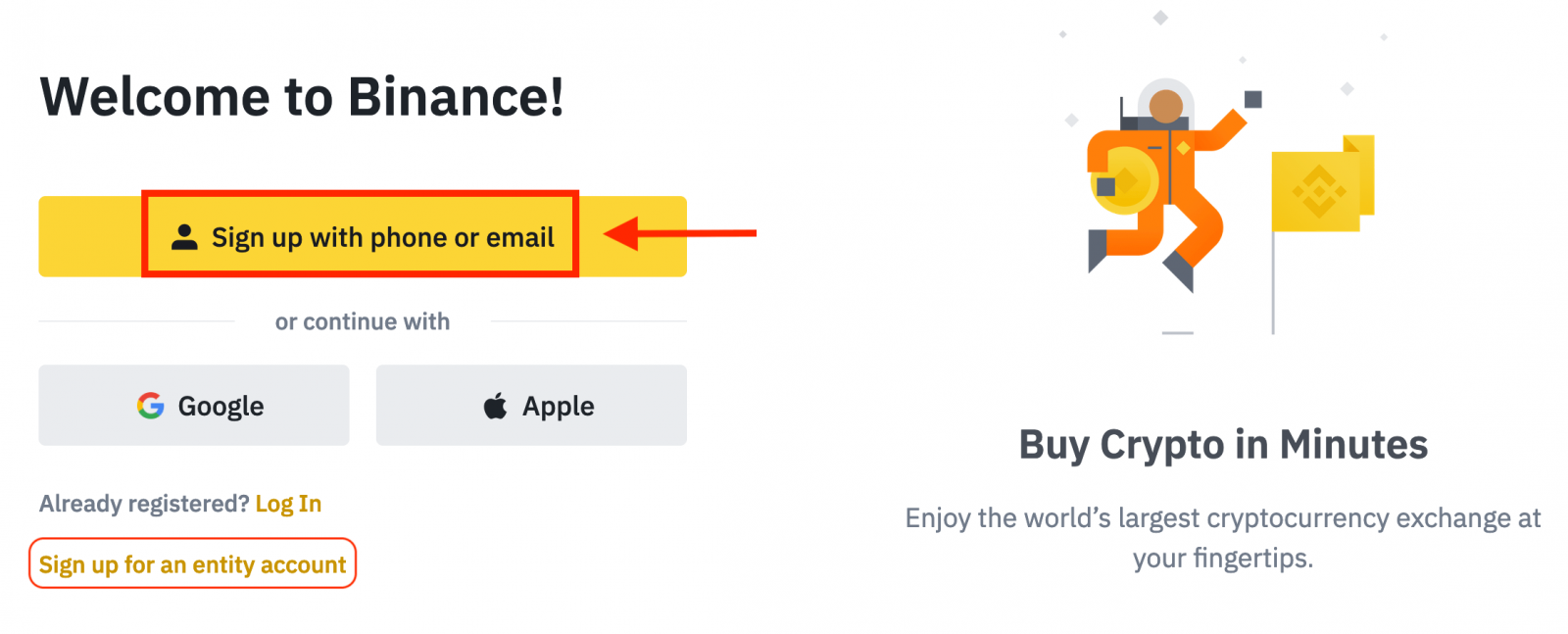
৩. [Email] অথবা [Phone Number] নির্বাচন করুন এবং আপনার ইমেল ঠিকানা/ফোন নম্বর লিখুন। তারপর, আপনার অ্যাকাউন্টের জন্য একটি নিরাপদ পাসওয়ার্ড তৈরি করুন।
দ্রষ্টব্য:
- আপনার পাসওয়ার্ডে কমপক্ষে ৮টি অক্ষর থাকতে হবে , যার মধ্যে একটি বড় হাতের অক্ষর এবং একটি সংখ্যা থাকবে।
- যদি আপনার কোন বন্ধু আপনাকে Binance-এ নিবন্ধনের জন্য রেফার করে থাকে, তাহলে তাদের রেফারেল আইডি (ঐচ্ছিক) পূরণ করতে ভুলবেন না।
পরিষেবার শর্তাবলী এবং গোপনীয়তা নীতি পড়ুন এবং তাতে সম্মত হন, তারপর [ব্যক্তিগত অ্যাকাউন্ট তৈরি করুন] এ ক্লিক করুন।
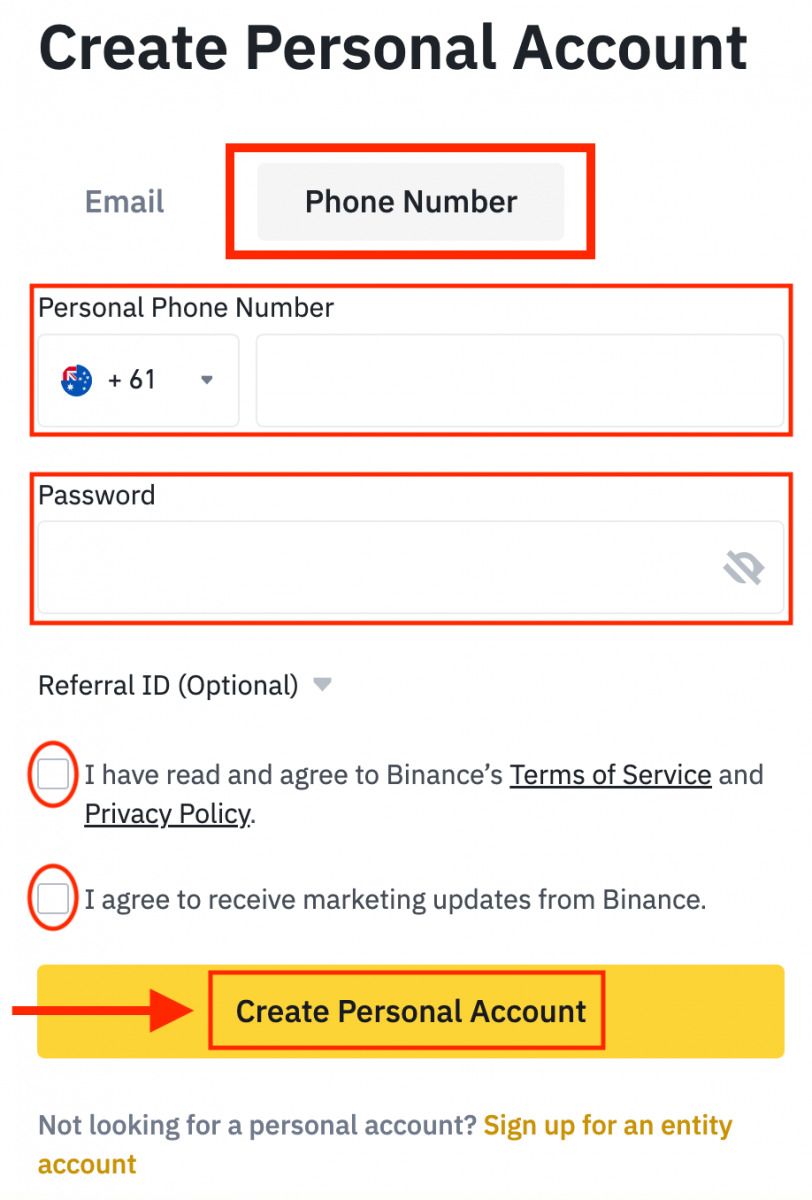
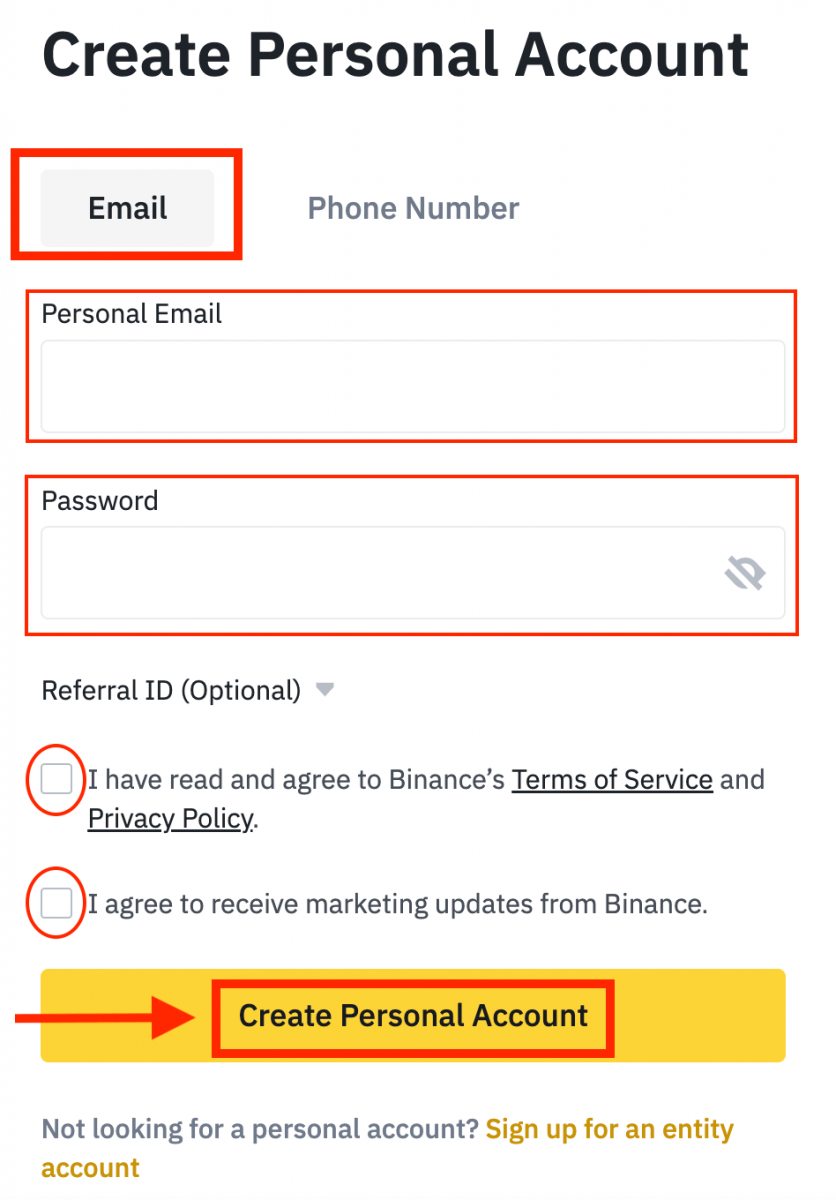
৪. আপনার ইমেল বা ফোনে একটি ৬-সংখ্যার যাচাইকরণ কোড পাবেন। ৩০ মিনিটের মধ্যে কোডটি প্রবেশ করান এবং [জমা দিন] এ ক্লিক করুন ।
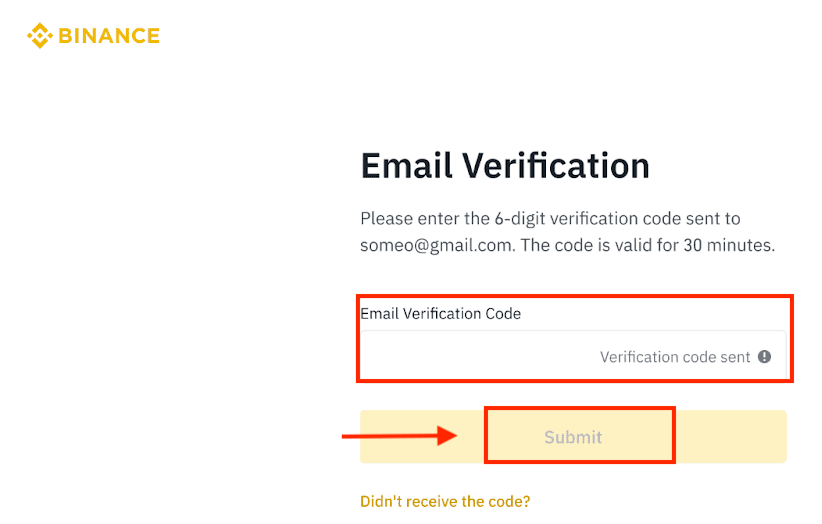
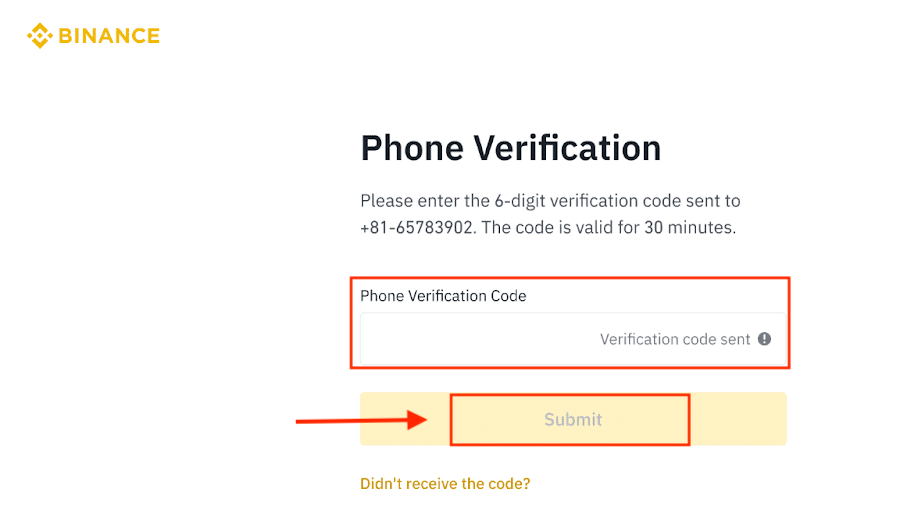
৫. অভিনন্দন, আপনি সফলভাবে Binance-এ নিবন্ধন করেছেন।
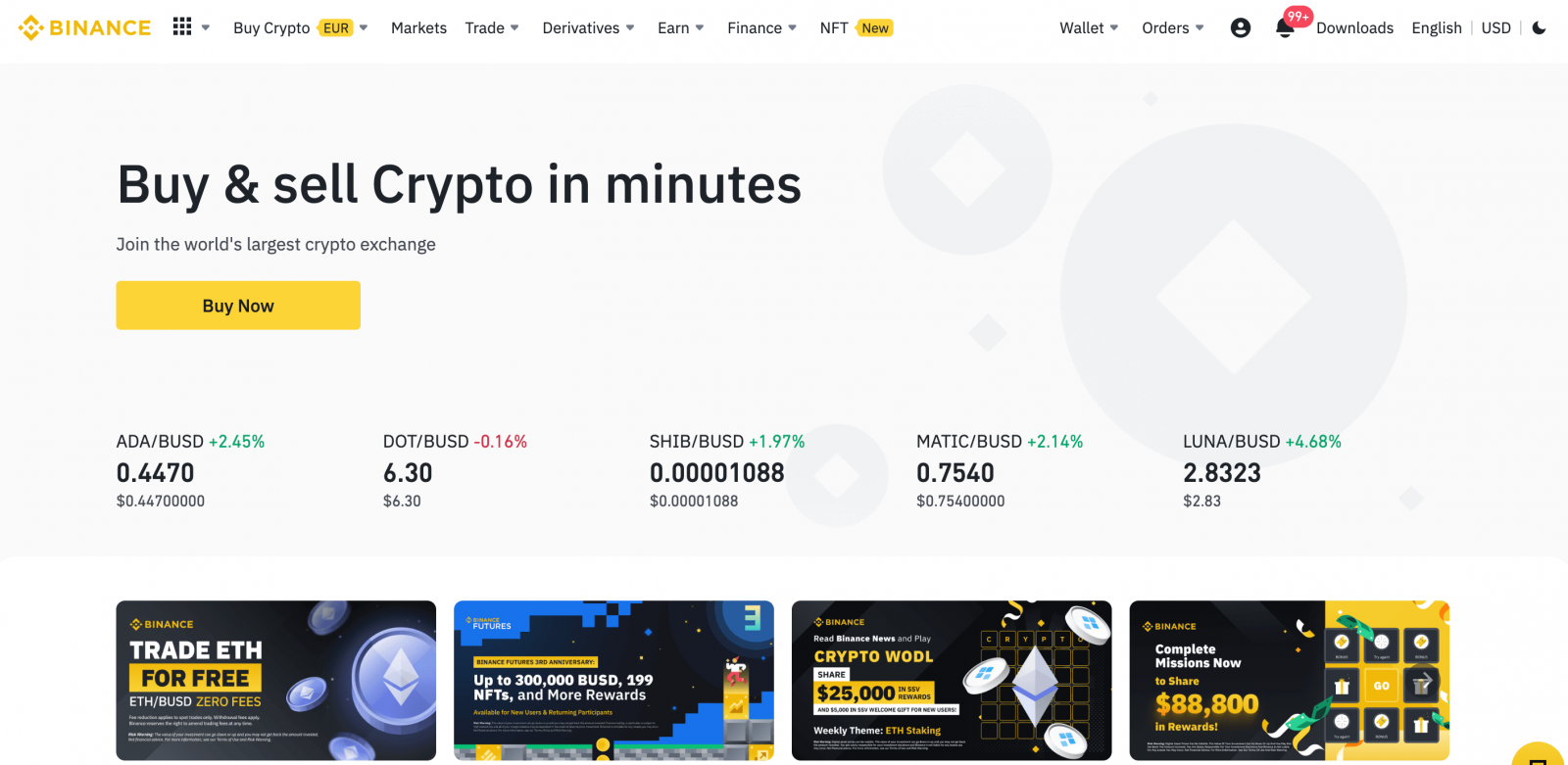
১১১১১-১১১১১-১১১১১-২২২২২-৩৩৩৩৩-৪৪৪৪৪
অ্যাপলের সাথে Binance-এ কীভাবে একটি অ্যাকাউন্ট নিবন্ধন করবেন
১. বিকল্পভাবে, আপনি Binance-এ গিয়ে [ নিবন্ধন করুন ] ক্লিক করে আপনার Apple অ্যাকাউন্ট দিয়ে একক সাইন-অন ব্যবহার করে সাইন আপ করতে পারেন । ২. [ Apple ] নির্বাচন করুন, একটি পপ-আপ উইন্ডো আসবে এবং আপনাকে আপনার Apple অ্যাকাউন্ট ব্যবহার করে Binance-এ সাইন ইন করতে বলা হবে। ৩. Binance-এ সাইন ইন করতে আপনার Apple ID এবং পাসওয়ার্ড লিখুন। "চালিয়ে যান"-এ ক্লিক করুন। ৪. সাইন ইন করার পরে, আপনাকে Binance ওয়েবসাইটে পুনঃনির্দেশিত করা হবে। যদি আপনাকে কোনও বন্ধু Binance-এ নিবন্ধন করার জন্য রেফার করে থাকে, তাহলে তাদের রেফারেল আইডি (ঐচ্ছিক) পূরণ করতে ভুলবেন না। পরিষেবার শর্তাবলী এবং গোপনীয়তা নীতি পড়ুন এবং তাতে সম্মত হন, তারপর [ নিশ্চিত করুন ]-এ ক্লিক করুন। ৫. অভিনন্দন! আপনি সফলভাবে একটি Binance অ্যাকাউন্ট তৈরি করেছেন। ১১১১১-১১১১১-১১১১১-২২২২২-৩৩৩৩৩-৪৪৪৪৪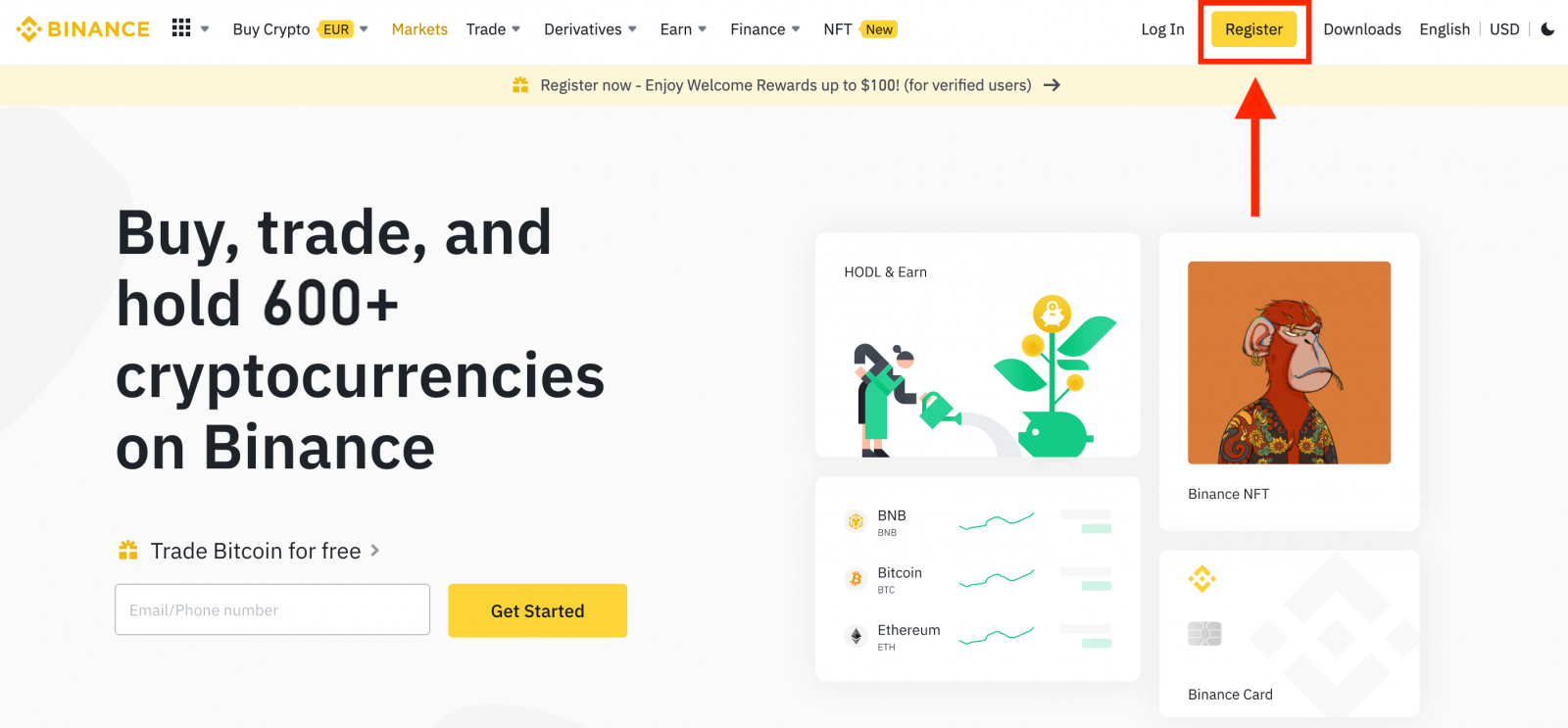
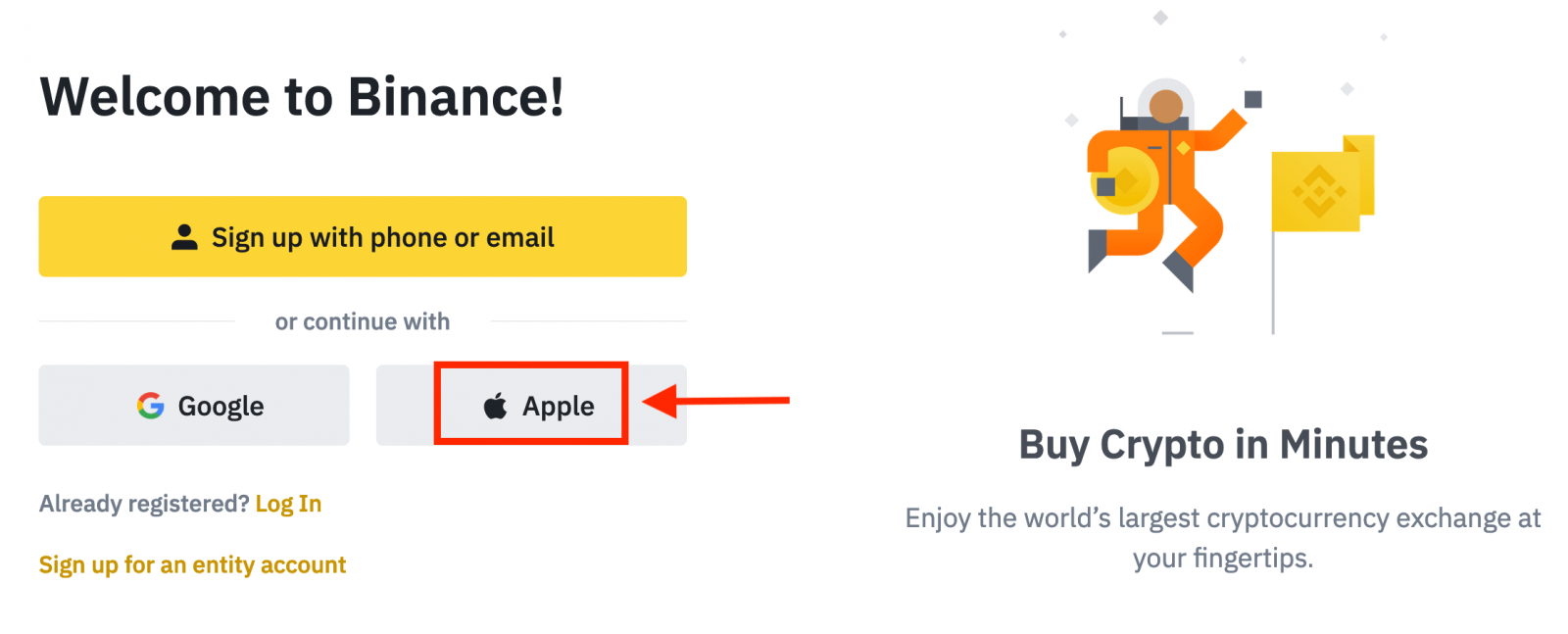
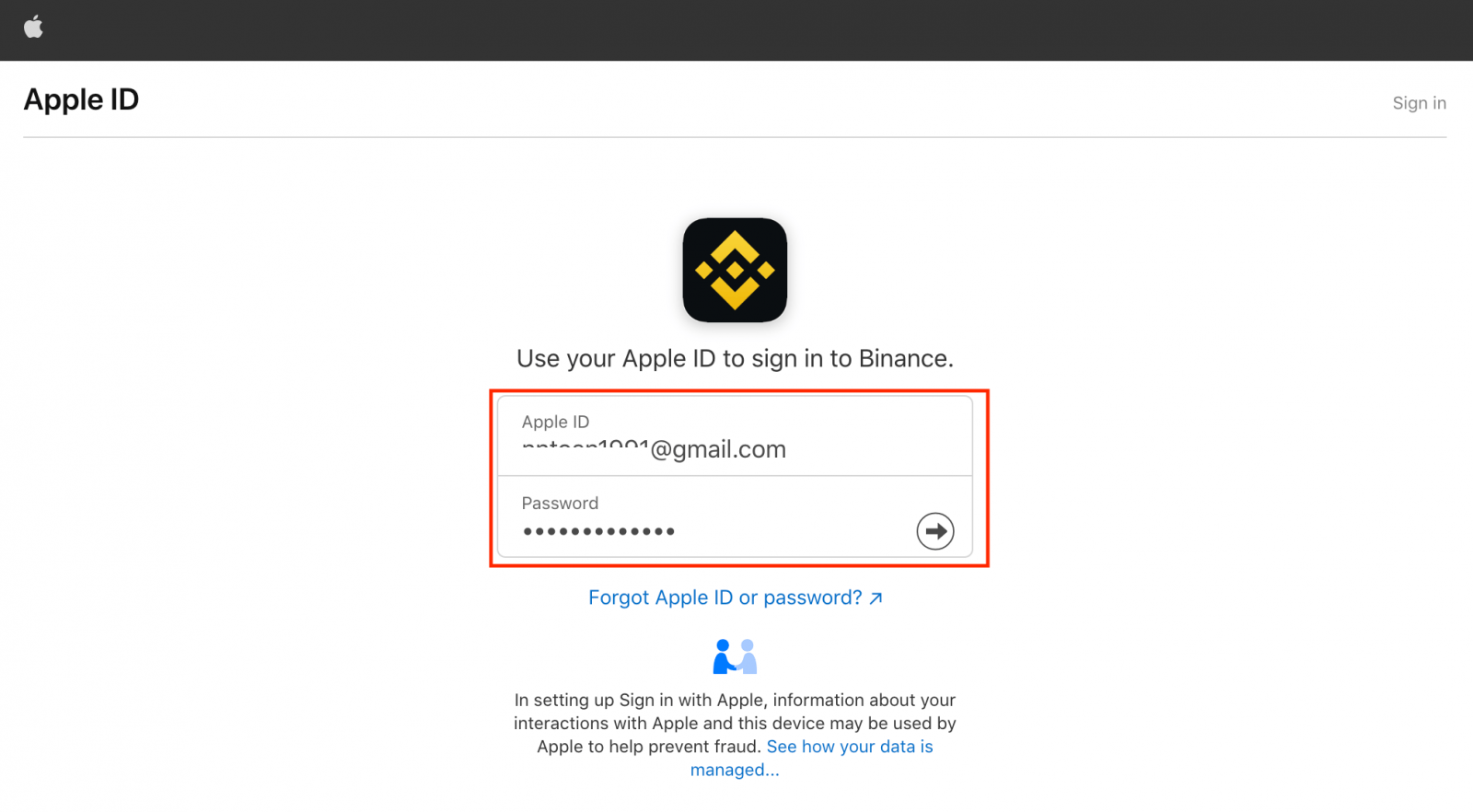
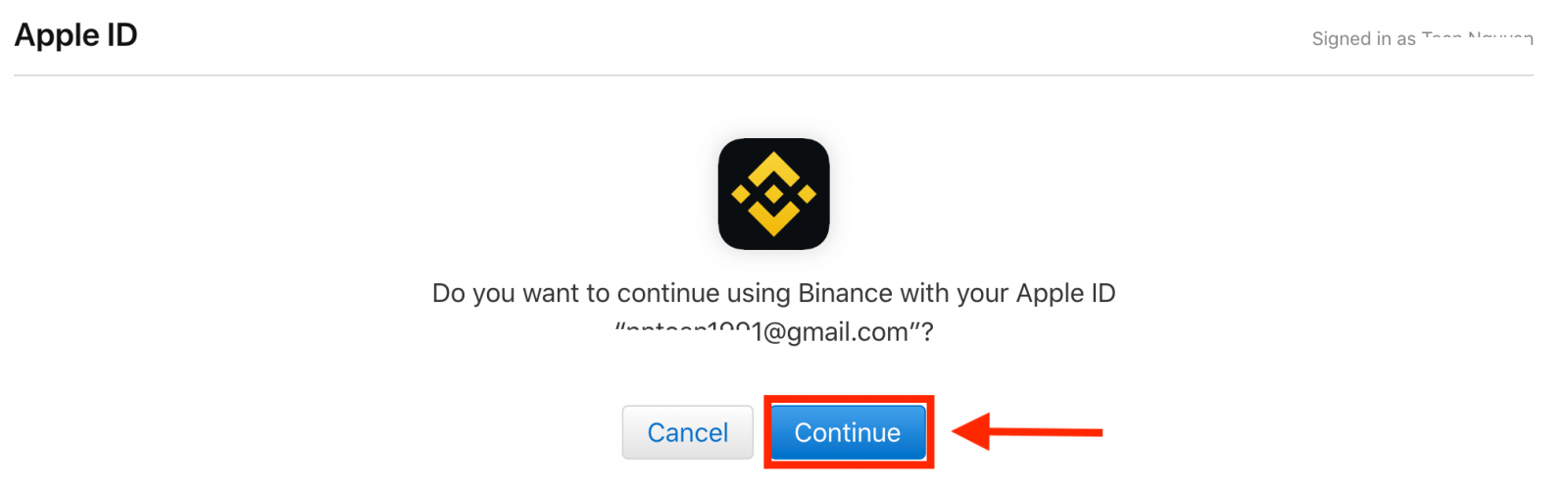

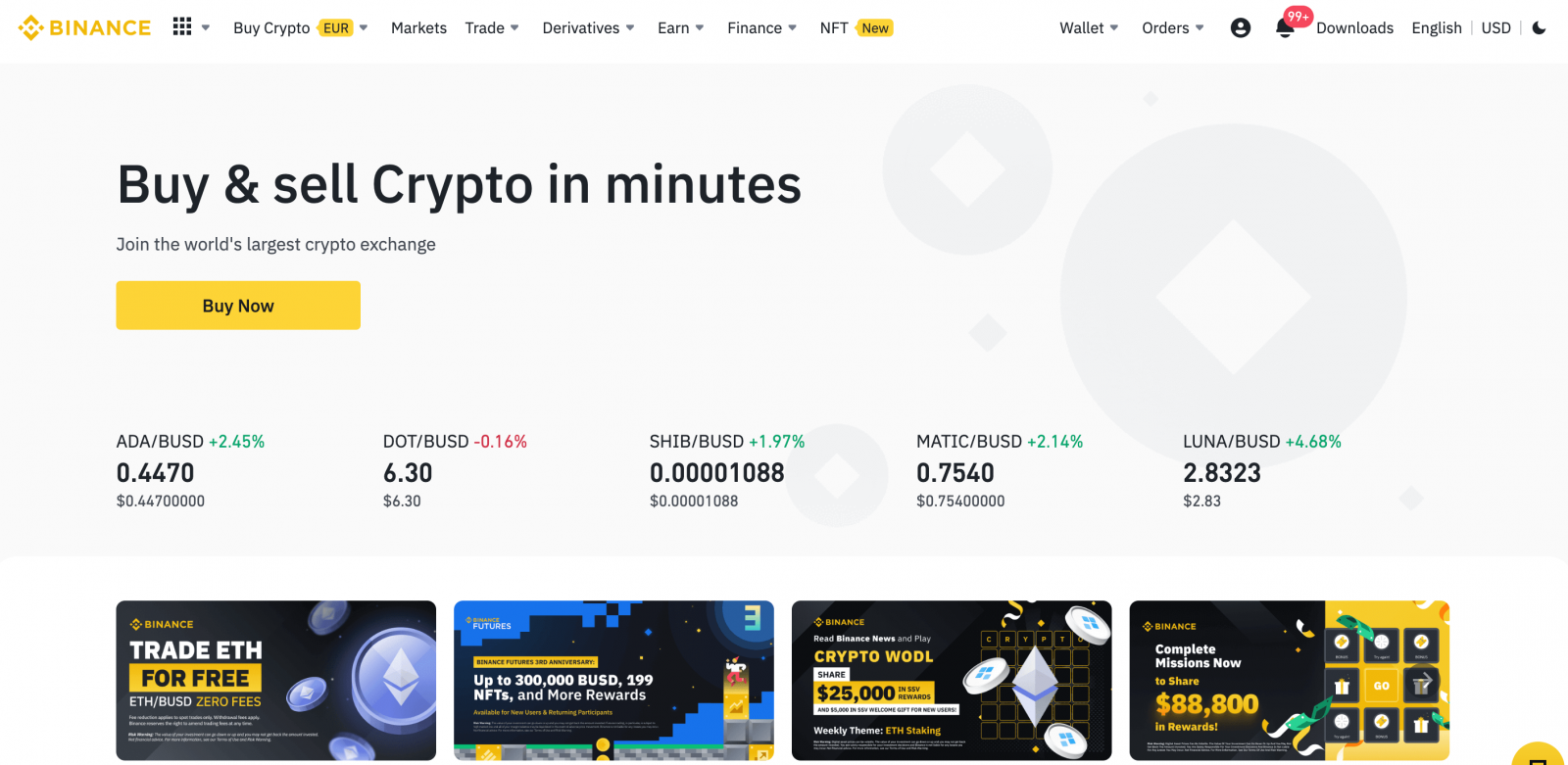
গুগলের মাধ্যমে Binance-এ কীভাবে একটি অ্যাকাউন্ট নিবন্ধন করবেন
তাছাড়া, আপনি গুগলের মাধ্যমে একটি Binance অ্যাকাউন্ট তৈরি করতে পারেন। আপনি যদি এটি করতে চান, তাহলে অনুগ্রহ করে এই পদক্ষেপগুলি অনুসরণ করুন: 1. প্রথমে, আপনাকে Binance হোমপেজেযেতে হবে এবং [ নিবন্ধন করুন ] এ ক্লিক করতে হবে। 2. [ গুগল ] বোতামে ক্লিক করুন। 3. একটি সাইন-ইন উইন্ডো খুলবে, যেখানে আপনাকে আপনার ইমেল ঠিকানা বা ফোন নম্বর লিখতে হবে এবং " পরবর্তী " এ ক্লিক করতে হবে। 4. তারপর আপনার Google অ্যাকাউন্টের পাসওয়ার্ডটি প্রবেশ করান এবং " পরবর্তী " এ ক্লিক করুন। 5. পরিষেবার শর্তাবলী এবং গোপনীয়তা নীতি পড়ুন এবং তাতে সম্মত হন, তারপর [ নিশ্চিত করুন ] এ ক্লিক করুন। 6. অভিনন্দন! আপনি সফলভাবে একটি Binance অ্যাকাউন্ট তৈরি করেছেন।
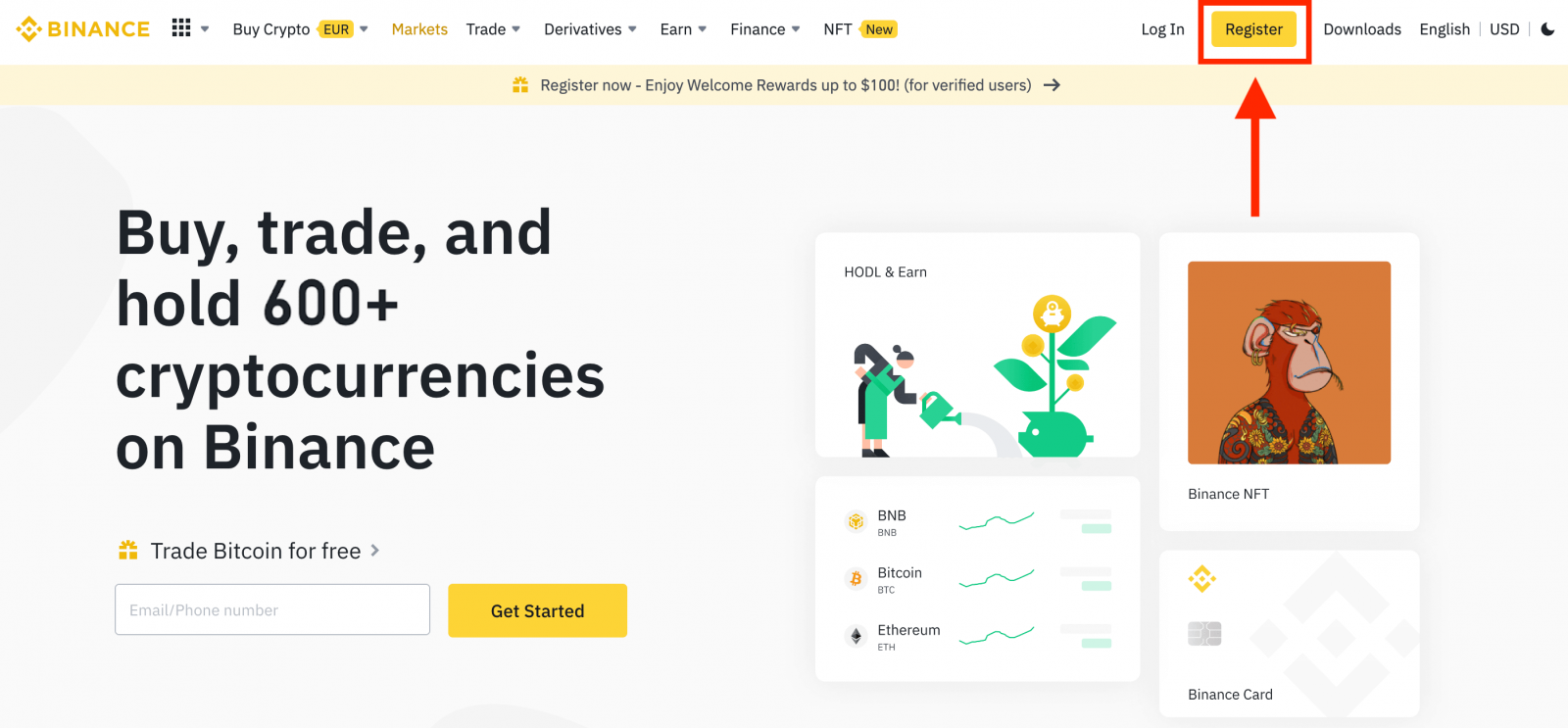
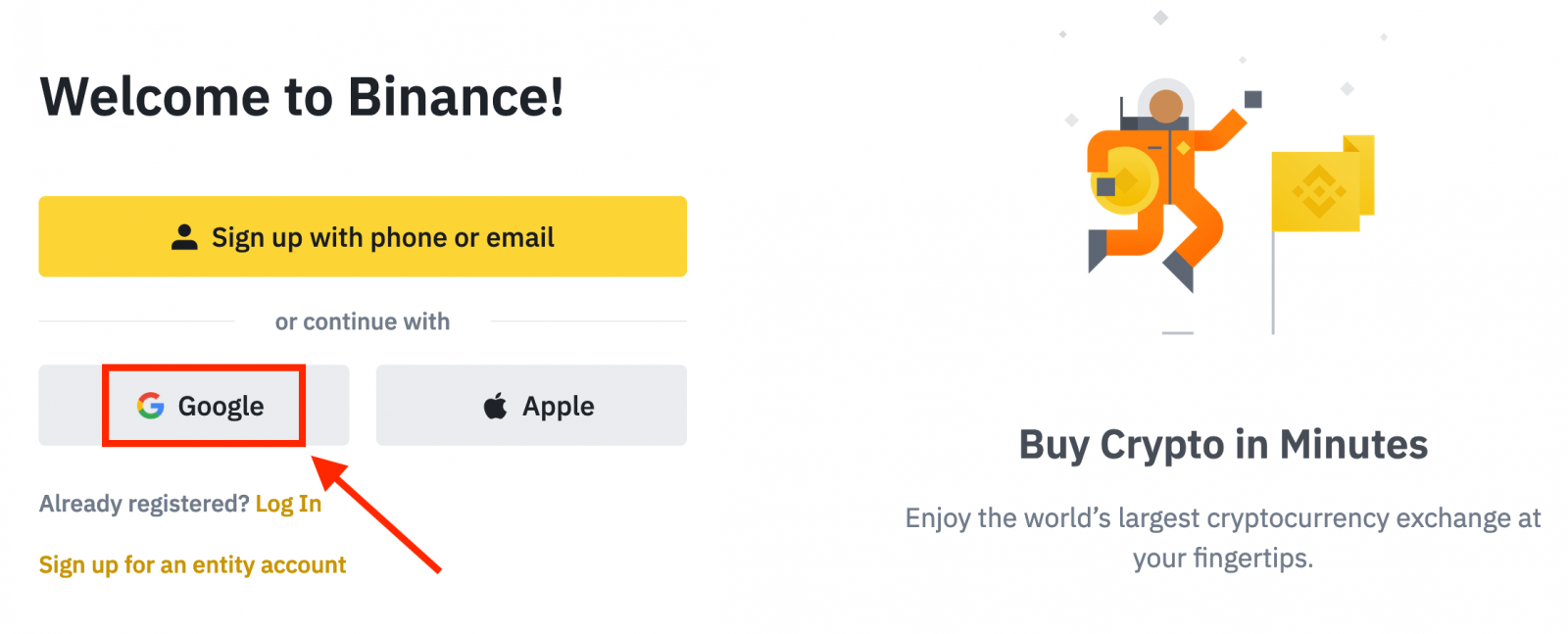
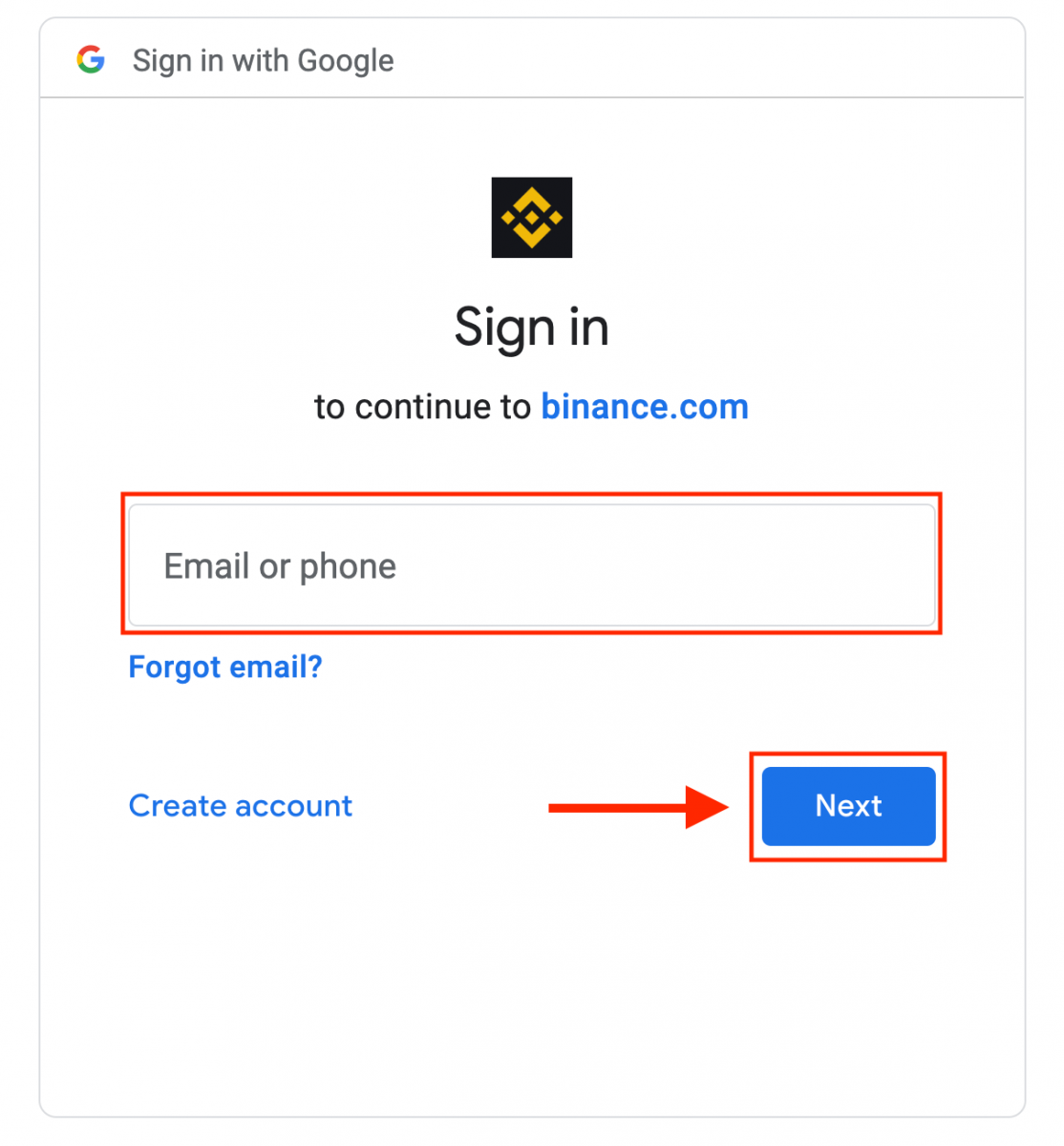
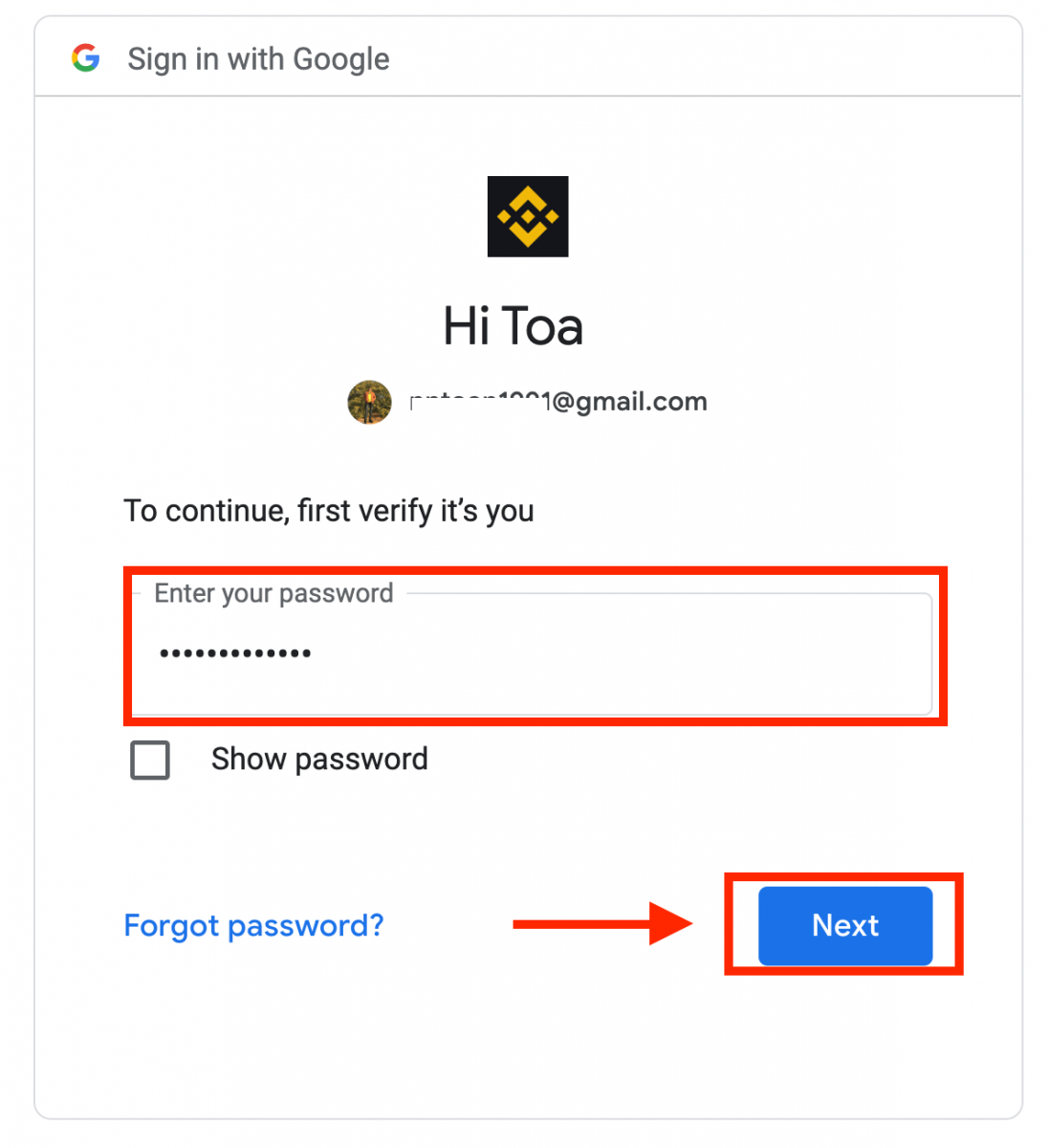
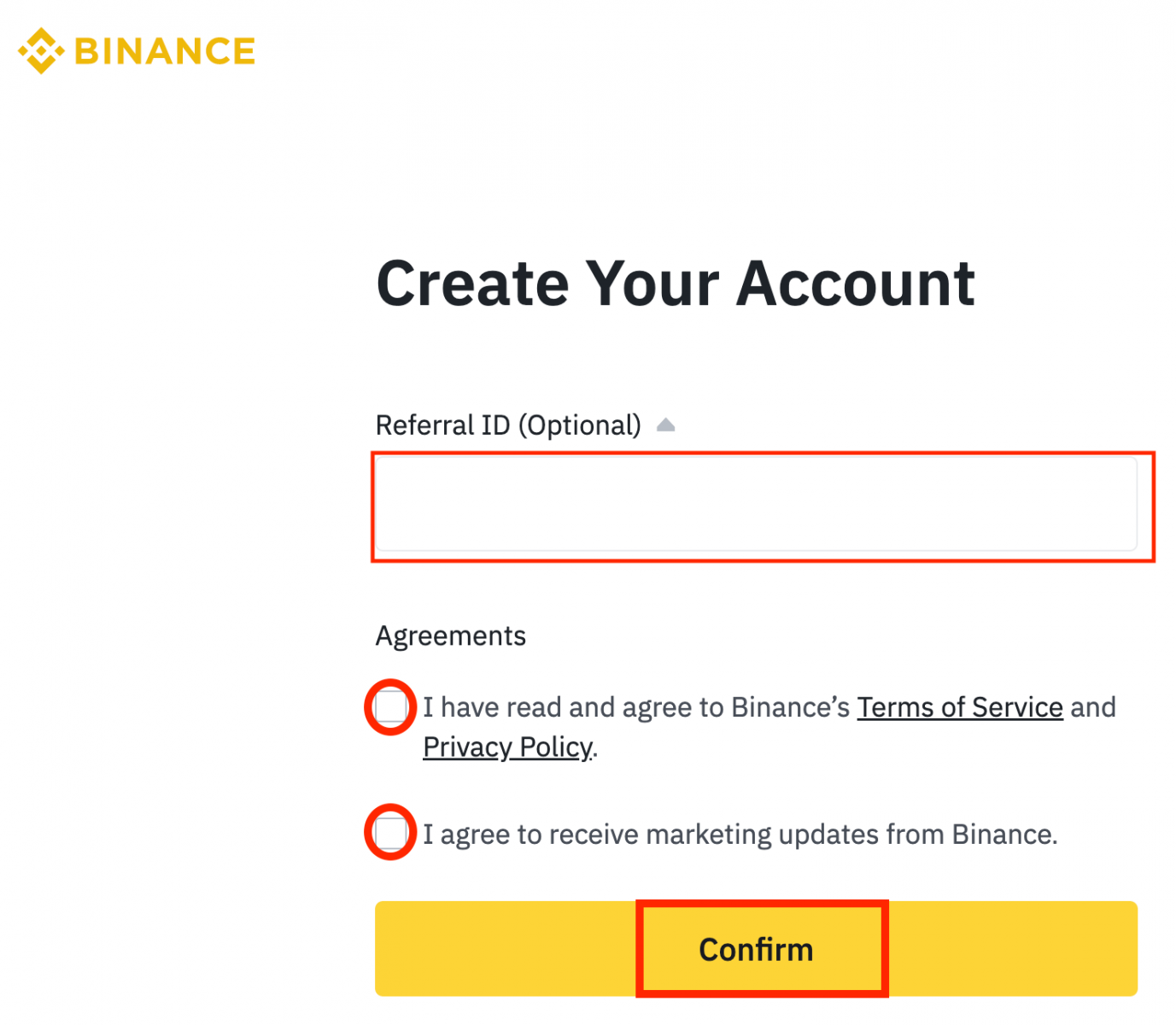
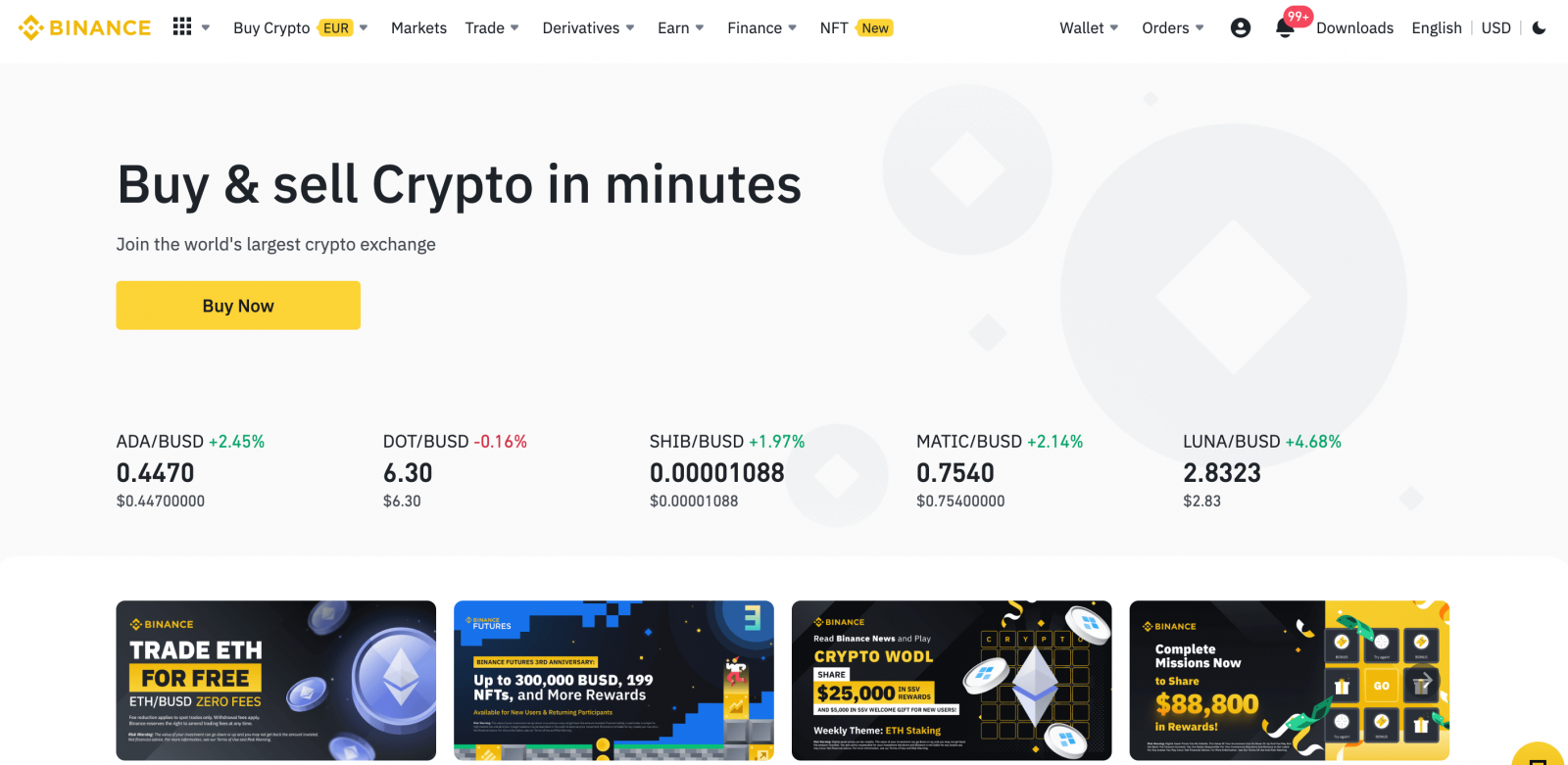
Binance অ্যাপে কিভাবে একটি অ্যাকাউন্ট নিবন্ধন করবেন
আপনি আপনার ইমেল ঠিকানা, ফোন নম্বর, অথবা Binance অ্যাপে আপনার Apple/Google অ্যাকাউন্ট দিয়ে কয়েকটি ট্যাপ করে সহজেই Binance অ্যাকাউন্টের জন্য নিবন্ধন করতে পারেন।1. Binance অ্যাপ খুলুন এবং [ সাইন আপ করুন ] এ ট্যাপ করুন।
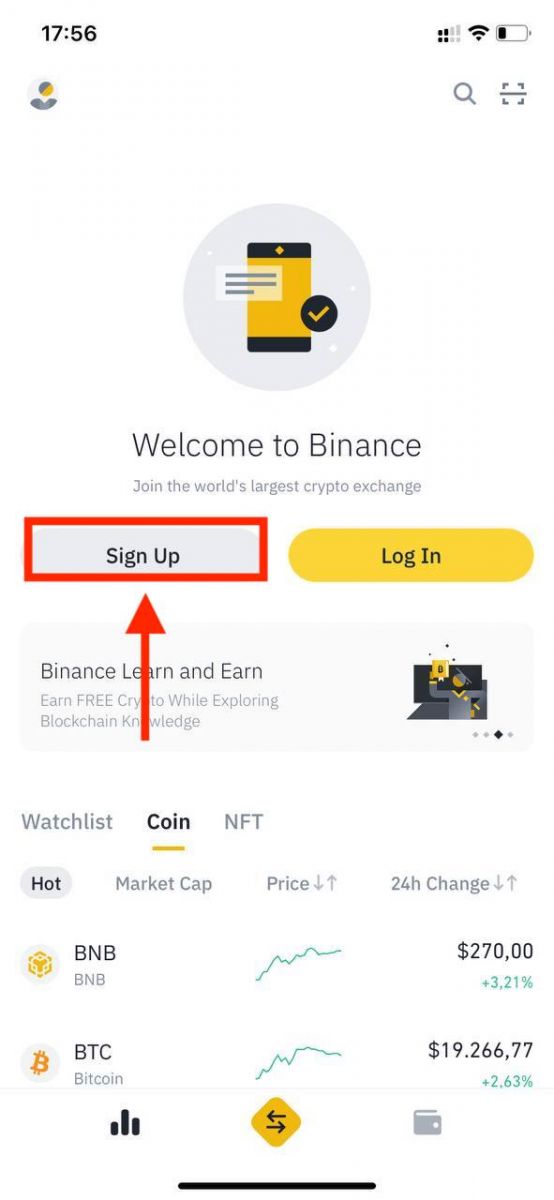
2. একটি নিবন্ধন পদ্ধতি নির্বাচন করুন।
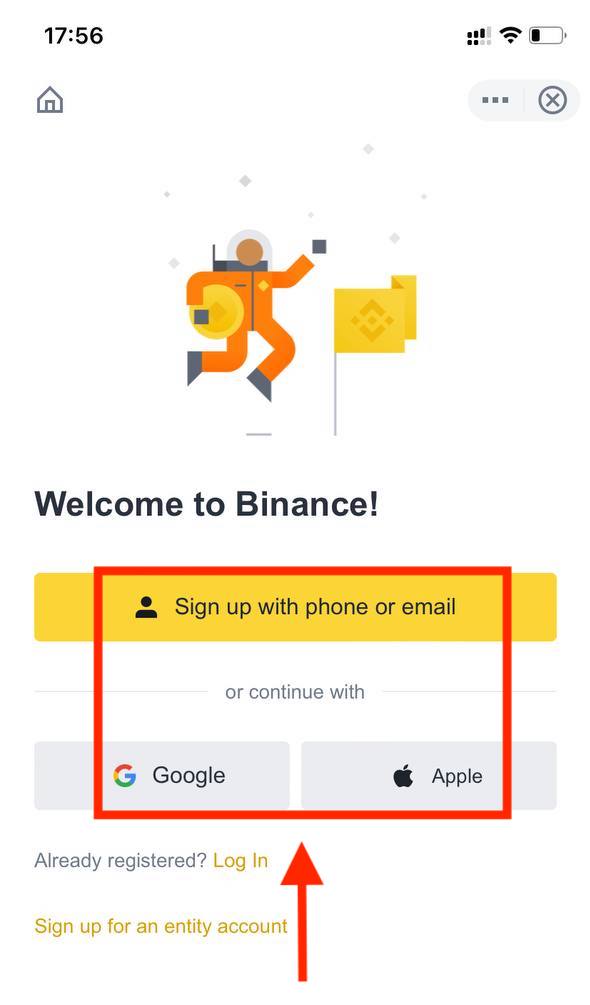
আপনি যদি একটি সত্তা অ্যাকাউন্ট তৈরি করতে চান, তাহলে [ সাইন আপ করুন ] এ ট্যাপ করুন। অনুগ্রহ করে সাবধানে অ্যাকাউন্টের ধরণ নির্বাচন করুন। একবার নিবন্ধিত হয়ে গেলে, আপনি অ্যাকাউন্টের ধরণ পরিবর্তন করতে পারবেন না । বিস্তারিত ধাপে ধাপে নির্দেশিকা পেতে অনুগ্রহ করে " সত্তা অ্যাকাউন্ট " ট্যাবটি দেখুন।
আপনার ইমেল/ফোন নম্বর দিয়ে সাইন আপ করুন:
3. [ ইমেল ] বা [ ফোন নম্বর ] নির্বাচন করুন এবং আপনার ইমেল ঠিকানা/ফোন নম্বর লিখুন। তারপর, আপনার অ্যাকাউন্টের জন্য একটি নিরাপদ পাসওয়ার্ড তৈরি করুন।
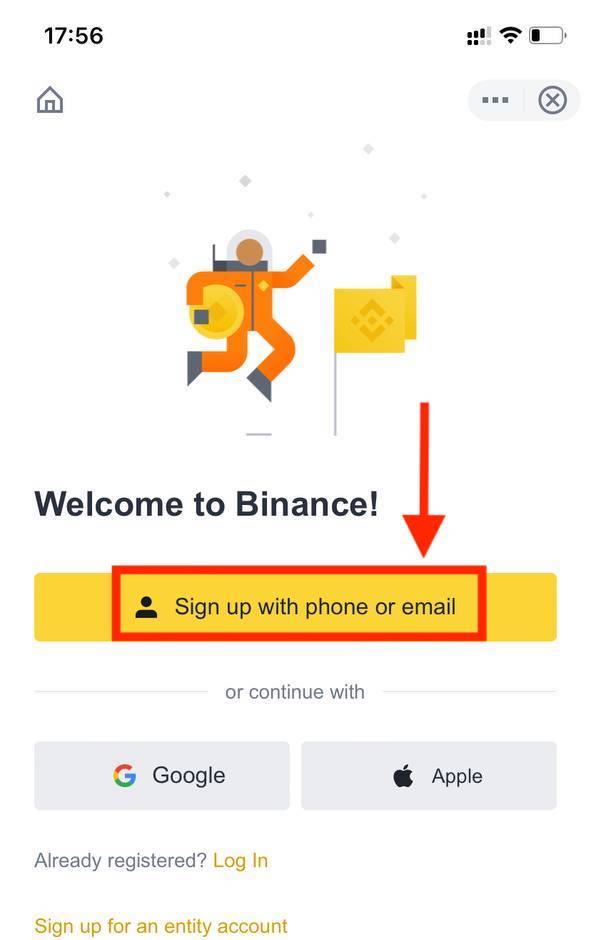
দ্রষ্টব্য :
- আপনার পাসওয়ার্ডে কমপক্ষে ৮টি অক্ষর থাকতে হবে , যার মধ্যে একটি বড় হাতের অক্ষর এবং একটি সংখ্যা থাকবে।
- যদি আপনার কোন বন্ধু আপনাকে Binance-এ নিবন্ধনের জন্য রেফার করে থাকে, তাহলে তাদের রেফারেল আইডি (ঐচ্ছিক) পূরণ করতে ভুলবেন না।
পরিষেবার শর্তাবলী এবং গোপনীয়তা নীতি পড়ুন এবং তাতে সম্মত হন, তারপর [ অ্যাকাউন্ট তৈরি করুন ] এ আলতো চাপুন।
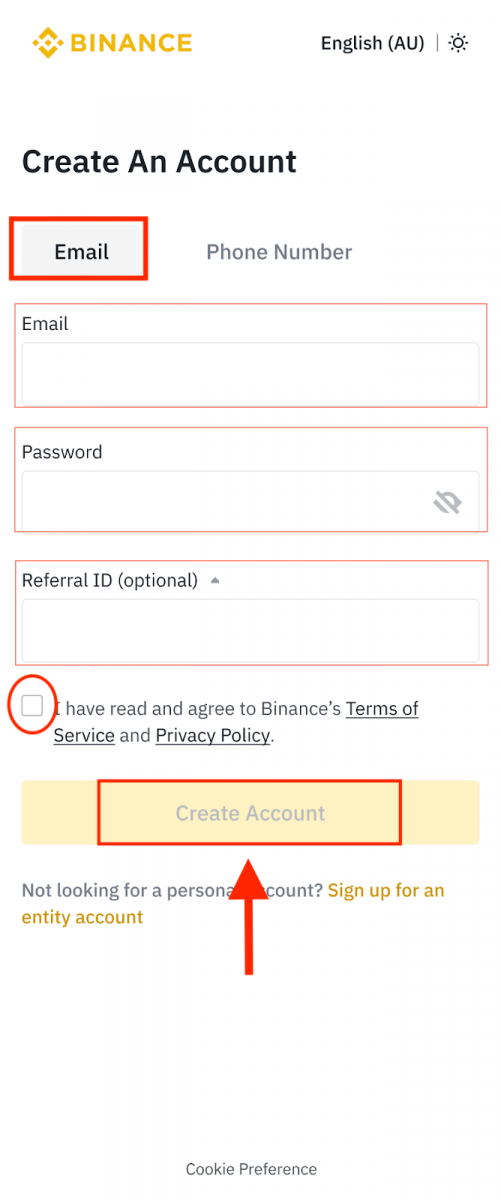
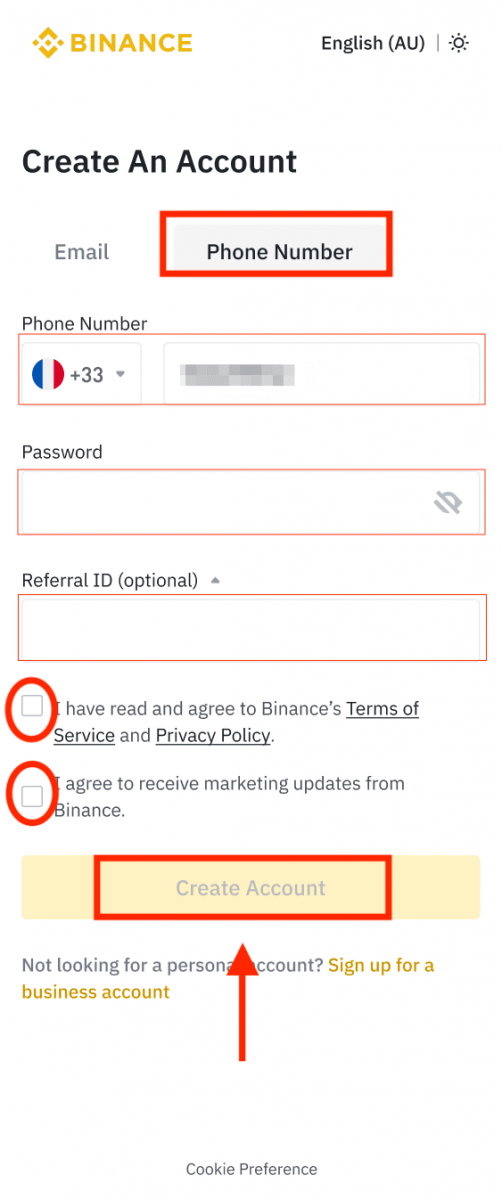
4. আপনার ইমেল বা ফোনে একটি 6-সংখ্যার যাচাইকরণ কোড পাবেন। 30 মিনিটের মধ্যে কোডটি প্রবেশ করান এবং [ জমা দিন ] এ আলতো চাপুন।
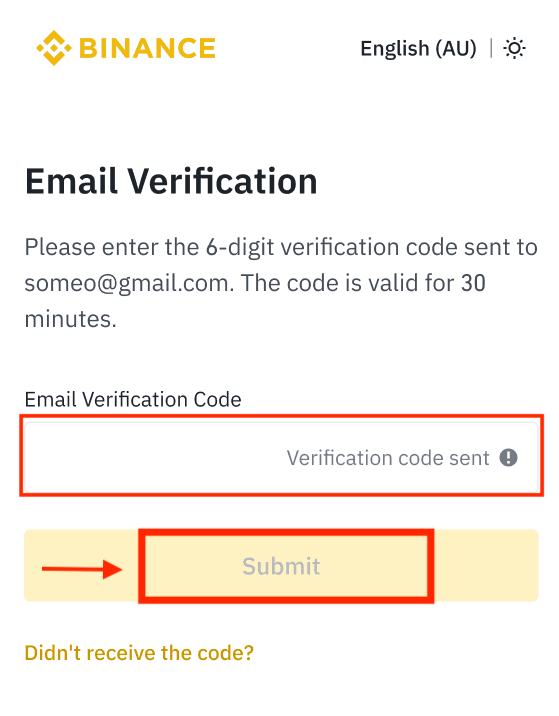
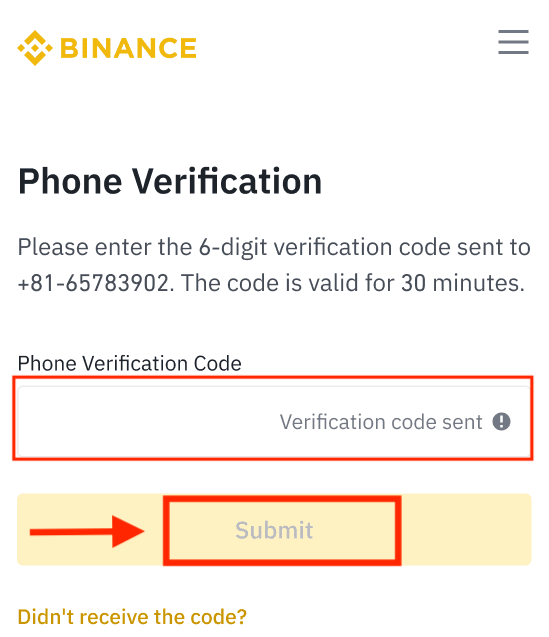
5. অভিনন্দন! আপনি সফলভাবে একটি Binance অ্যাকাউন্ট তৈরি করেছেন।
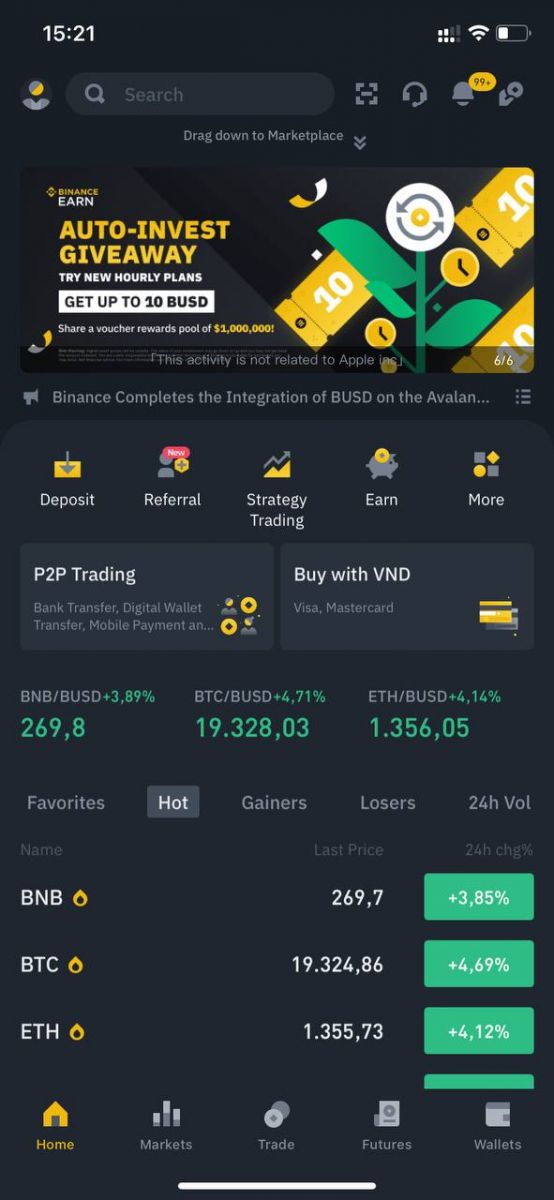
আপনার Apple/Google অ্যাকাউন্ট দিয়ে সাইন আপ করুন:
3. [ Apple ] অথবা [ Google ] নির্বাচন করুন। আপনার Apple বা Google অ্যাকাউন্ট ব্যবহার করে Binance-এ সাইন ইন করতে আপনাকে অনুরোধ করা হবে। [ Continue ] এ আলতো চাপুন।
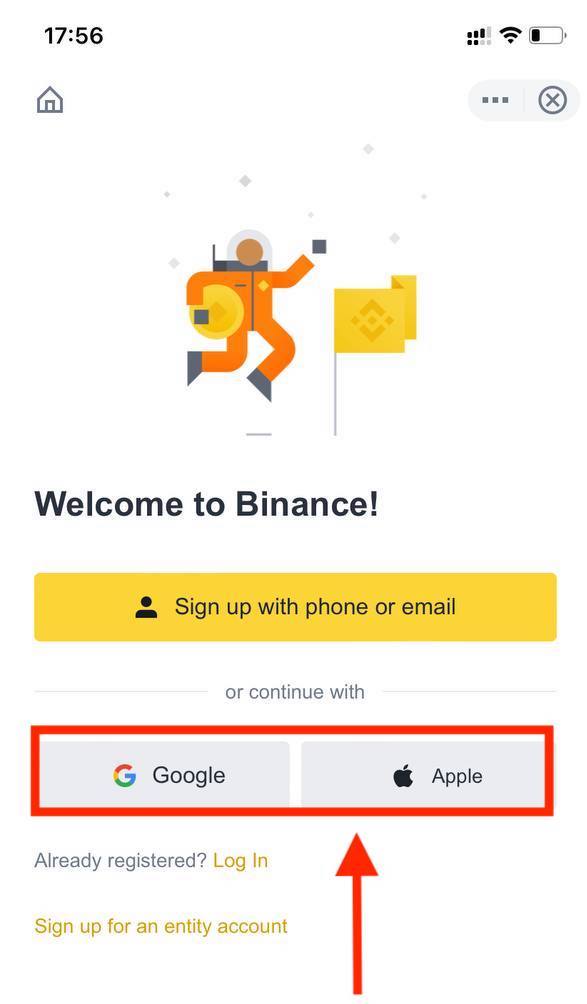
4. যদি আপনাকে কোনও বন্ধু Binance-এ নিবন্ধনের জন্য রেফার করে থাকে, তাহলে তাদের রেফারেল আইডি (ঐচ্ছিক) পূরণ করতে ভুলবেন না।
পরিষেবার শর্তাবলী এবং গোপনীয়তা নীতি পড়ুন এবং সম্মত হন, তারপর [ Confirm ] এ আলতো চাপুন।
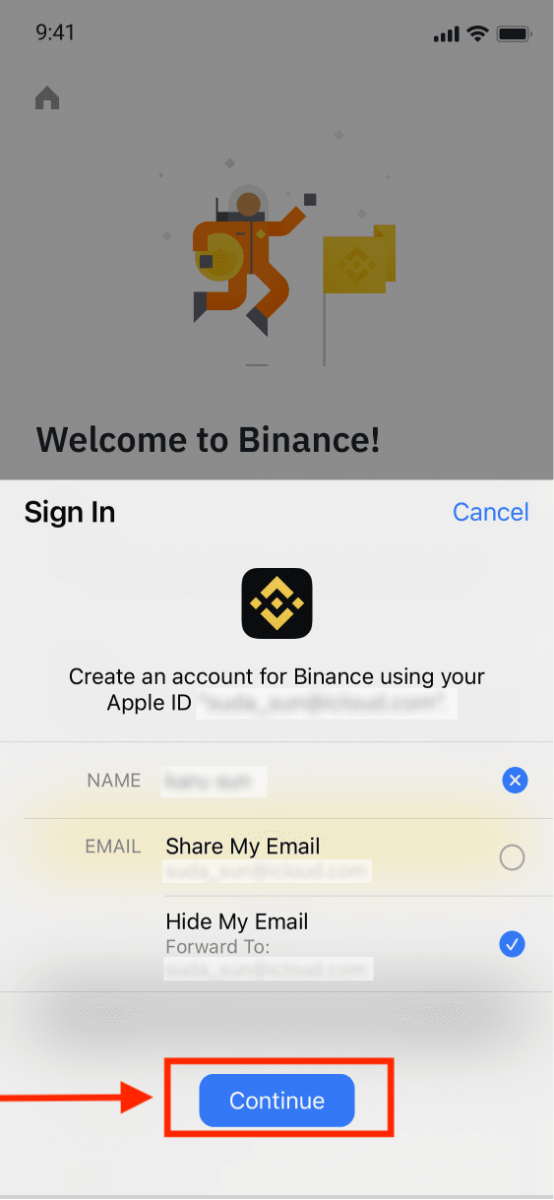
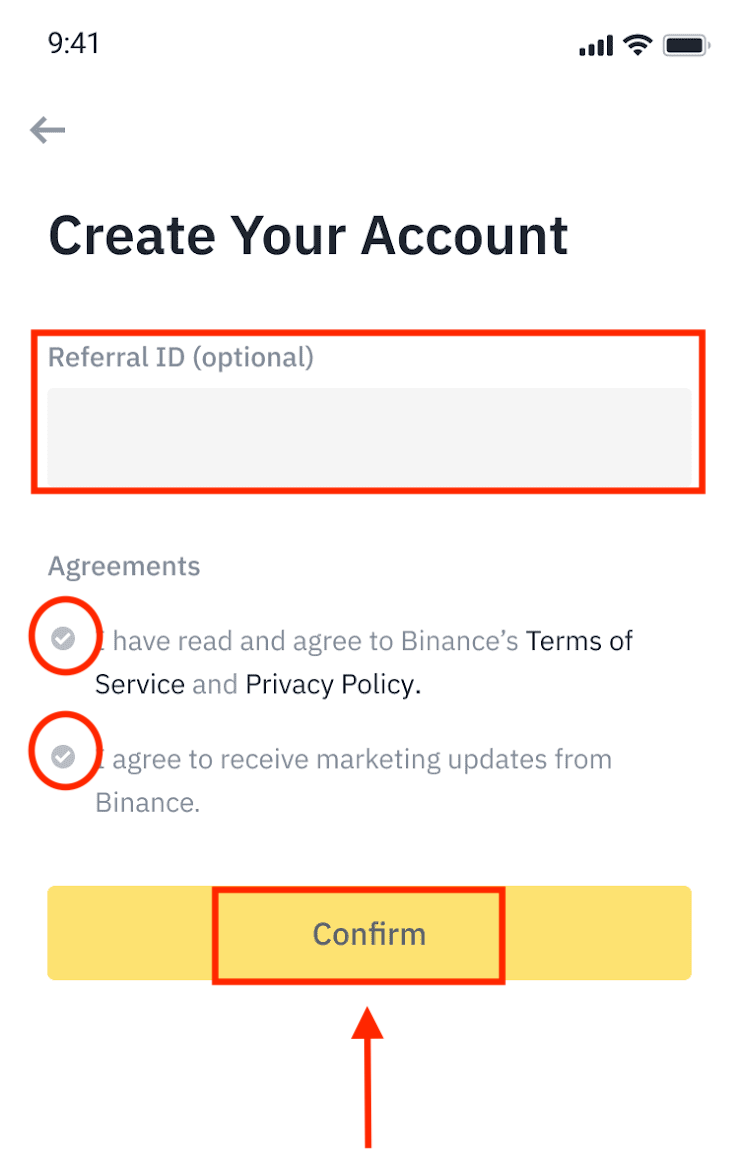
5. অভিনন্দন! আপনি সফলভাবে একটি Binance অ্যাকাউন্ট তৈরি করেছেন।
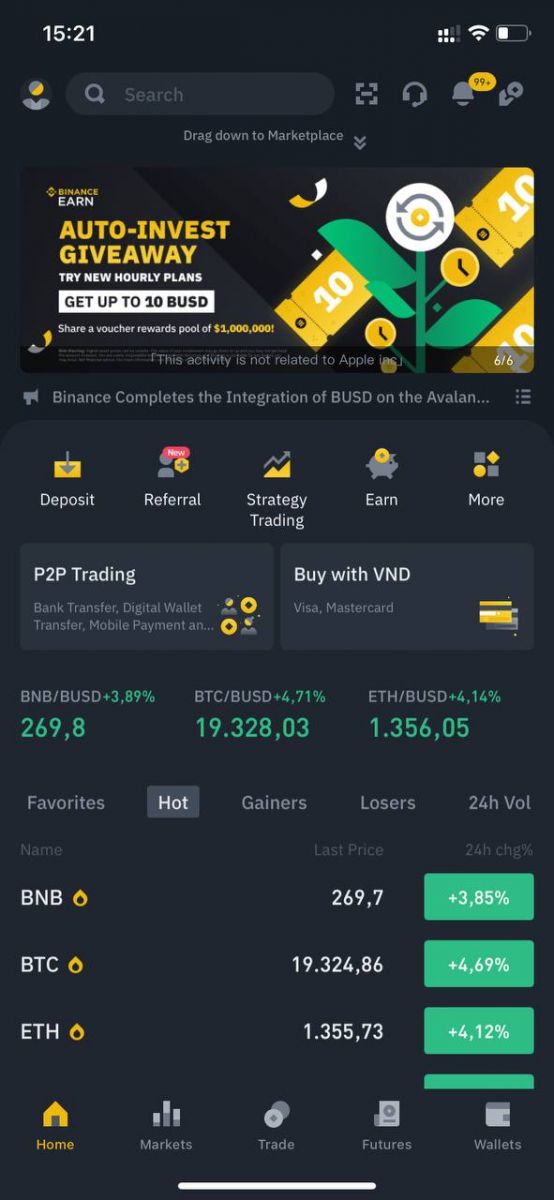
দ্রষ্টব্য :
- আপনার অ্যাকাউন্ট সুরক্ষিত রাখতে, আমরা কমপক্ষে ১টি দ্বি-ফ্যাক্টর প্রমাণীকরণ (2FA) সক্ষম করার পরামর্শ দিচ্ছি।
- অনুগ্রহ করে মনে রাখবেন যে P2P ট্রেডিং ব্যবহার করার আগে আপনাকে অবশ্যই পরিচয় যাচাইকরণ সম্পন্ন করতে হবে।
প্রায়শই জিজ্ঞাসিত প্রশ্নাবলী (FAQ)
কেন আমি Binance থেকে ইমেল পেতে পারি না?
যদি আপনি Binance থেকে প্রেরিত ইমেল না পান, তাহলে আপনার ইমেলের সেটিংস পরীক্ষা করার জন্য নীচের নির্দেশাবলী অনুসরণ করুন:1. আপনি কি আপনার Binance অ্যাকাউন্টে নিবন্ধিত ইমেল ঠিকানায় লগ ইন করেছেন? কখনও কখনও আপনার ডিভাইসে আপনার ইমেল থেকে লগ আউট হয়ে যেতে পারেন এবং তাই Binance এর ইমেল দেখতে পাচ্ছেন না। অনুগ্রহ করে লগ ইন করুন এবং রিফ্রেশ করুন।
2. আপনি কি আপনার ইমেলের স্প্যাম ফোল্ডারটি পরীক্ষা করেছেন? যদি আপনি দেখেন যে আপনার ইমেল পরিষেবা প্রদানকারী Binance ইমেলগুলি আপনার স্প্যাম ফোল্ডারে পুশ করছে, তাহলে আপনি Binance এর ইমেল ঠিকানাগুলিকে হোয়াইটলিস্ট করে সেগুলিকে "নিরাপদ" হিসাবে চিহ্নিত করতে পারেন। এটি সেট আপ করার জন্য আপনি Binance ইমেলগুলিকে কীভাবে হোয়াইটলিস্ট করবেন তা উল্লেখ করতে পারেন।
হোয়াইটলিস্টের ঠিকানা:
- [email protected]
- [email protected]
- [email protected]
- [email protected] সম্পর্কে
- [email protected]
- [email protected]
- [email protected]
- [email protected]
- [email protected]
- [email protected]
- [email protected]
- [email protected]
- [email protected]
- [email protected]
- [email protected]
৪. আপনার ইমেল ইনবক্স কি পূর্ণ? যদি আপনি সীমাতে পৌঁছে যান, তাহলে আপনি ইমেল পাঠাতে বা গ্রহণ করতে পারবেন না। আরও ইমেলের জন্য কিছু জায়গা খালি করতে আপনি কিছু পুরানো ইমেল মুছে ফেলতে পারেন।
৫. সম্ভব হলে, সাধারণ ইমেল ডোমেন, যেমন Gmail, Outlook, ইত্যাদি থেকে নিবন্ধন করুন।
কেন আমি এসএমএস যাচাইকরণ কোড পেতে পারি না
ব্যবহারকারীর অভিজ্ঞতা উন্নত করার জন্য Binance আমাদের SMS প্রমাণীকরণ কভারেজ ক্রমাগত উন্নত করে। তবে, কিছু দেশ এবং অঞ্চল বর্তমানে সমর্থিত নয়। আপনি যদি SMS প্রমাণীকরণ সক্ষম করতে না পারেন, তাহলে আপনার এলাকাটি কভার করা হয়েছে কিনা তা পরীক্ষা করার জন্য আমাদের গ্লোবাল SMS কভারেজ তালিকাটি দেখুন। যদি আপনার এলাকা তালিকায় অন্তর্ভুক্ত না থাকে, তাহলে অনুগ্রহ করে আপনার প্রাথমিক দ্বি-ফ্যাক্টর প্রমাণীকরণ হিসাবে Google প্রমাণীকরণ ব্যবহার করুন।
আপনি নিম্নলিখিত নির্দেশিকাটি উল্লেখ করতে পারেন: Google প্রমাণীকরণ কীভাবে সক্ষম করবেন (2FA)।
আপনি যদি SMS প্রমাণীকরণ সক্ষম করে থাকেন অথবা আপনি বর্তমানে আমাদের গ্লোবাল SMS কভারেজ তালিকার এমন কোনও দেশ বা অঞ্চলে বসবাস করেন, কিন্তু আপনি এখনও SMS কোড পেতে না পারেন, তাহলে অনুগ্রহ করে নিম্নলিখিত পদক্ষেপগুলি নিন:
- আপনার মোবাইল ফোনে ভালো নেটওয়ার্ক সিগন্যাল আছে কিনা তা নিশ্চিত করুন।
- আপনার মোবাইল ফোনে অ্যান্টি-ভাইরাস এবং/অথবা ফায়ারওয়াল এবং/অথবা কল ব্লকার অ্যাপগুলি অক্ষম করুন যা সম্ভাব্যভাবে আমাদের এসএমএস কোড নম্বর ব্লক করতে পারে।
- আপনার মোবাইল ফোনটি রিস্টার্ট করুন।
- পরিবর্তে ভয়েস যাচাইকরণ চেষ্টা করুন।
- এসএমএস প্রমাণীকরণ পুনরায় সেট করুন, অনুগ্রহ করে এখানে দেখুন।
ফিউচার বোনাস ভাউচার/ক্যাশ ভাউচার কীভাবে রিডিম করবেন
১. আপনার অ্যাকাউন্ট আইকনে ক্লিক করুন এবং আপনার অ্যাকাউন্টে লগ ইন করার পর ড্রপ-ডাউন মেনু থেকে অথবা আপনার ড্যাশবোর্ডে [Reward Center] নির্বাচন করুন। বিকল্পভাবে, আপনি সরাসরি https://www.binance.com/en/my/coupon এ যেতে পারেন অথবা আপনার Binance অ্যাপের অ্যাকাউন্ট অথবা More মেনুর মাধ্যমে রিওয়ার্ড সেন্টার অ্যাক্সেস করতে পারেন। 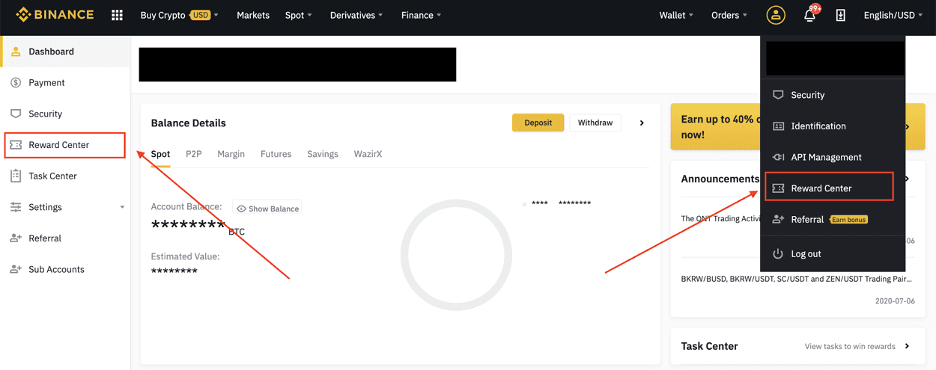
২. আপনার ফিউচার বোনাস ভাউচার বা ক্যাশ ভাউচার পাওয়ার পর, আপনি রিওয়ার্ড সেন্টারে এর অভিহিত মূল্য, মেয়াদ শেষ হওয়ার তারিখ এবং প্রয়োগকৃত পণ্য দেখতে পারবেন।
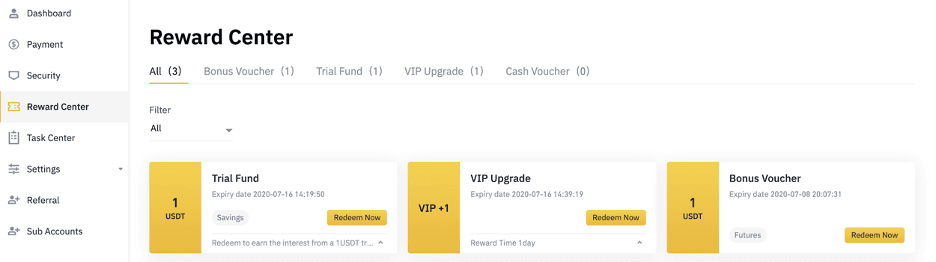
৩. আপনি যদি এখনও কোনও সংশ্লিষ্ট অ্যাকাউন্ট না খুলে থাকেন, তাহলে রিডিম বোতামে ক্লিক করলে একটি পপ-আপ আপনাকে এটি খুলতে সাহায্য করবে। যদি আপনার ইতিমধ্যেই একটি সংশ্লিষ্ট অ্যাকাউন্ট থাকে, তাহলে ভাউচার রিডিমশন প্রক্রিয়া নিশ্চিত করার জন্য একটি পপ-আপ আসবে। একবার সফলভাবে রিডিম হয়ে গেলে, নিশ্চিত বোতামে ক্লিক করার সাথে সাথে আপনি আপনার সংশ্লিষ্ট অ্যাকাউন্টে গিয়ে ব্যালেন্স চেক করতে পারেন।

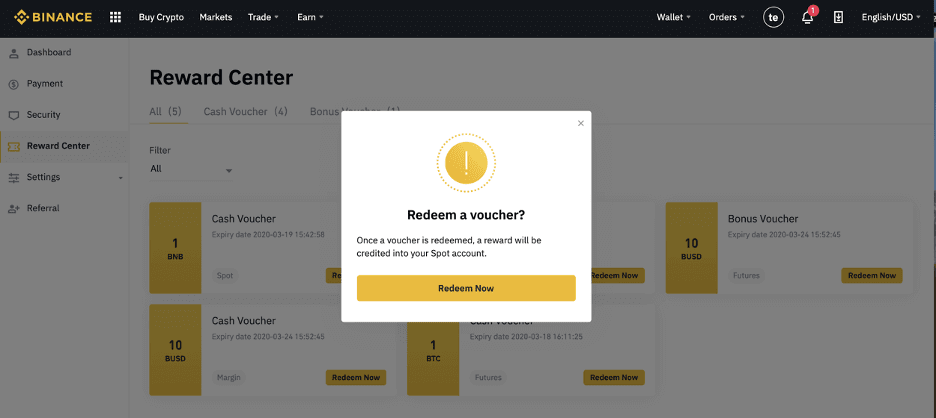
৪. আপনি এখন সফলভাবে ভাউচার রিডিম করেছেন। পুরস্কারটি সরাসরি আপনার সংশ্লিষ্ট ওয়ালেটে জমা হবে।
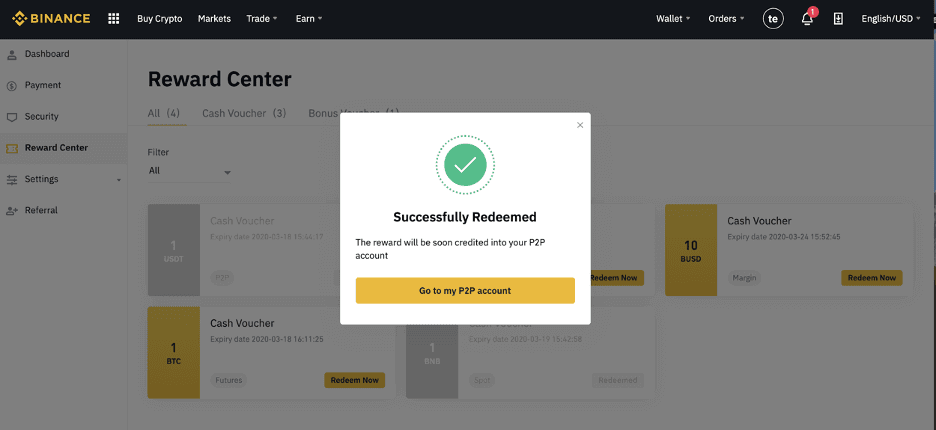
কিভাবে Binance এ লগইন করবেন
আপনার Binance অ্যাকাউন্টে কিভাবে লগ ইন করবেন
- Binance ওয়েবসাইটে যান ।
- " লগইন " এ ক্লিক করুন।
- আপনার ইমেল অথবা ফোন নম্বর এবং পাসওয়ার্ড লিখুন।
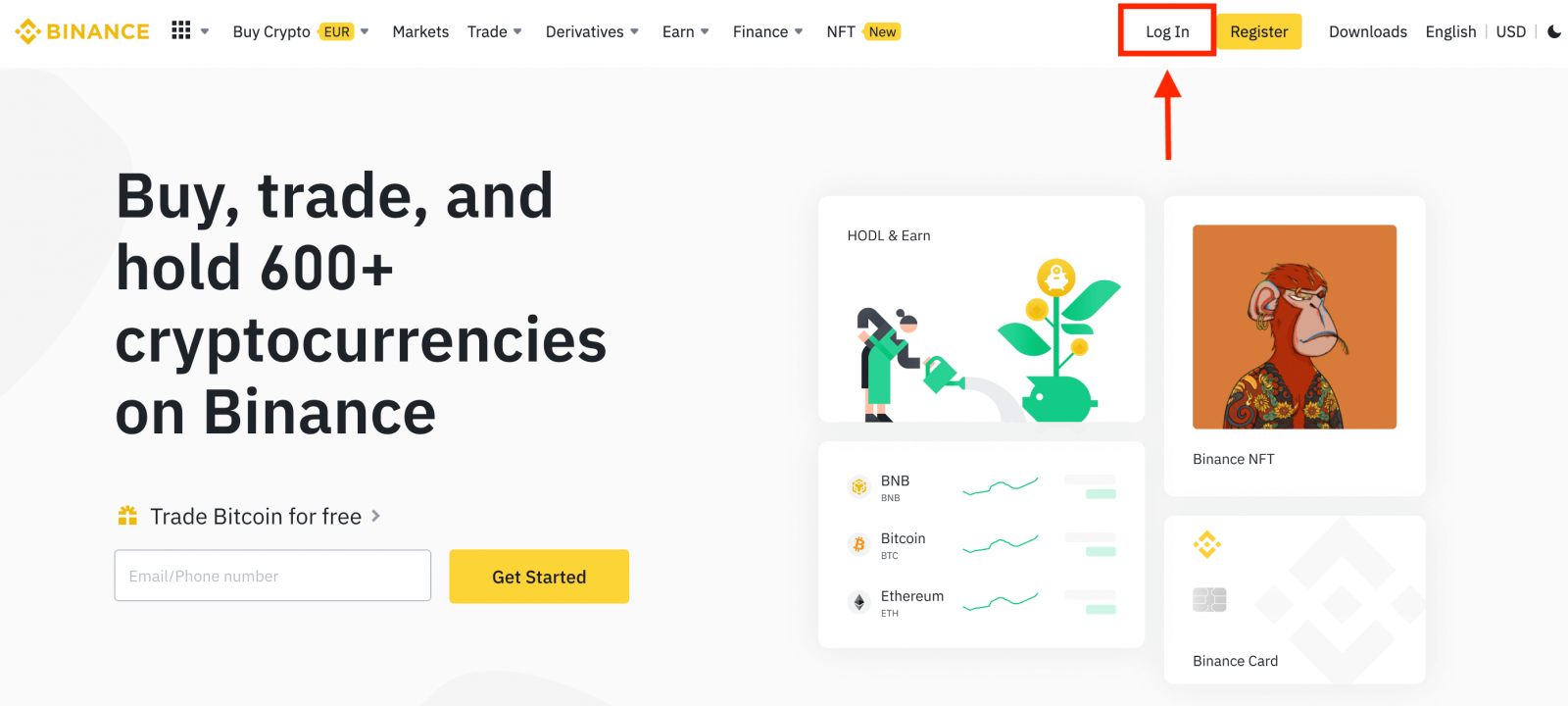
আপনার ইমেইল / ফোন নম্বর লিখুন।
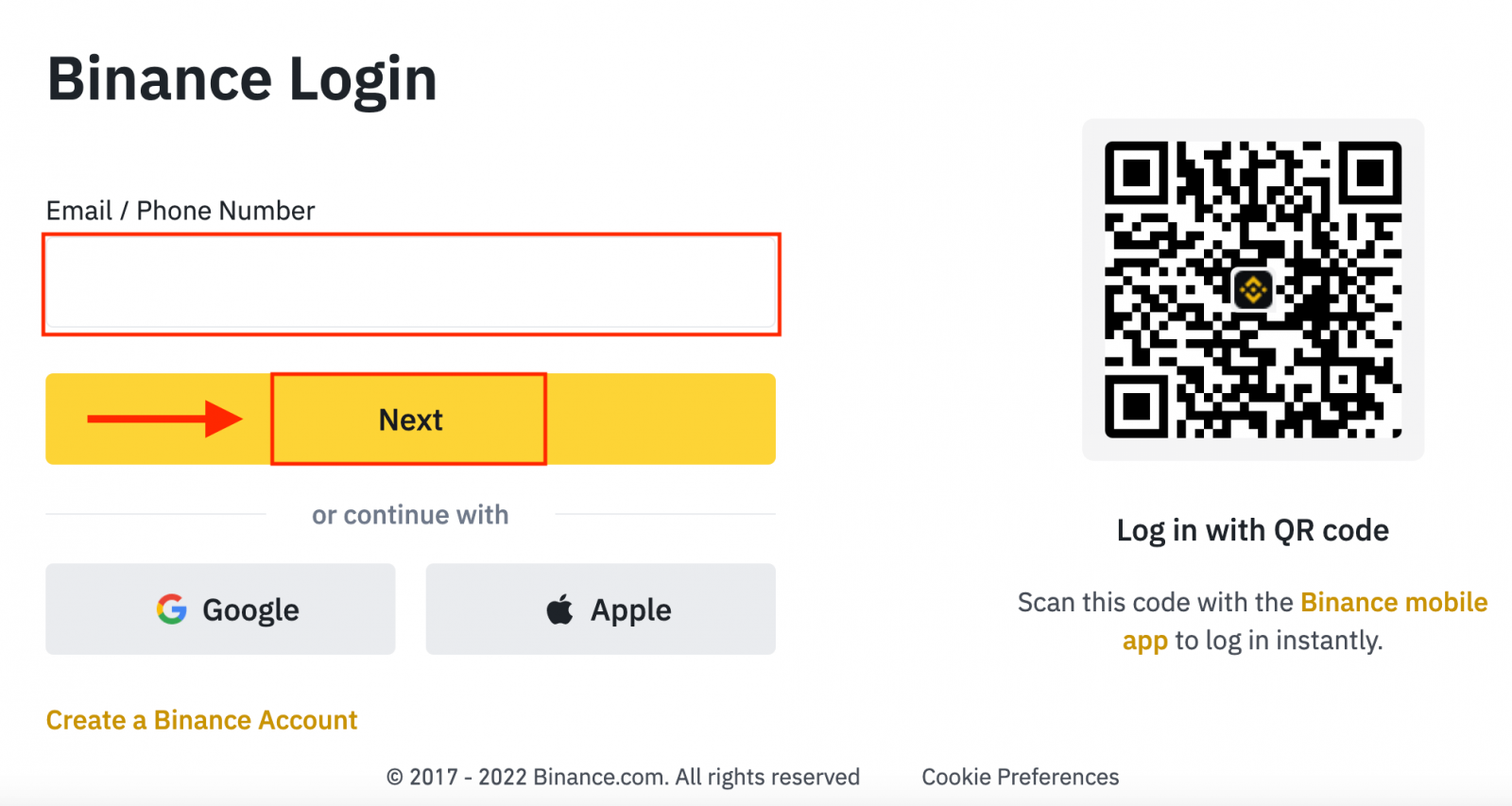
পাসওয়ার্ড লিখুন।
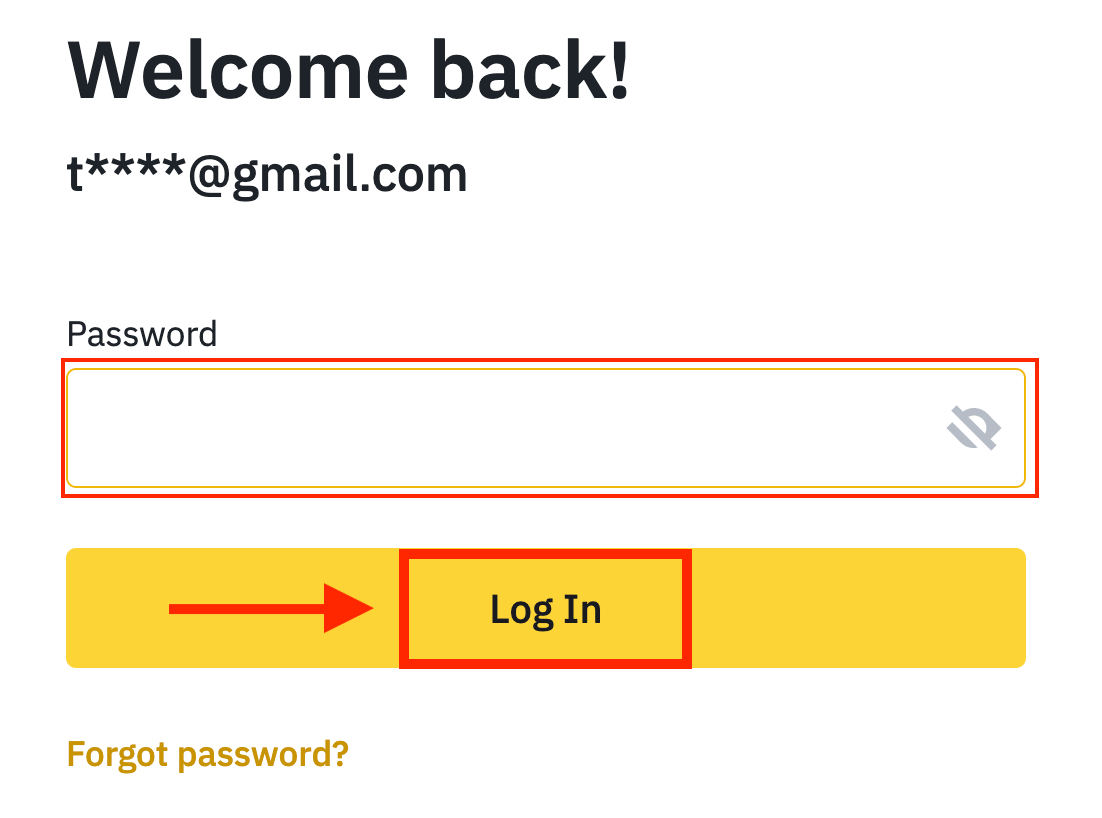
যদি আপনি SMS যাচাইকরণ বা 2FA যাচাইকরণ সেট করে থাকেন, তাহলে আপনাকে SMS যাচাইকরণ কোড বা 2FA যাচাইকরণ কোড প্রবেশ করানোর জন্য যাচাইকরণ পৃষ্ঠায় নির্দেশিত করা হবে।
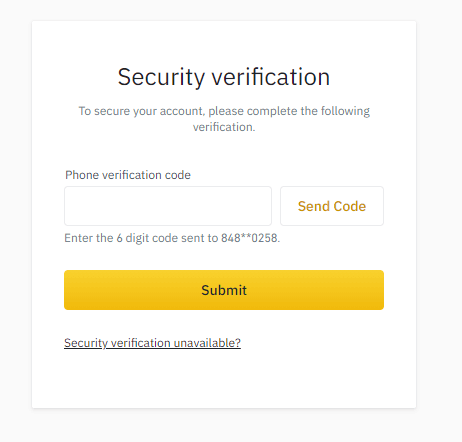
সঠিক যাচাইকরণ কোড প্রবেশ করার পরে, আপনি সফলভাবে আপনার Binance অ্যাকাউন্টটি ট্রেড করার জন্য ব্যবহার করতে পারবেন।
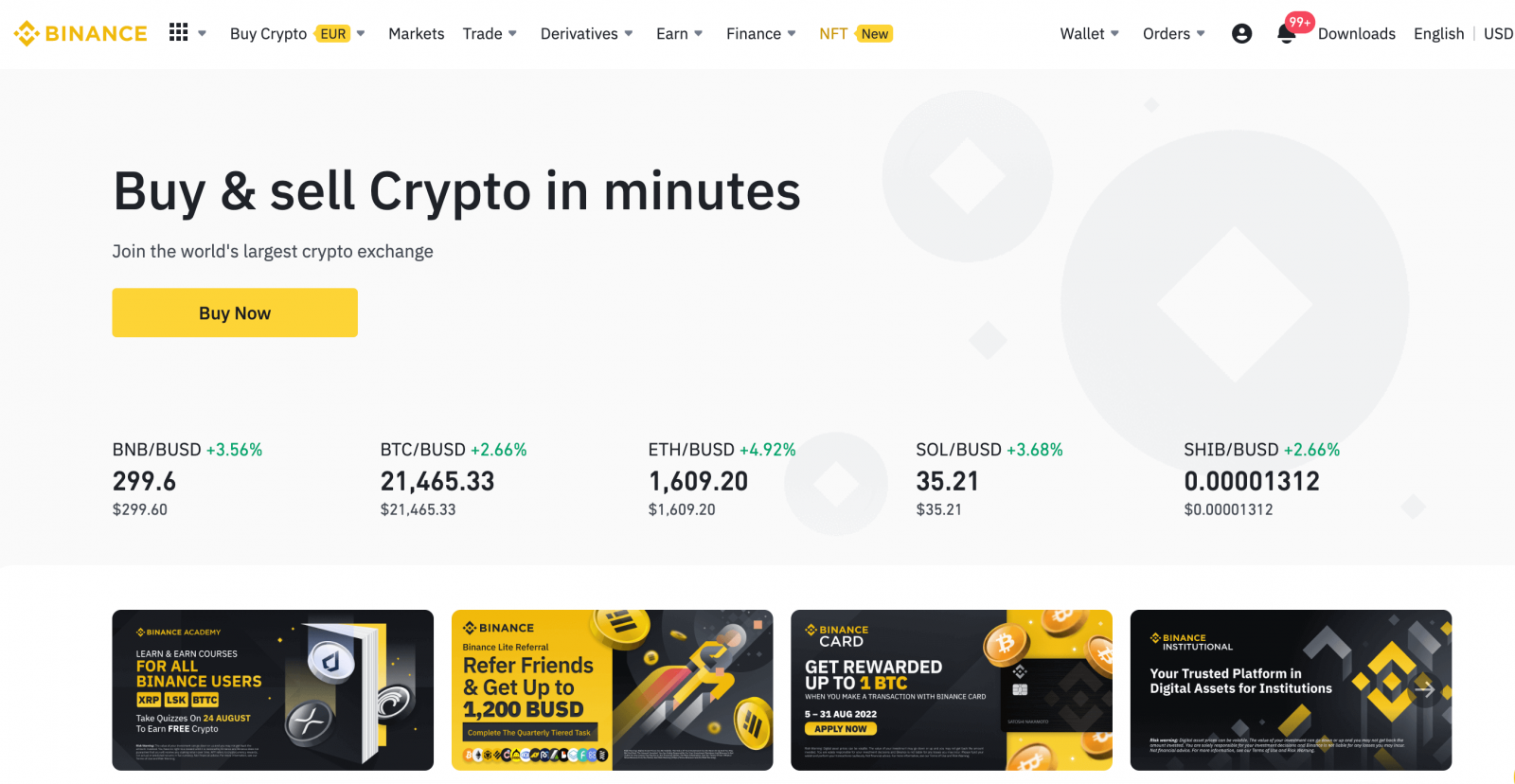
আপনার গুগল অ্যাকাউন্ট দিয়ে Binance-এ কীভাবে লগ ইন করবেন
১. Binance ওয়েবসাইটে যান এবং [ লগইন করুন ] এ ক্লিক করুন। 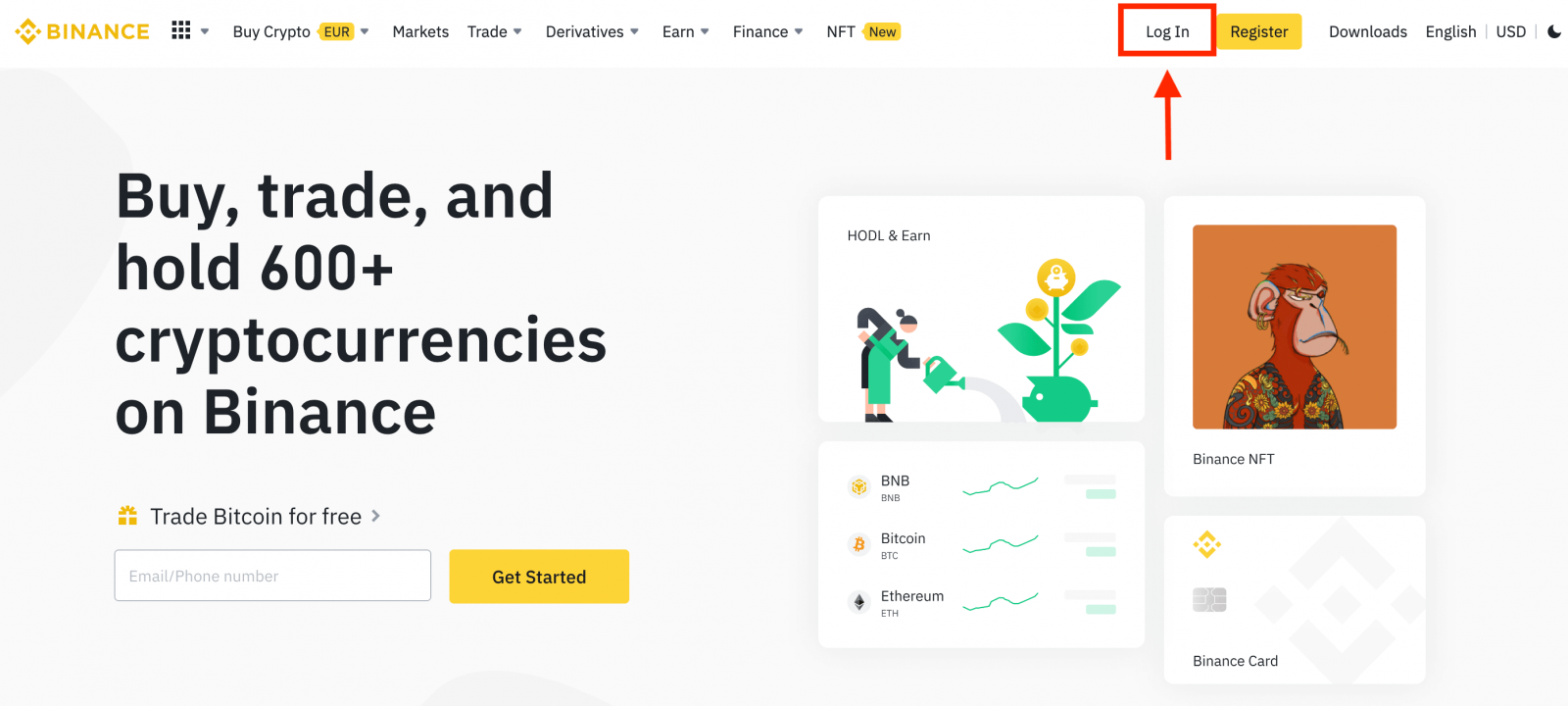
২. একটি লগইন পদ্ধতি নির্বাচন করুন। [ গুগল ] নির্বাচন করুন। 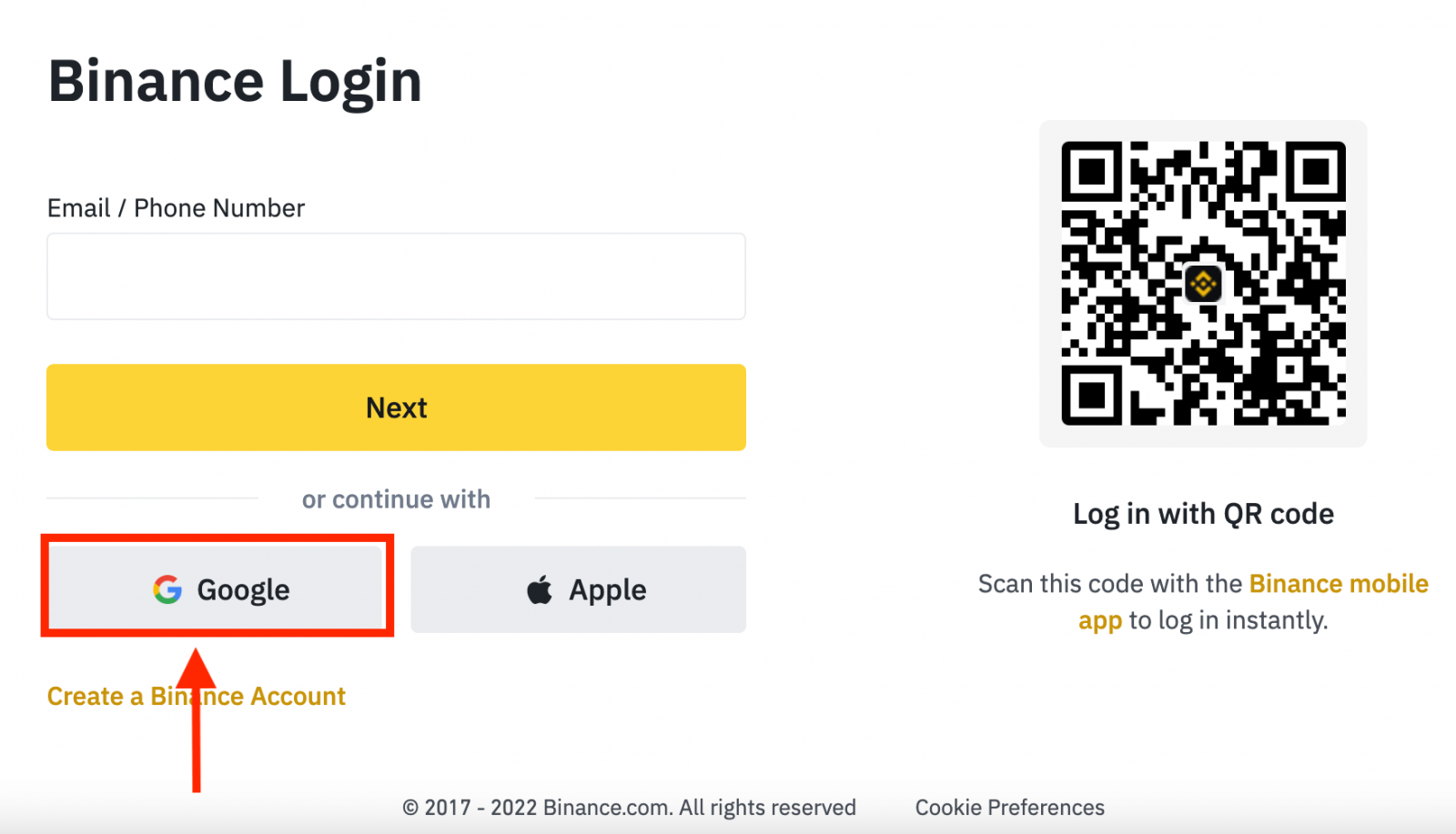
৩. একটি পপ-আপ উইন্ডো প্রদর্শিত হবে এবং আপনাকে আপনার গুগল অ্যাকাউন্ট ব্যবহার করে Binance এ সাইন ইন করতে বলা হবে। 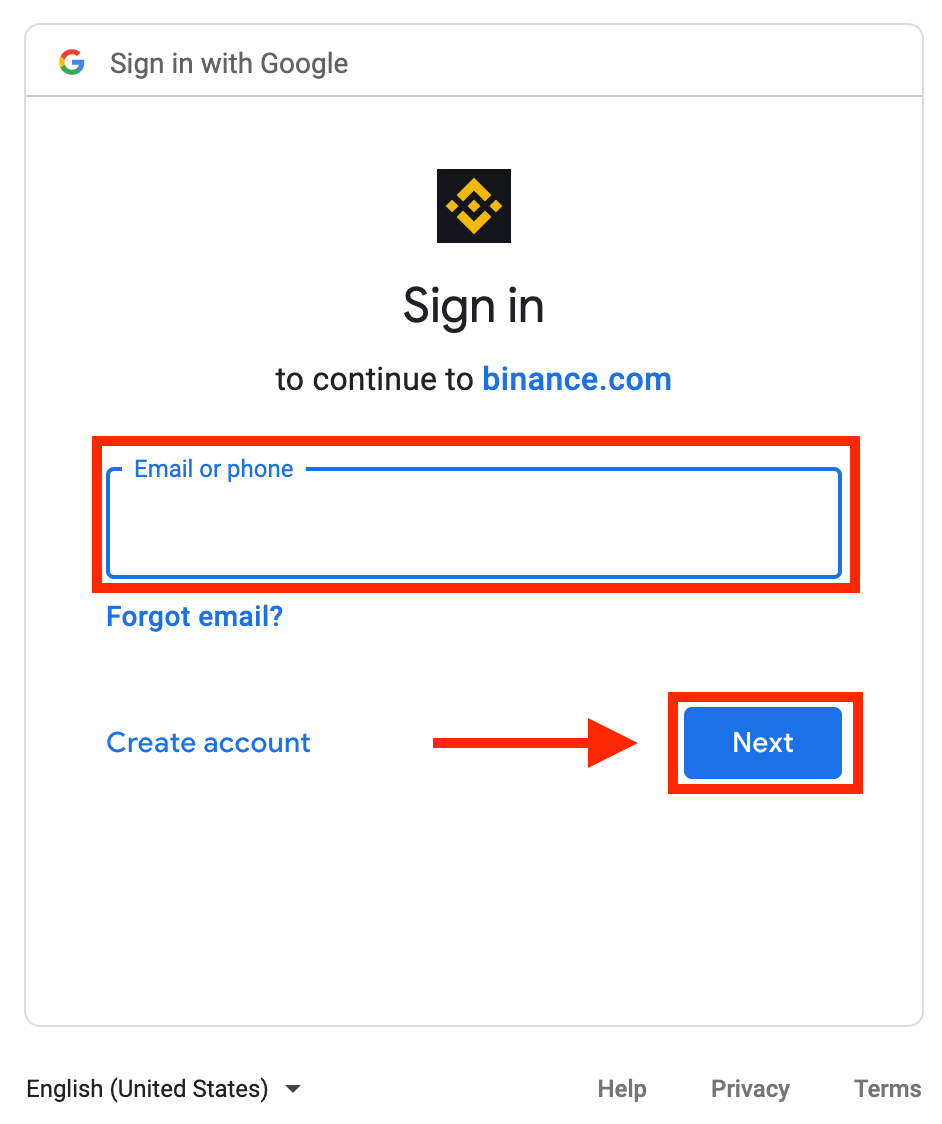
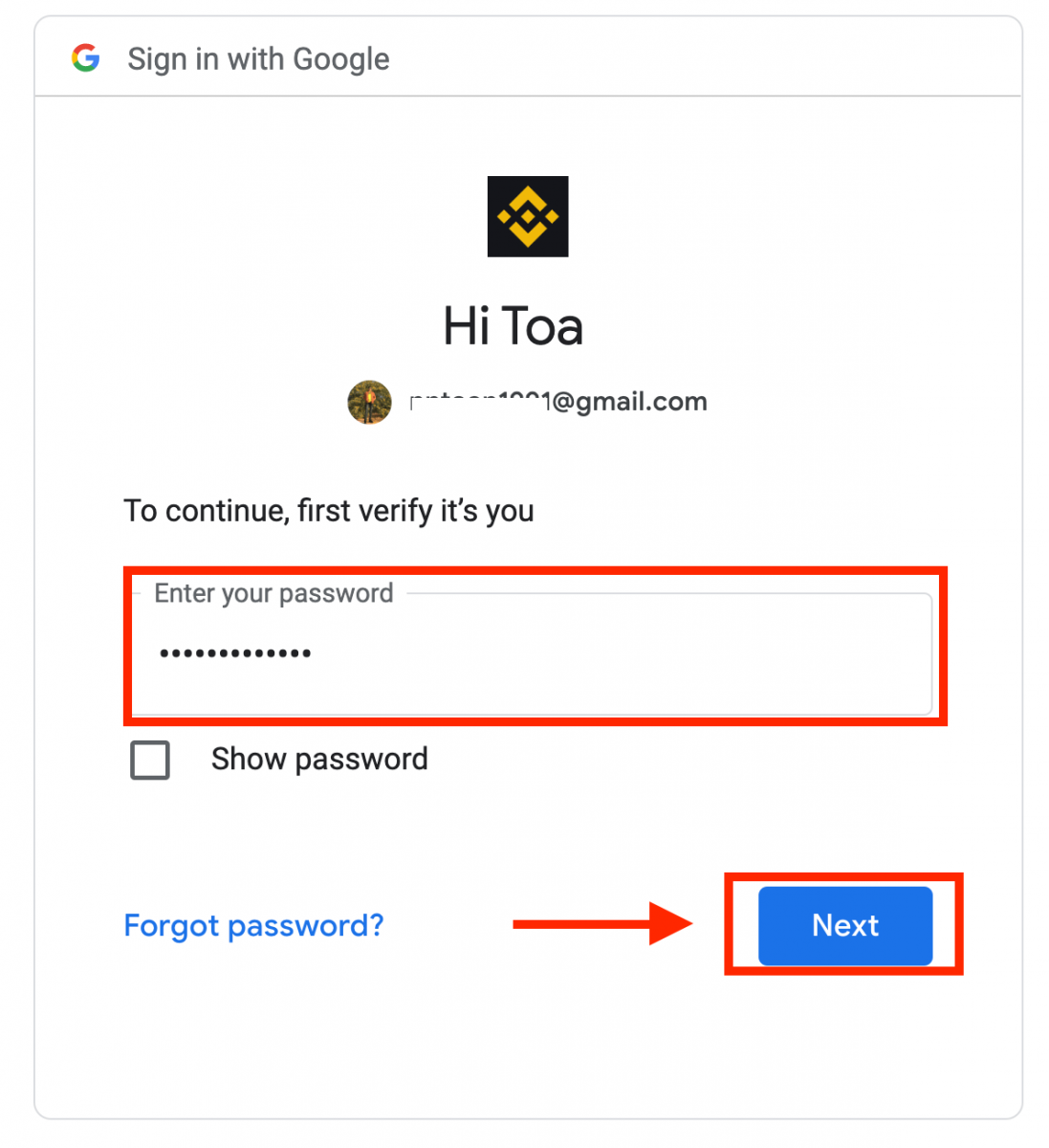
৪. "নতুন Binance অ্যাকাউন্ট তৈরি করুন" এ ক্লিক করুন।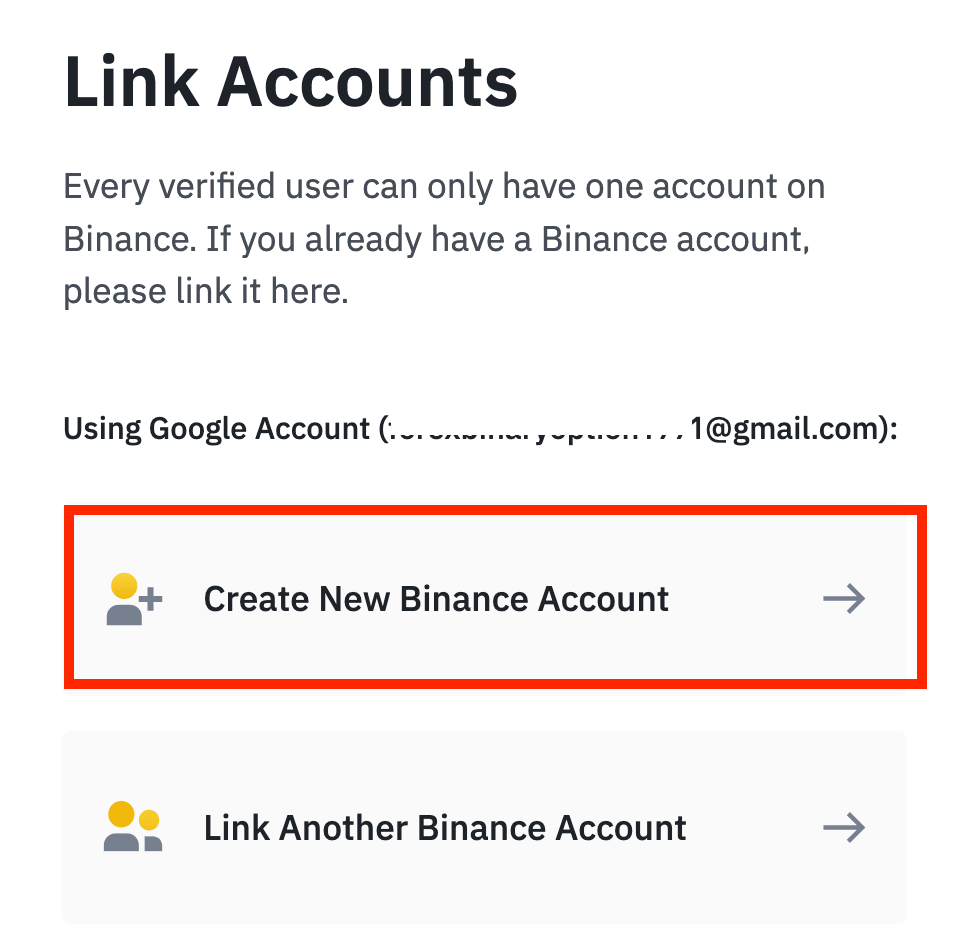
৫. পরিষেবার শর্তাবলী এবং গোপনীয়তা নীতি পড়ুন এবং তাতে সম্মত হন, তারপর [ নিশ্চিত করুন ] এ ক্লিক করুন। 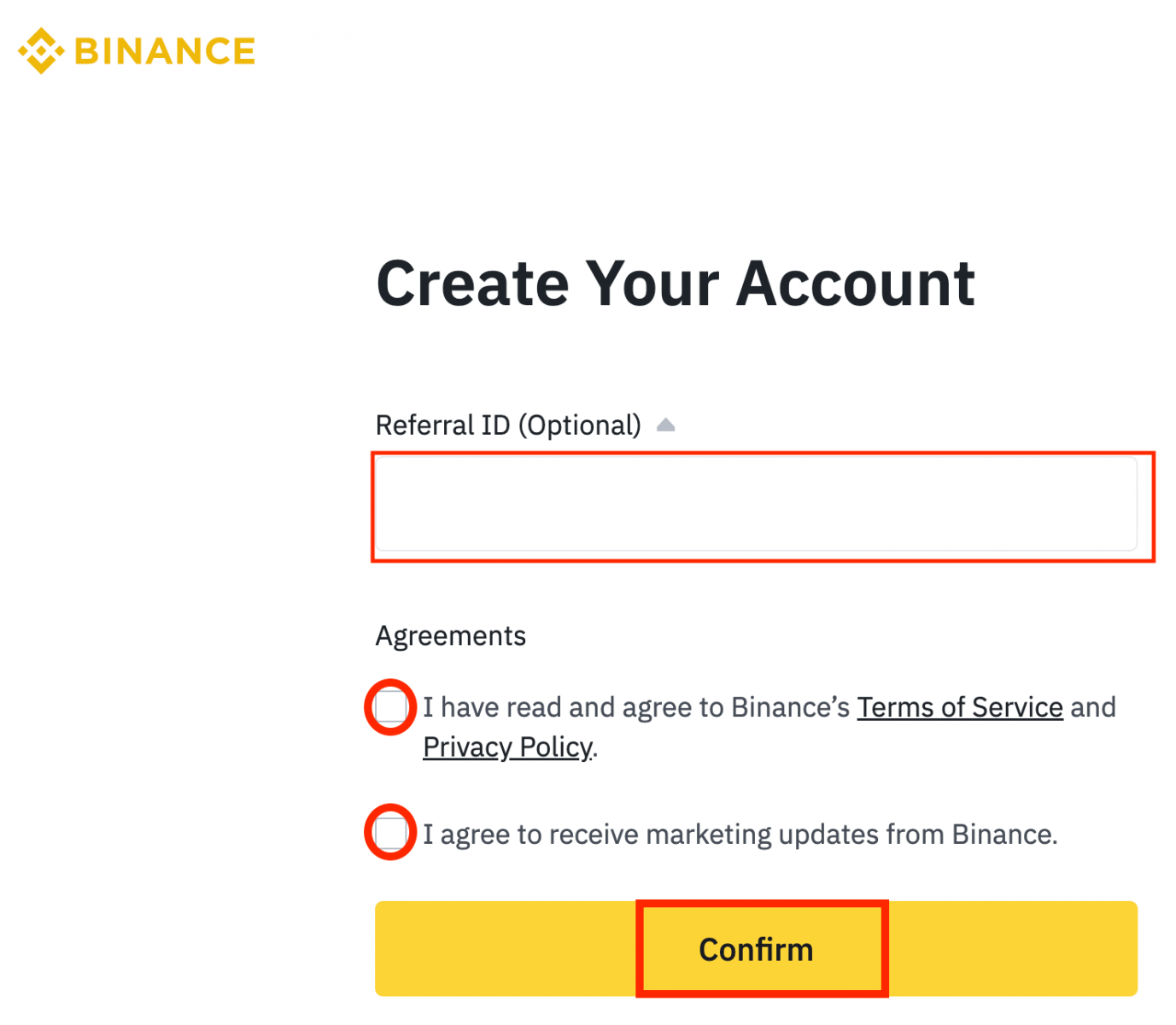
৬. সাইন ইন করার পরে, আপনাকে Binance ওয়েবসাইটে পুনঃনির্দেশিত করা হবে।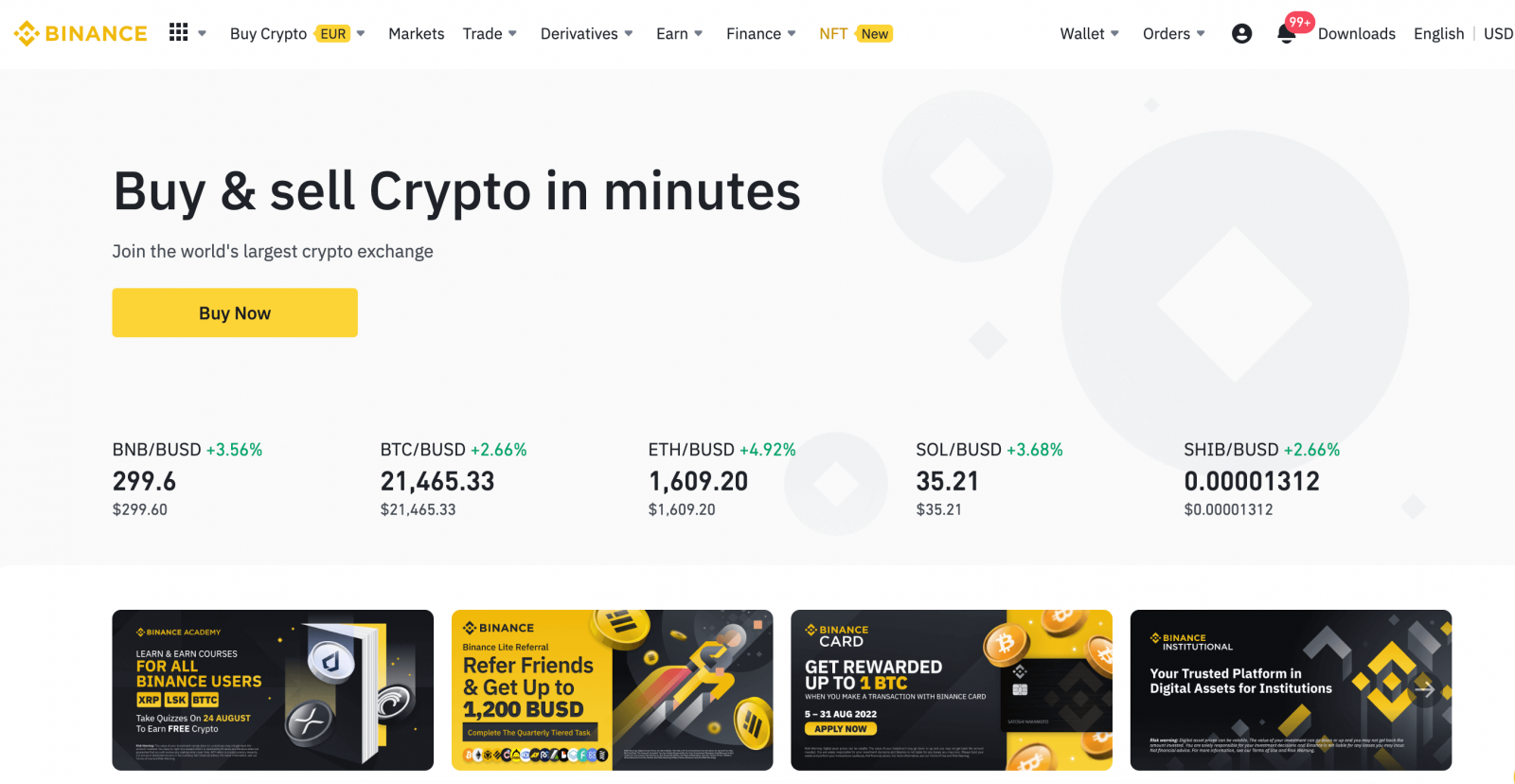
আপনার অ্যাপল অ্যাকাউন্ট দিয়ে Binance-এ কীভাবে লগ ইন করবেন
Binance-এর মাধ্যমে, আপনার কাছে Apple-এর মাধ্যমে আপনার অ্যাকাউন্টে লগ ইন করার একটি বিকল্পও রয়েছে। এটি করার জন্য, আপনাকে কেবল:
1. আপনার কম্পিউটারে, Binance- এ যান এবং "লগ ইন" ক্লিক করুন। 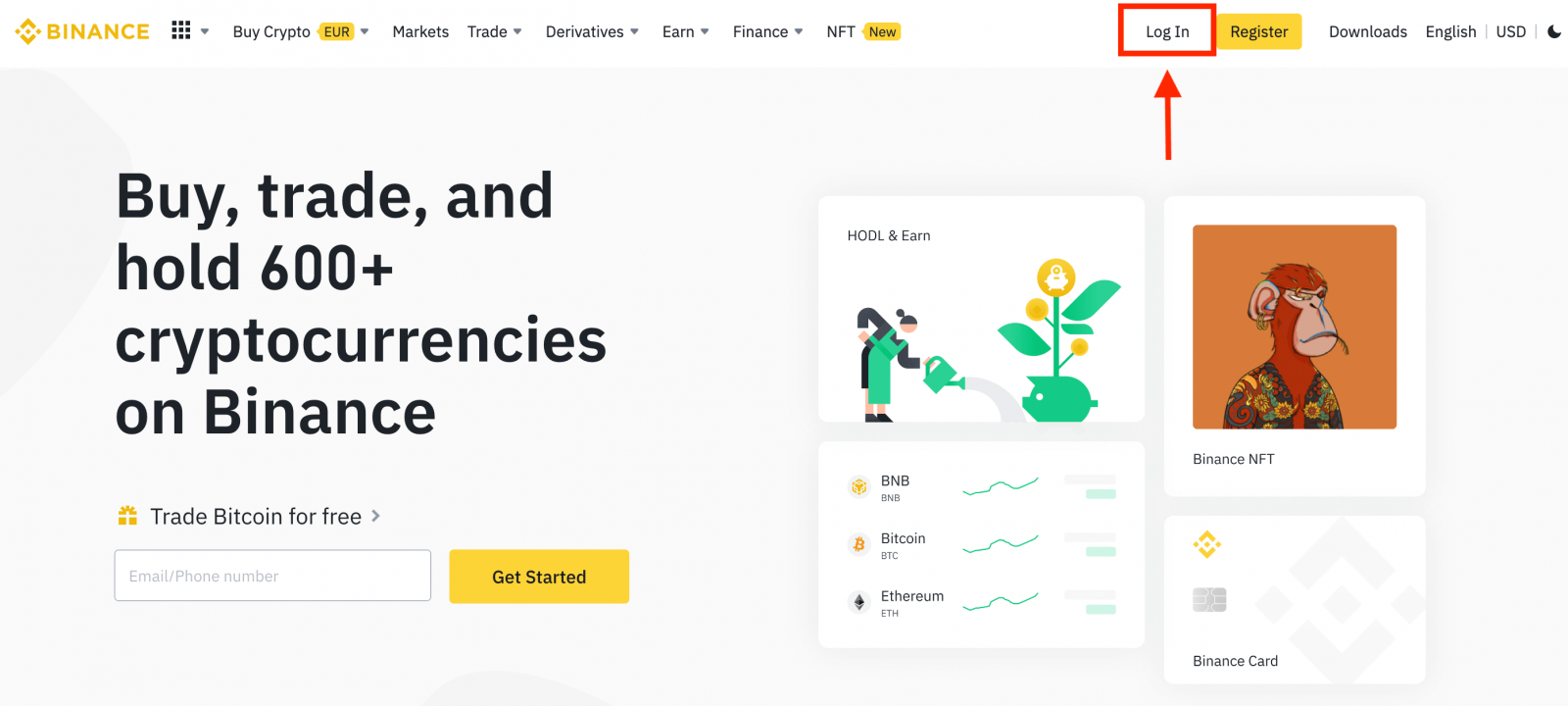 2. "Apple" বোতামে ক্লিক করুন।
2. "Apple" বোতামে ক্লিক করুন।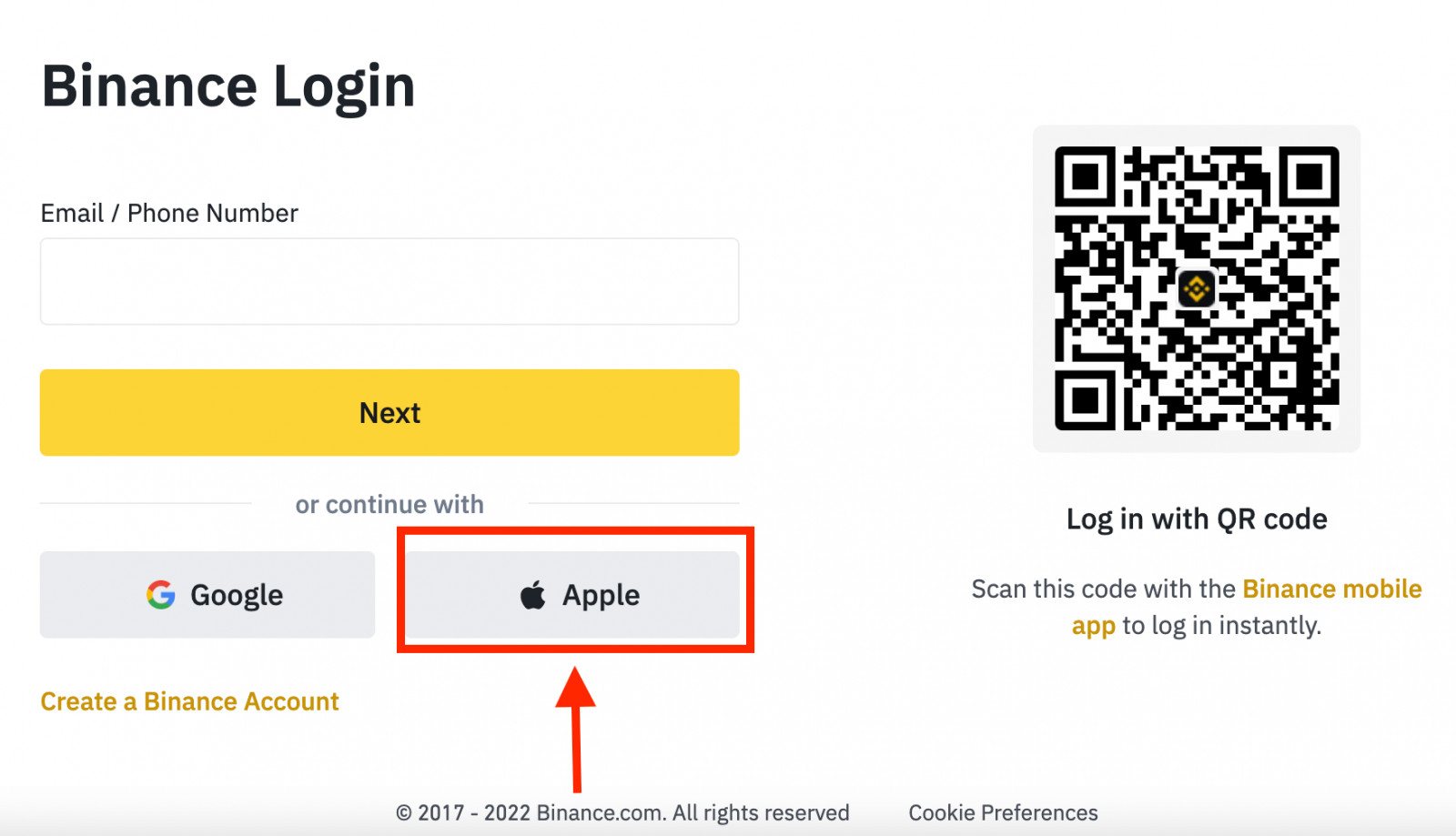
৩. Binance-এ সাইন ইন করতে আপনার Apple ID এবং পাসওয়ার্ড লিখুন। 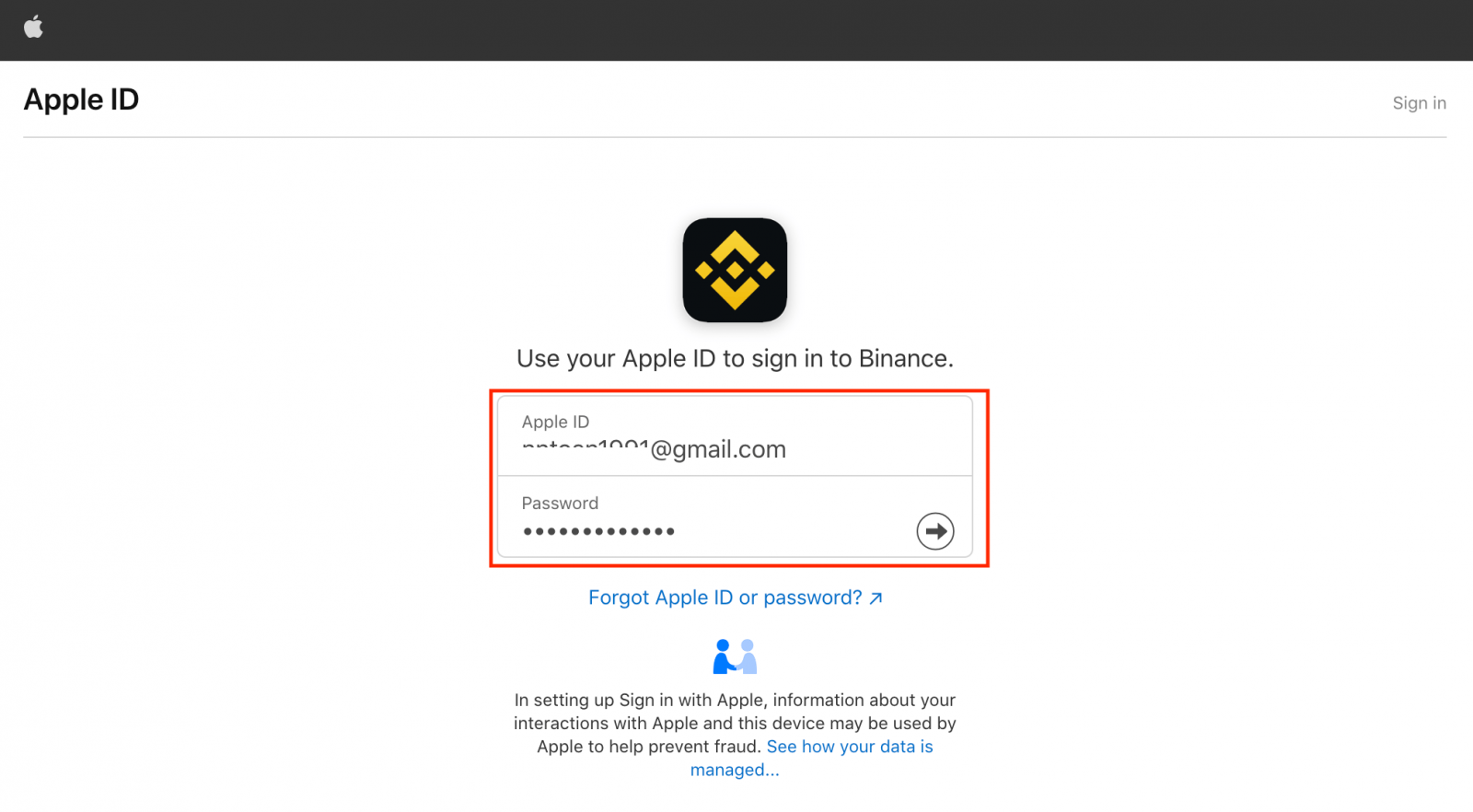
৪. "চালিয়ে যান"-এ ক্লিক করুন। 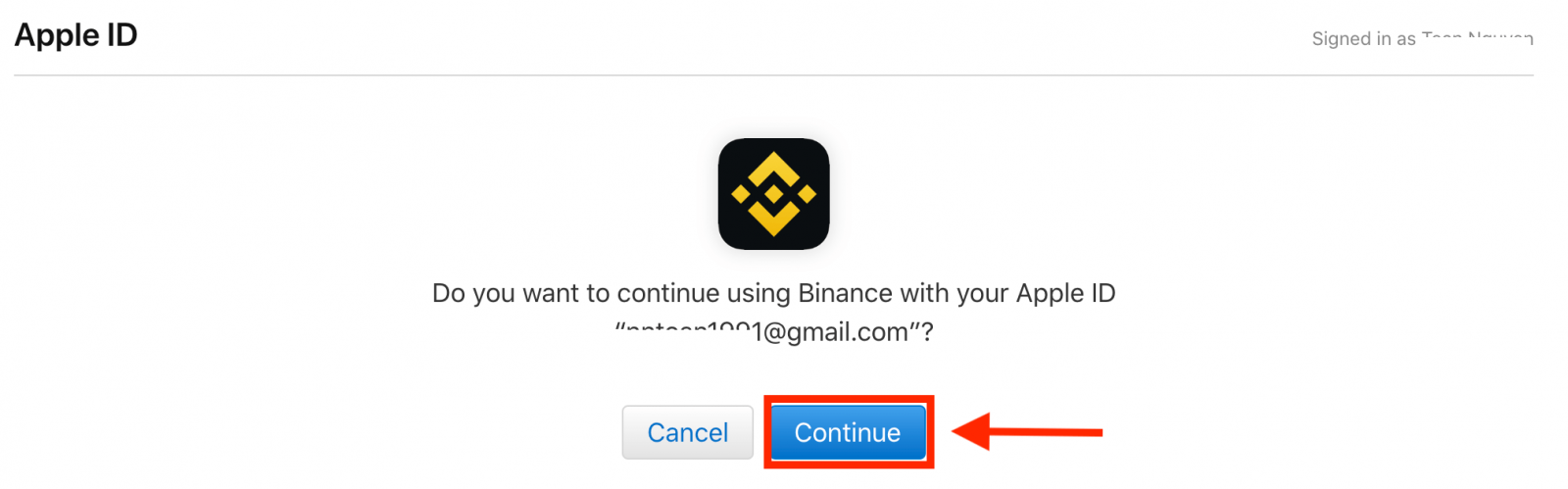
৫. সাইন ইন করার পর, আপনাকে Binance ওয়েবসাইটে পুনঃনির্দেশিত করা হবে। যদি আপনার কোনও বন্ধু আপনাকে Binance-এ নিবন্ধন করার জন্য রেফার করে থাকে, তাহলে তাদের রেফারেল আইডি (ঐচ্ছিক) পূরণ করতে ভুলবেন না।
পরিষেবার শর্তাবলী এবং গোপনীয়তা নীতি পড়ুন এবং তাতে সম্মত হন, তারপর [ নিশ্চিত করুন ]-এ ক্লিক করুন। 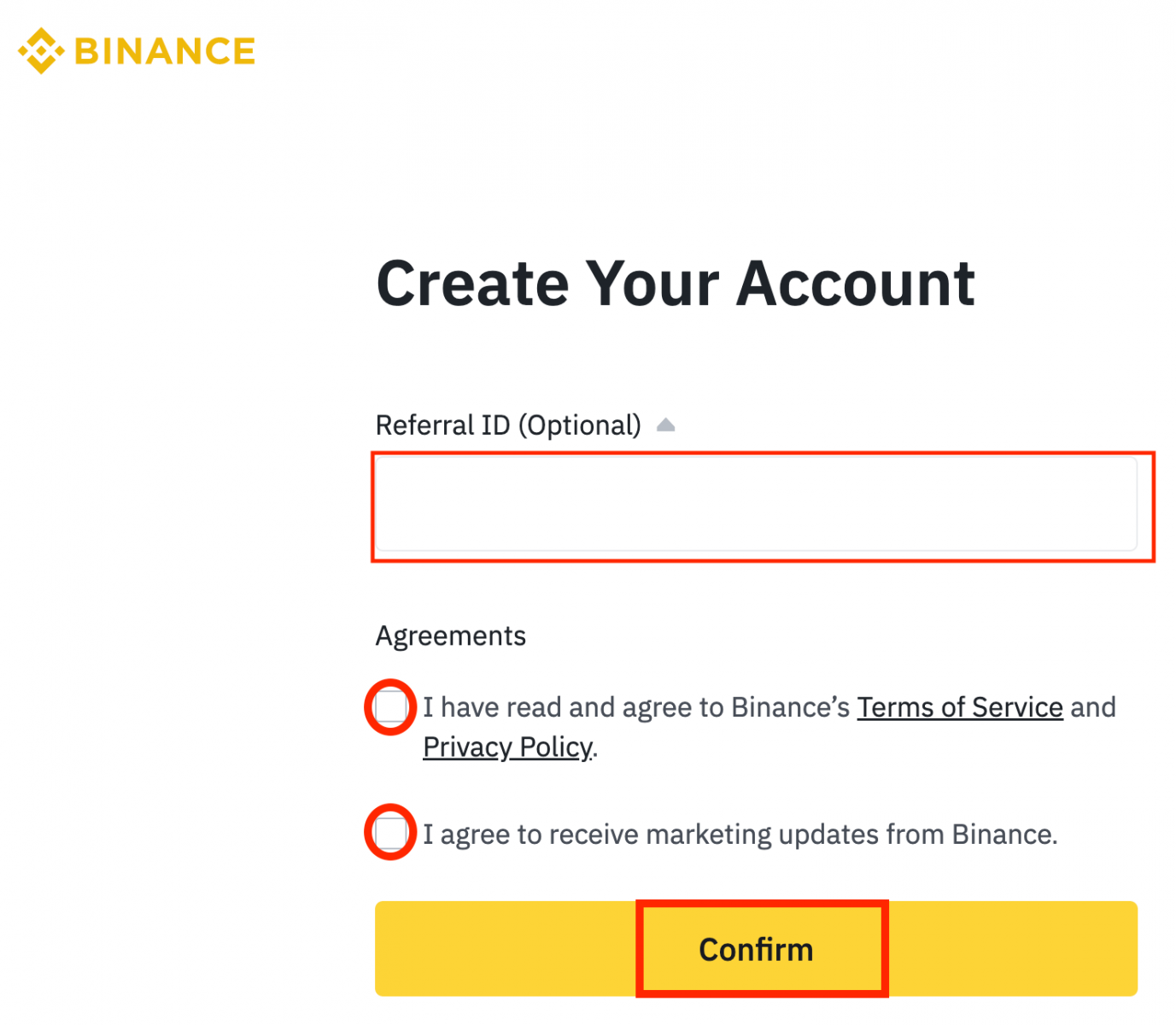
৬. অভিনন্দন! আপনি সফলভাবে একটি Binance অ্যাকাউন্ট তৈরি করেছেন। 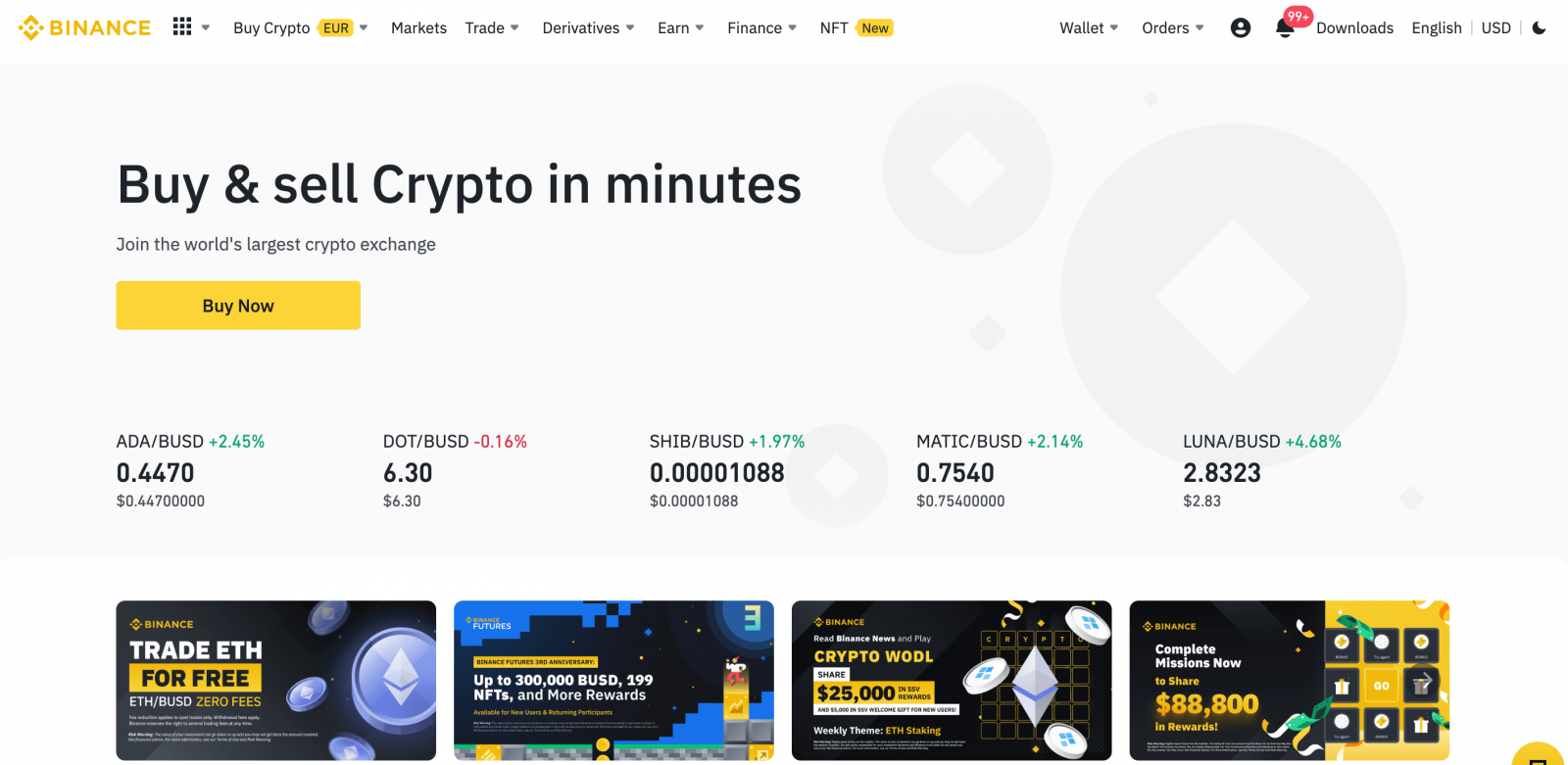
১১১১১-১১১১১-১১১১১-২২২২২-৩৩৩৩৩-৪৪৪৪৪
অ্যান্ড্রয়েডে Binance অ্যাপে কীভাবে লগ ইন করবেন
অ্যান্ড্রয়েড মোবাইল প্ল্যাটফর্মে অনুমোদন Binance ওয়েবসাইটে অনুমোদনের মতোই করা হয়। অ্যাপ্লিকেশনটি আপনার ডিভাইসে Google Play Market এর মাধ্যমে ডাউনলোড করা যেতে পারে । অনুসন্ধান উইন্ডোতে, কেবল Binance প্রবেশ করুন এবং «ইনস্টল করুন» এ ক্লিক করুন।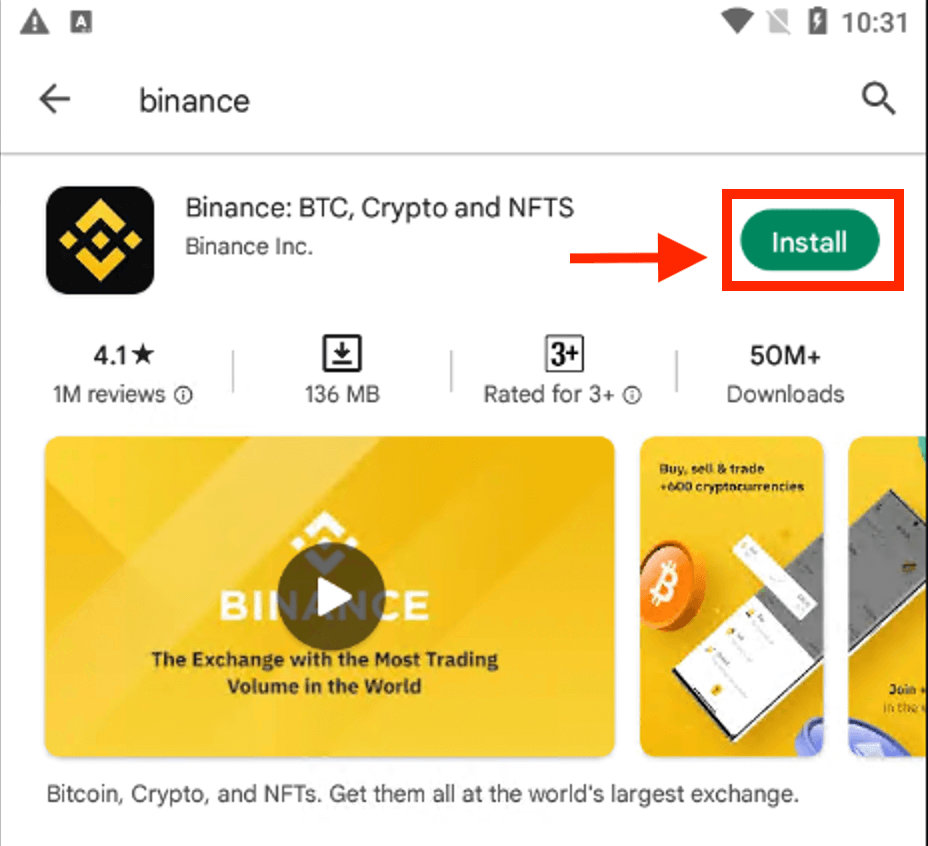
ইনস্টলেশন সম্পূর্ণ হওয়ার জন্য অপেক্ষা করুন। তারপর আপনি ট্রেডিং শুরু করতে খুলতে এবং লগ ইন করতে পারেন।
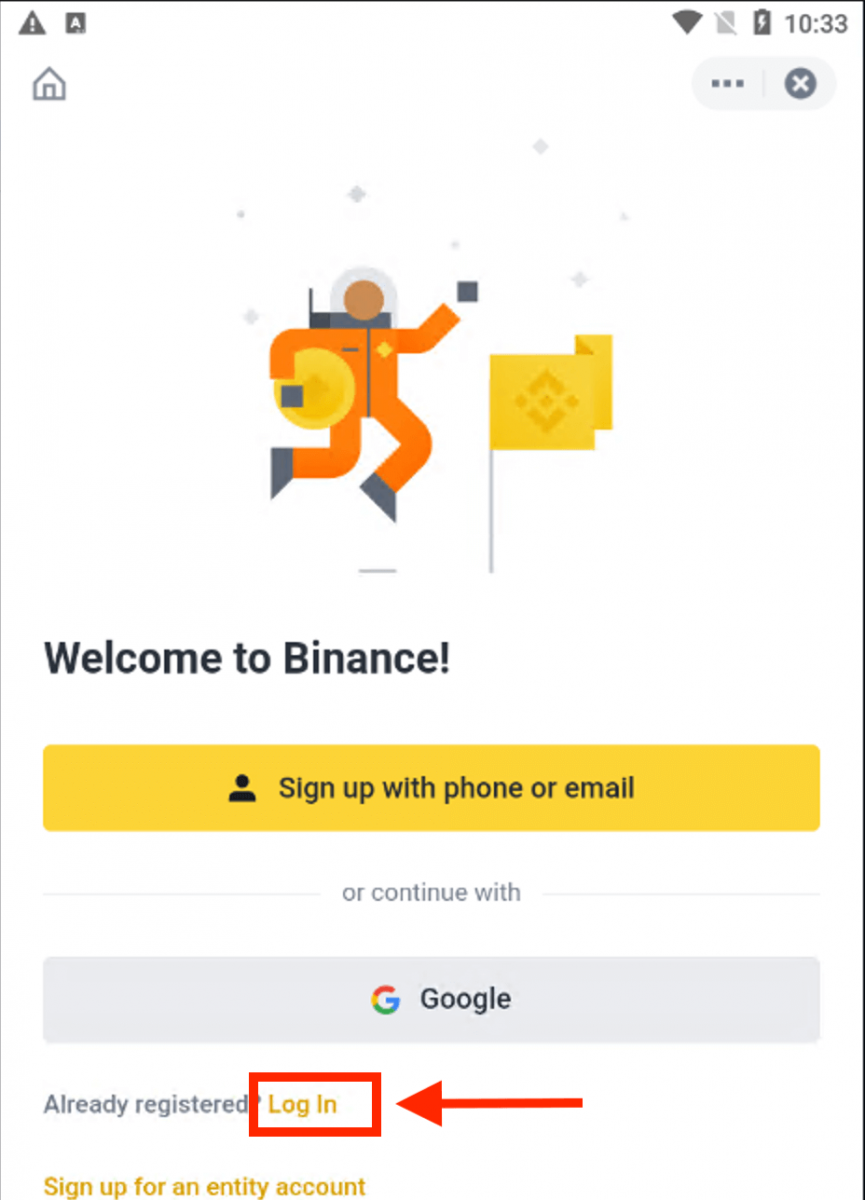 |
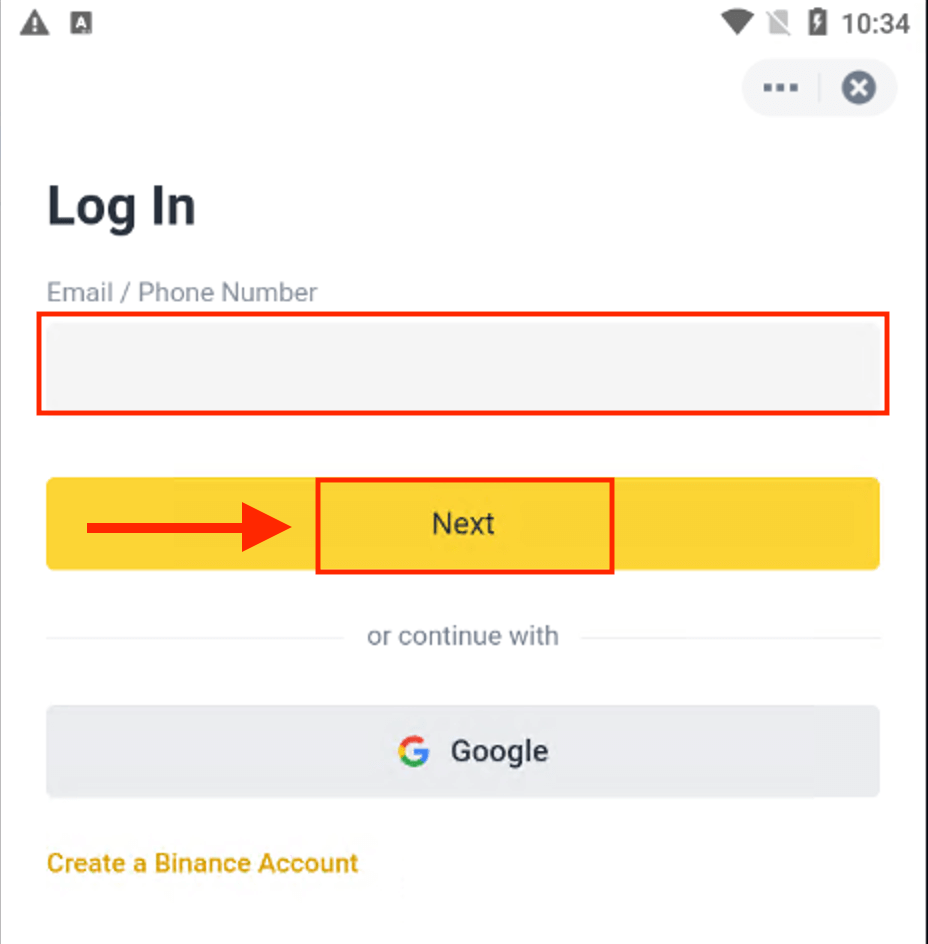 |
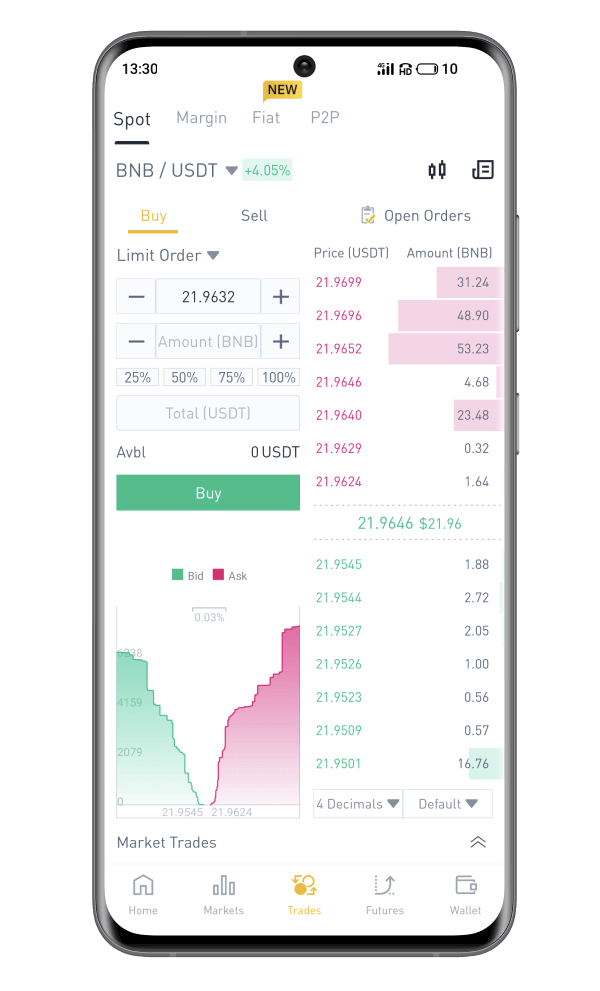
iOS-এ Binance অ্যাপে কীভাবে লগ ইন করবেন
এই অ্যাপটি খুঁজে পেতে আপনাকে অ্যাপ স্টোরে যেতে হবে এবং Binance কী ব্যবহার করে অনুসন্ধান করতে হবে। এছাড়াও, আপনাকে App Store থেকে Binance অ্যাপটি ইনস্টল করতে হবে । 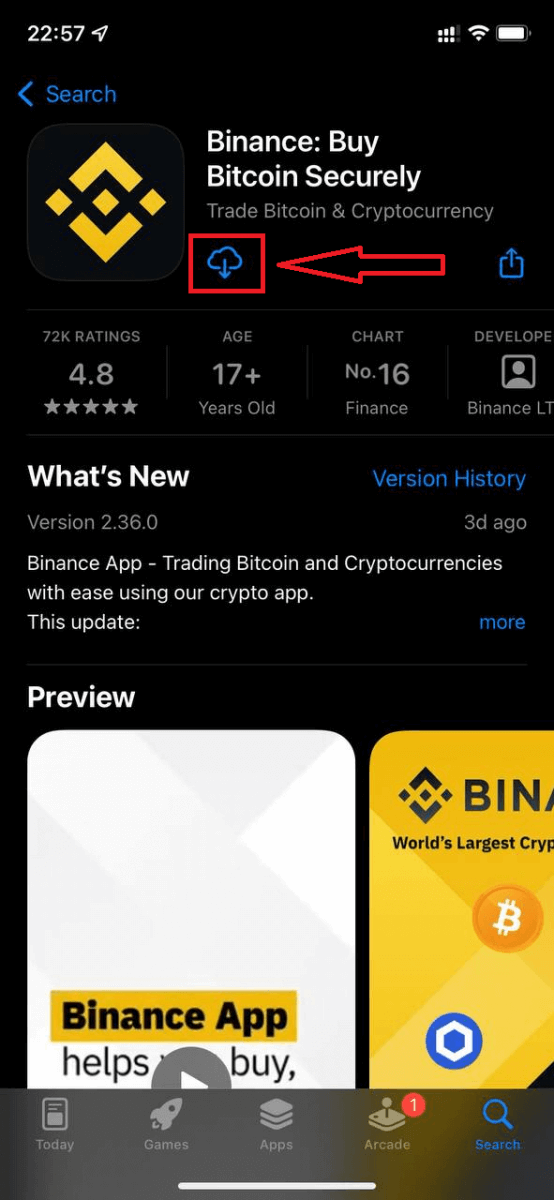
ইনস্টলেশন এবং চালু করার পরে, আপনি আপনার ইমেল ঠিকানা, ফোন নম্বর এবং Apple বা Google অ্যাকাউন্ট ব্যবহার করে Binance iOS মোবাইল অ্যাপে লগ ইন করতে পারেন।
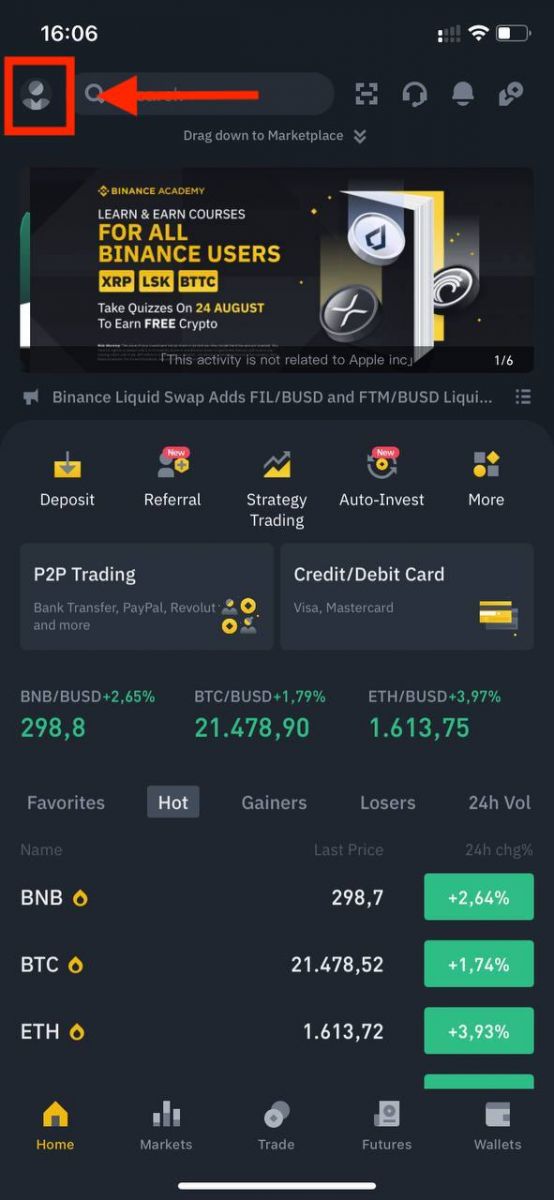 |
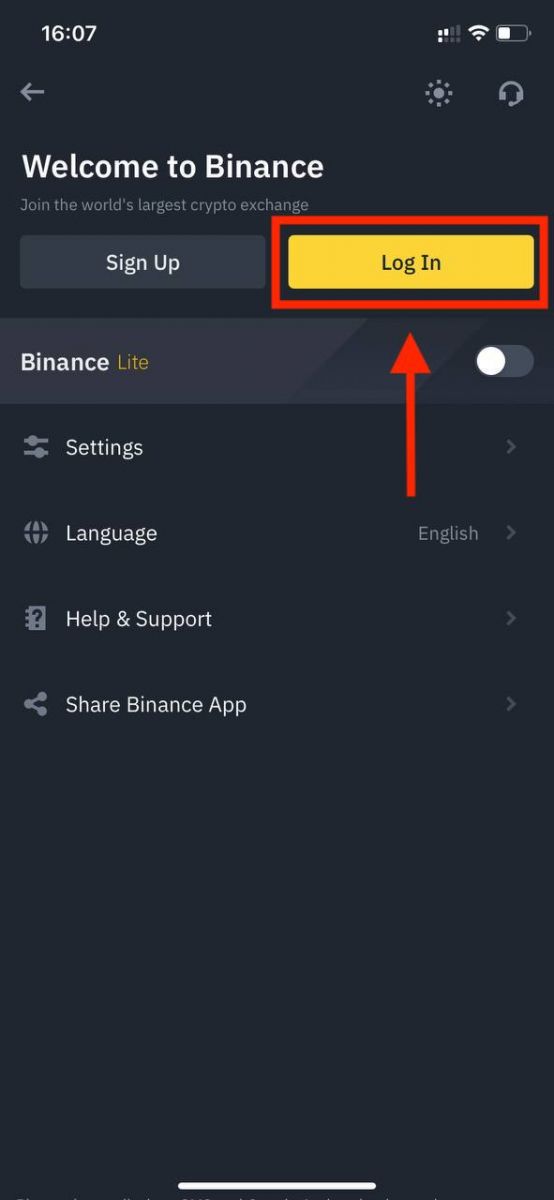 |
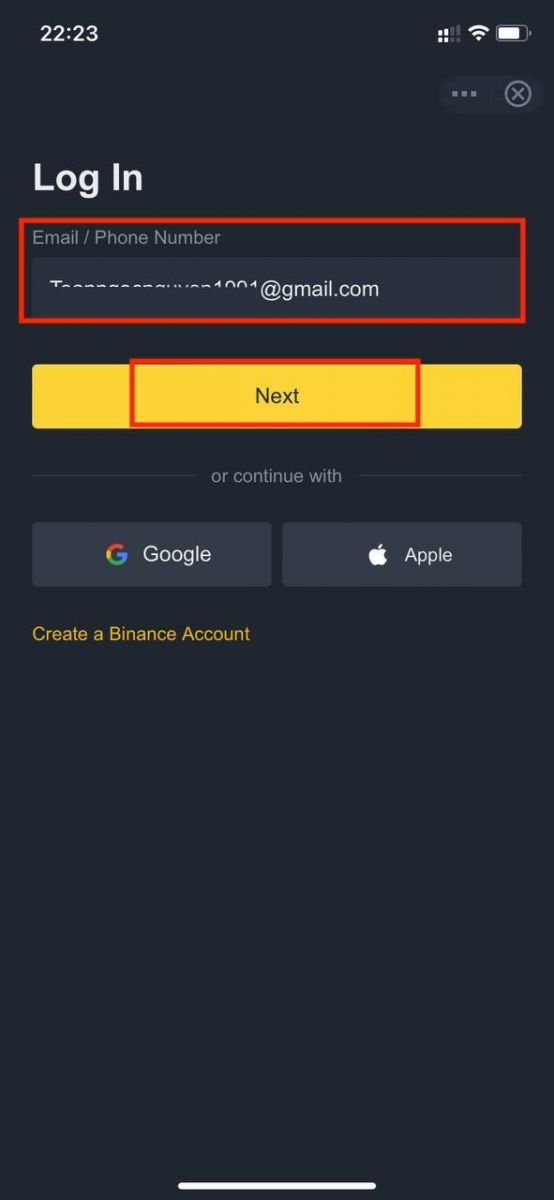 |
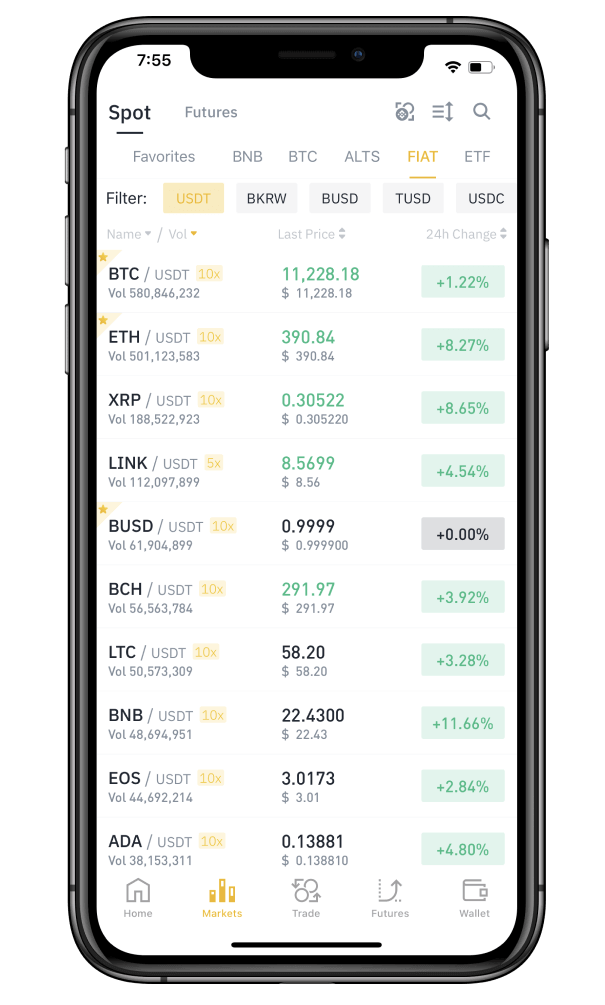
আমি Binance অ্যাকাউন্ট থেকে আমার পাসওয়ার্ড ভুলে গেছি।
আপনি Binance ওয়েবসাইট বা অ্যাপ থেকে আপনার অ্যাকাউন্টের পাসওয়ার্ড রিসেট করতে পারেন । অনুগ্রহ করে মনে রাখবেন যে নিরাপত্তার কারণে, পাসওয়ার্ড রিসেট করার পর আপনার অ্যাকাউন্ট থেকে টাকা তোলা 24 ঘন্টার জন্য স্থগিত থাকবে। 1. Binance ওয়েবসাইটেযান এবং [ লগইন ] এ ক্লিক করুন। 2. লগইন পৃষ্ঠায়, [ পাসওয়ার্ড ভুলে গেছেন? ] এ ক্লিক করুন। আপনি যদি অ্যাপটি ব্যবহার করেন, তাহলে নীচের মত [ পাসওয়ার্ড ভুলে গেছেন? ] এ ক্লিক করুন।
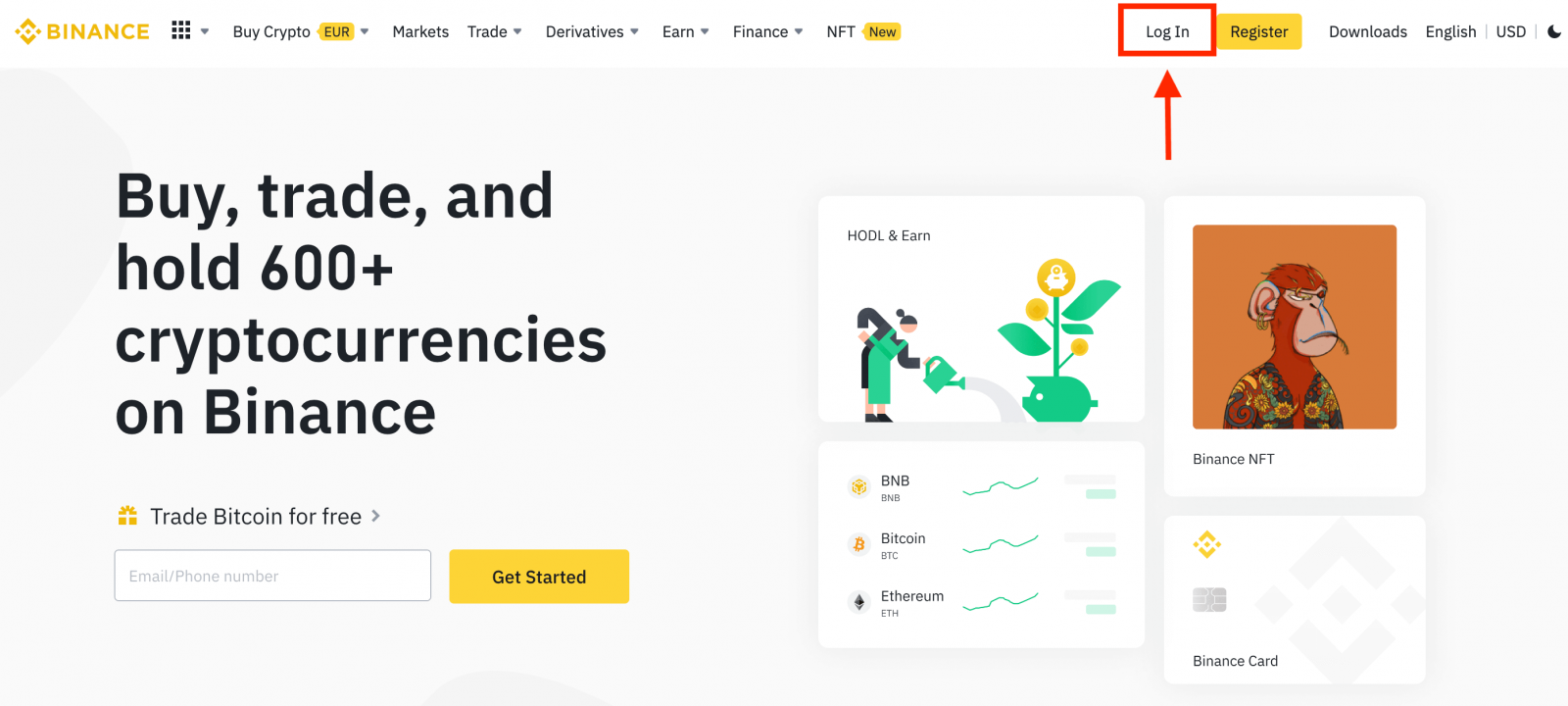
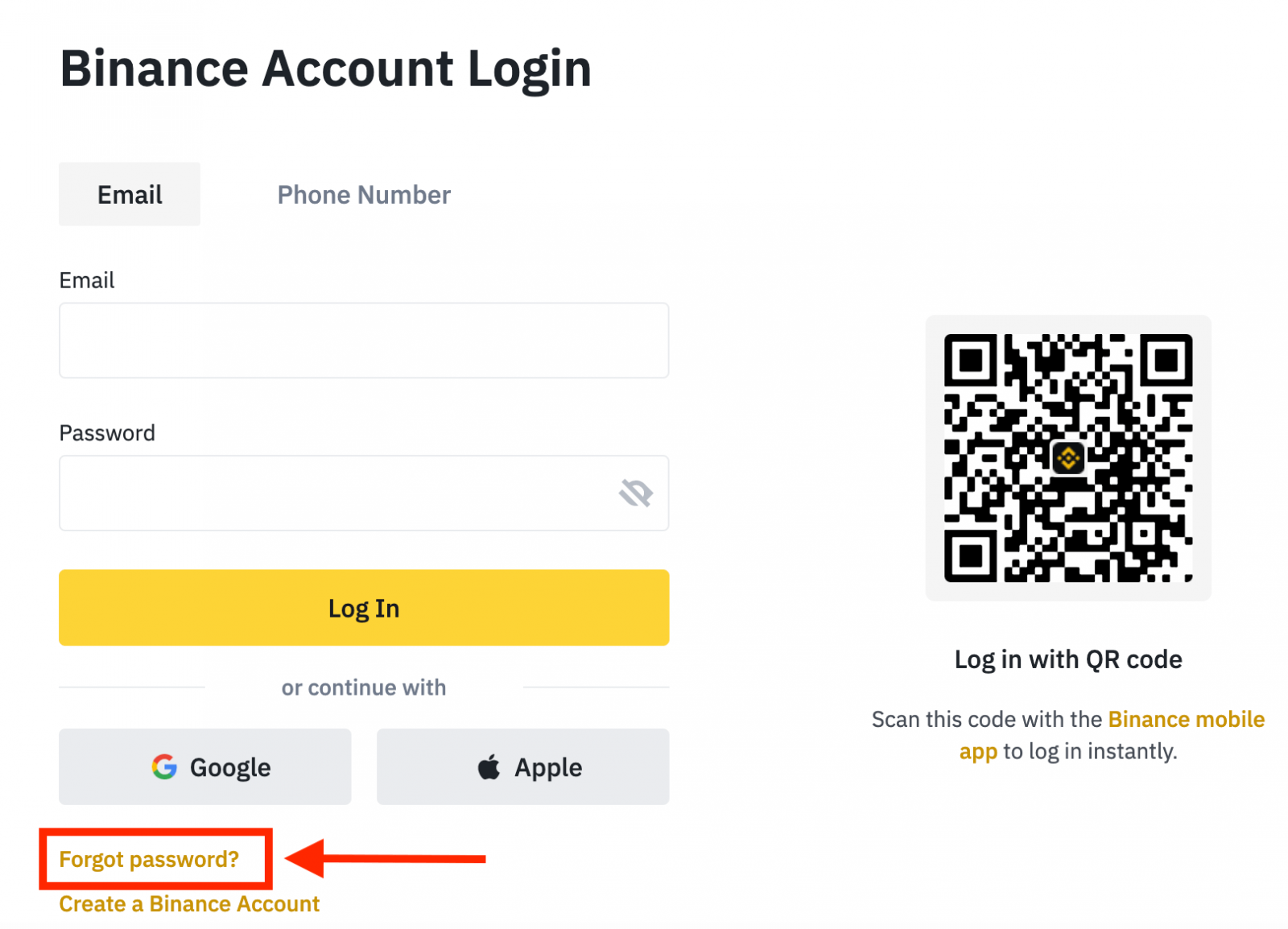
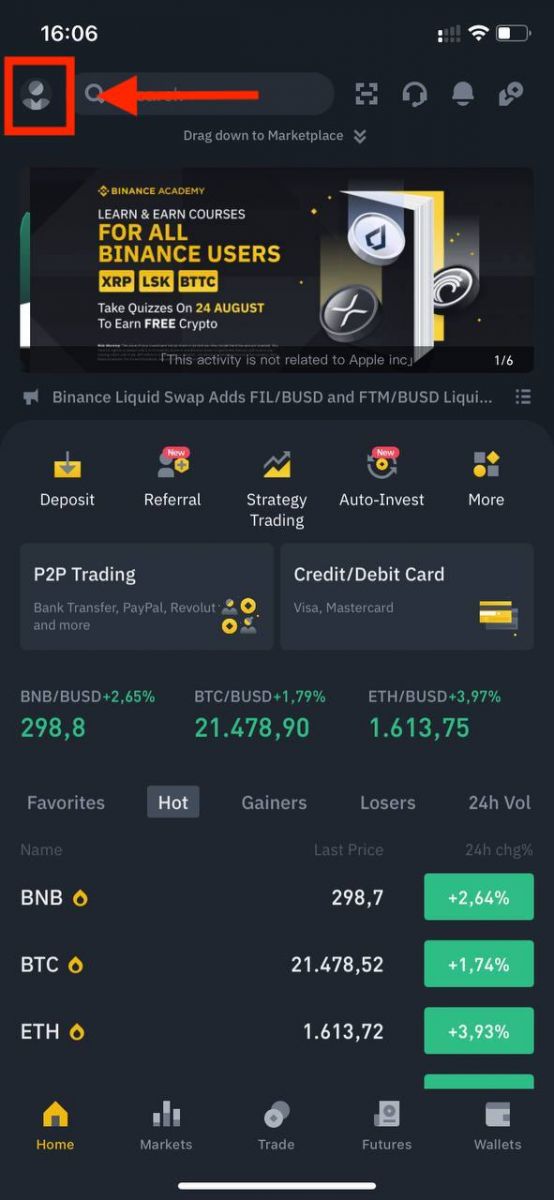 |
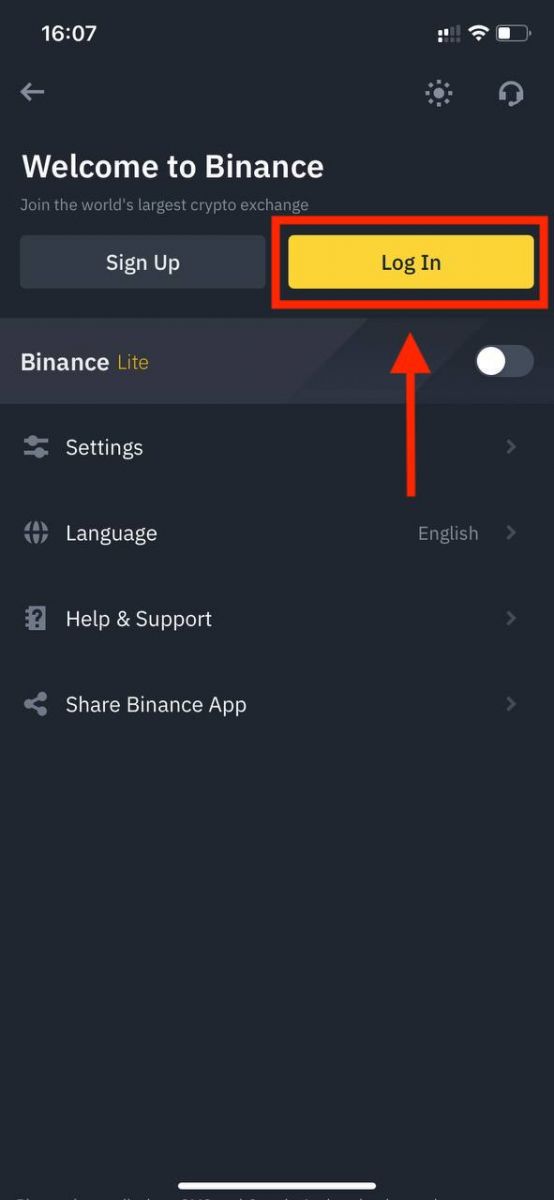 |
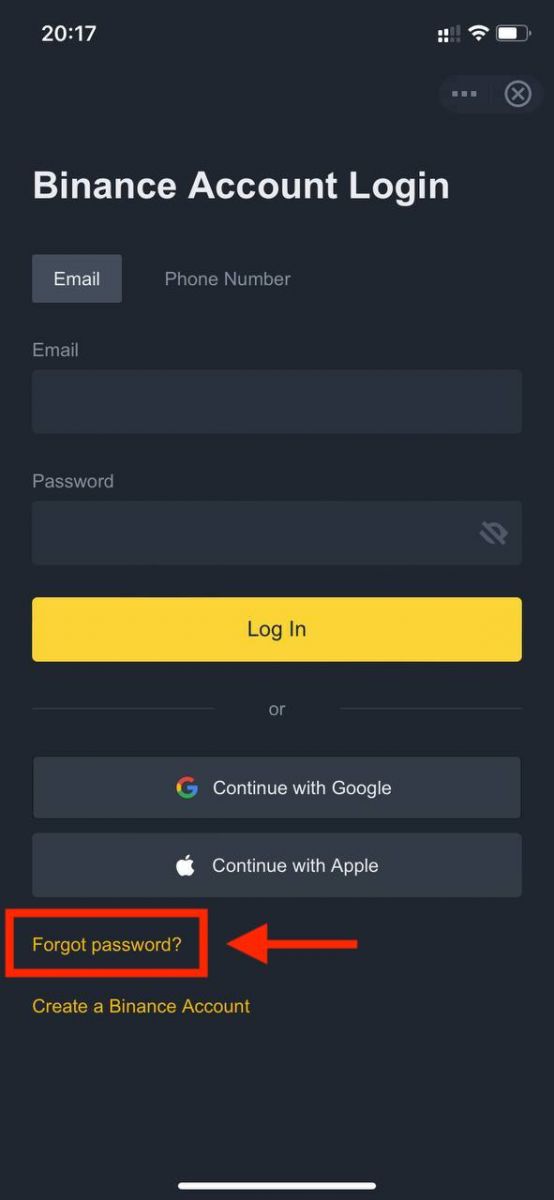 |
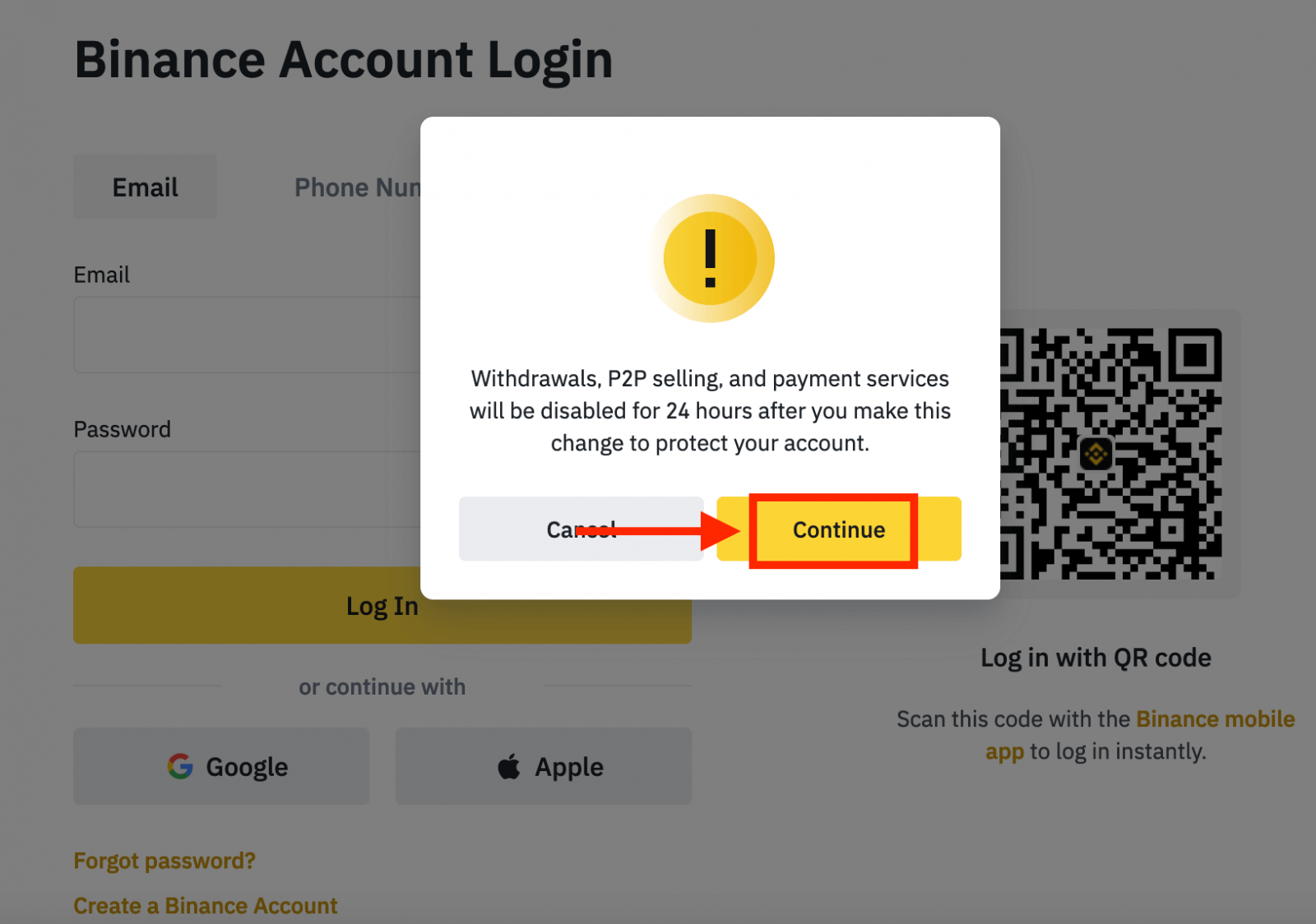
৪. আপনার অ্যাকাউন্টের ইমেল বা ফোন নম্বর লিখুন এবং [ পরবর্তী ] এ ক্লিক করুন।
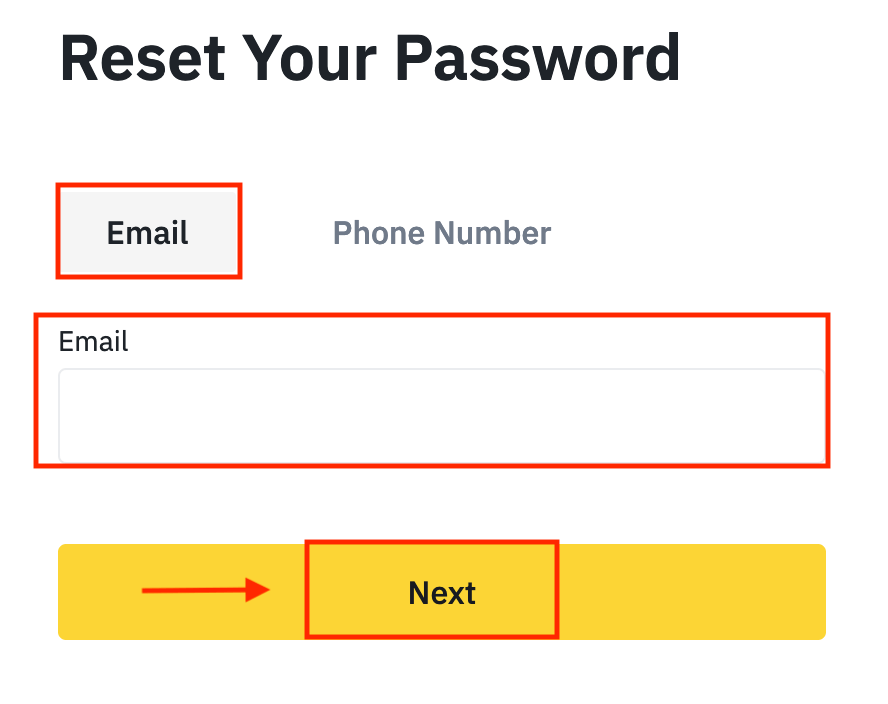
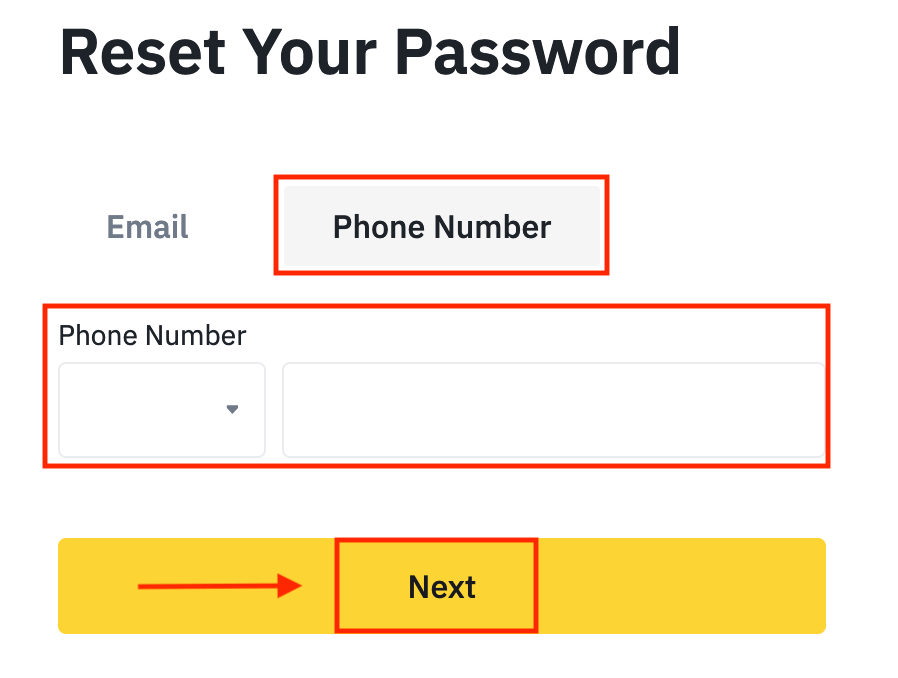
৫. নিরাপত্তা যাচাইকরণ ধাঁধাটি সম্পূর্ণ করুন।
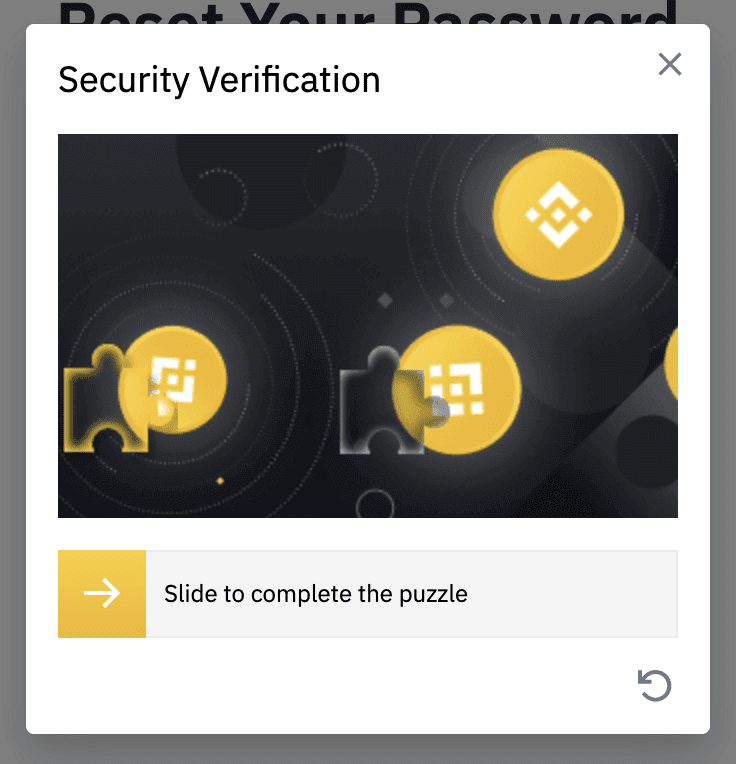
৬. আপনার ইমেল বা এসএমএসে প্রাপ্ত যাচাইকরণ কোডটি লিখুন এবং চালিয়ে যেতে [ পরবর্তী ] এ ক্লিক করুন।
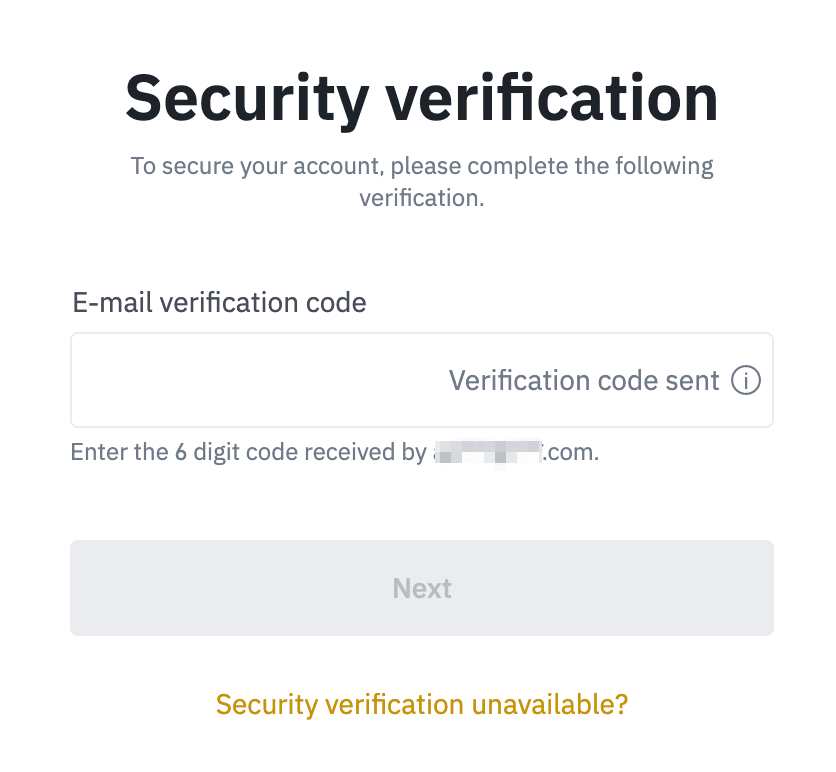
নোটস
- যদি আপনার অ্যাকাউন্টটি একটি ইমেল দিয়ে নিবন্ধিত থাকে এবং আপনি SMS 2FA সক্ষম করে থাকেন, তাহলে আপনি আপনার মোবাইল নম্বরের মাধ্যমে আপনার পাসওয়ার্ড রিসেট করতে পারেন।
- যদি আপনার অ্যাকাউন্টটি একটি মোবাইল নম্বর দিয়ে নিবন্ধিত থাকে এবং আপনি ইমেল 2FA সক্রিয় করে থাকেন, তাহলে আপনি আপনার ইমেল ব্যবহার করে লগইন পাসওয়ার্ড রিসেট করতে পারেন।
৭. আপনার নতুন পাসওয়ার্ড লিখুন এবং [ পরবর্তী ] এ ক্লিক করুন।
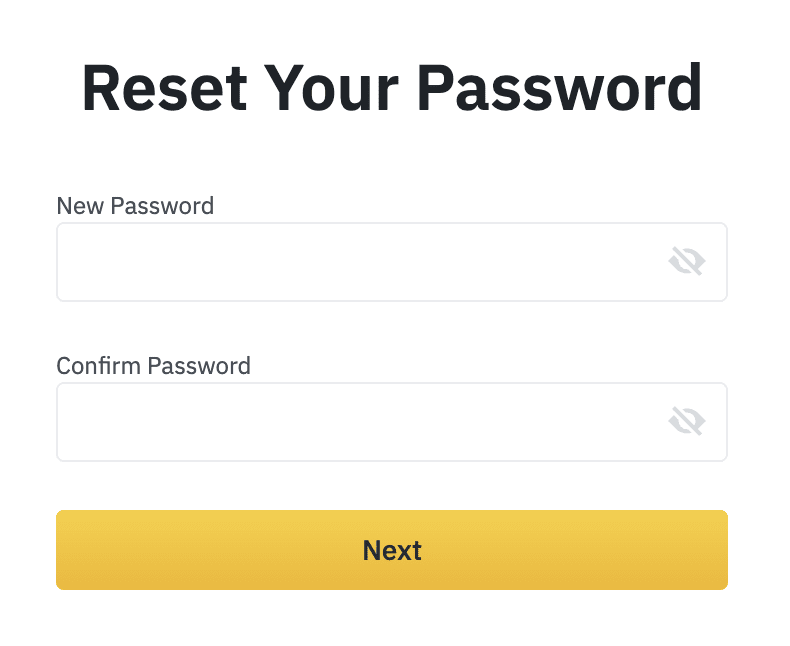
৮. আপনার পাসওয়ার্ড সফলভাবে রিসেট করা হয়েছে। আপনার অ্যাকাউন্টে লগ ইন করতে অনুগ্রহ করে নতুন পাসওয়ার্ডটি ব্যবহার করুন।
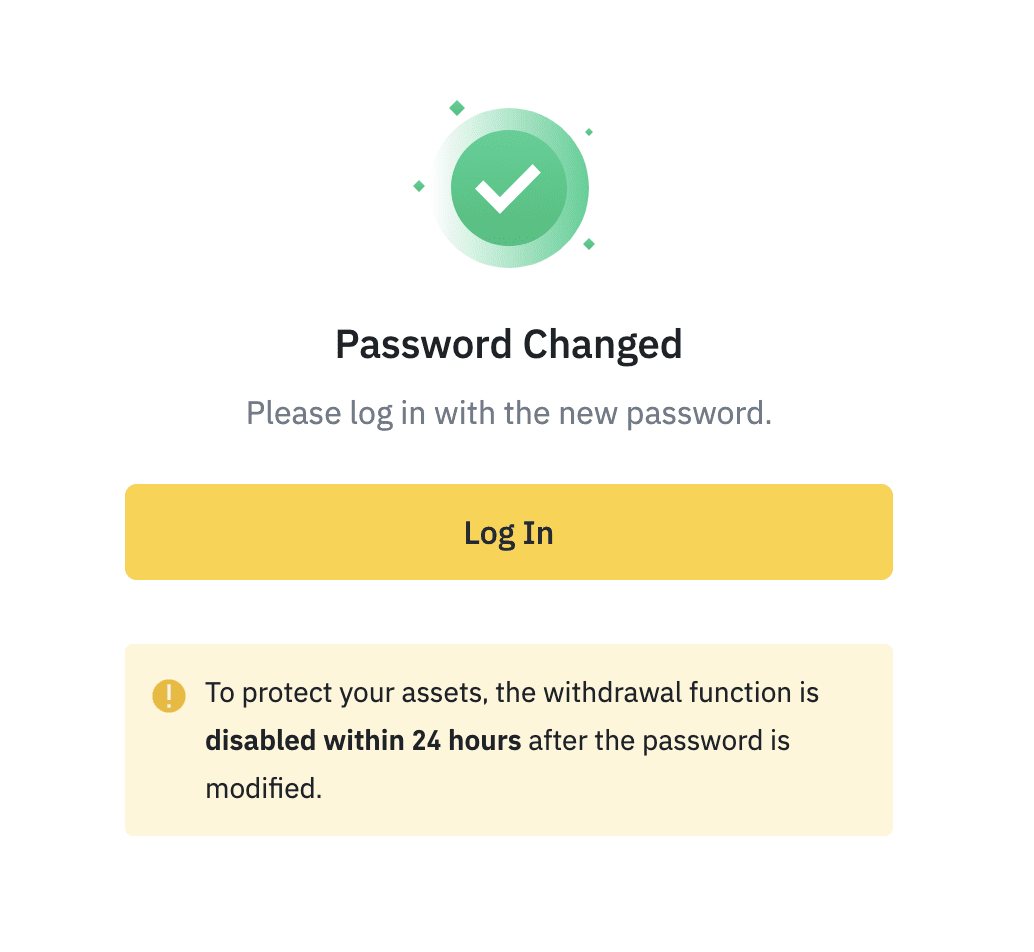
প্রায়শই জিজ্ঞাসিত প্রশ্নাবলী (FAQ)
অ্যাকাউন্টের ইমেল কীভাবে পরিবর্তন করবেন
আপনার Binance অ্যাকাউন্টে নিবন্ধিত ইমেলটি পরিবর্তন করতে চাইলে, অনুগ্রহ করে নীচের ধাপে ধাপে নির্দেশিকা অনুসরণ করুন।আপনার Binance অ্যাকাউন্টে লগ ইন করার পর, [প্রোফাইল] - [নিরাপত্তা] এ ক্লিক করুন। [ ইমেল ঠিকানা ] এর পাশে
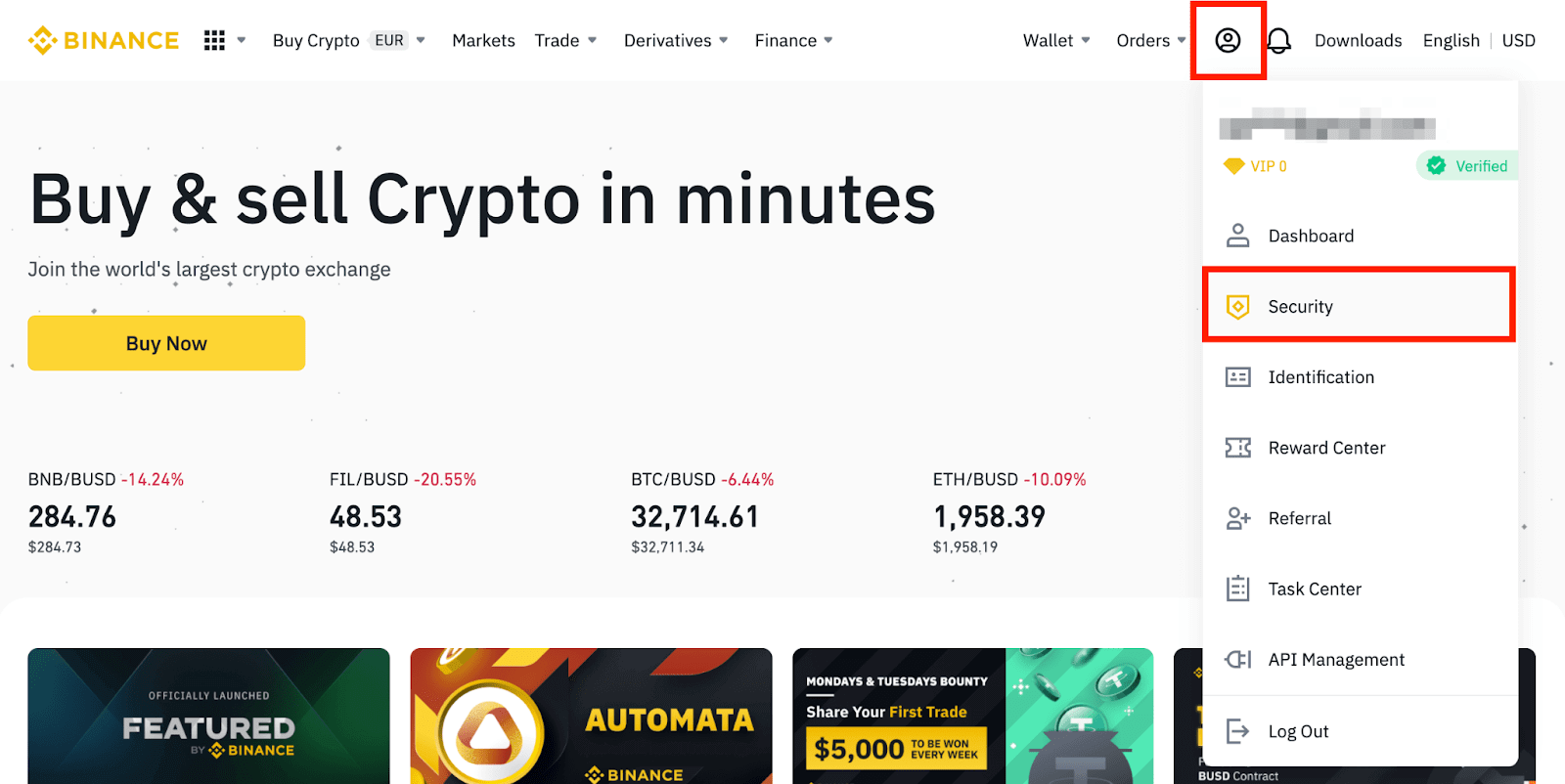
[ পরিবর্তন ] এ ক্লিক করুন । আপনি এখান থেকে সরাসরি এটি অ্যাক্সেস করতে পারেন। আপনার নিবন্ধিত ইমেল ঠিকানা পরিবর্তন করতে, আপনাকে অবশ্যই Google প্রমাণীকরণ এবং SMS প্রমাণীকরণ (2FA) সক্ষম করতে হবে। অনুগ্রহ করে মনে রাখবেন যে আপনার ইমেল ঠিকানা পরিবর্তন করার পরে, নিরাপত্তার কারণে আপনার অ্যাকাউন্ট থেকে উত্তোলন 48 ঘন্টার জন্য অক্ষম থাকবে। আপনি যদি এগিয়ে যেতে চান, তাহলে [পরবর্তী] এ ক্লিক করুন।
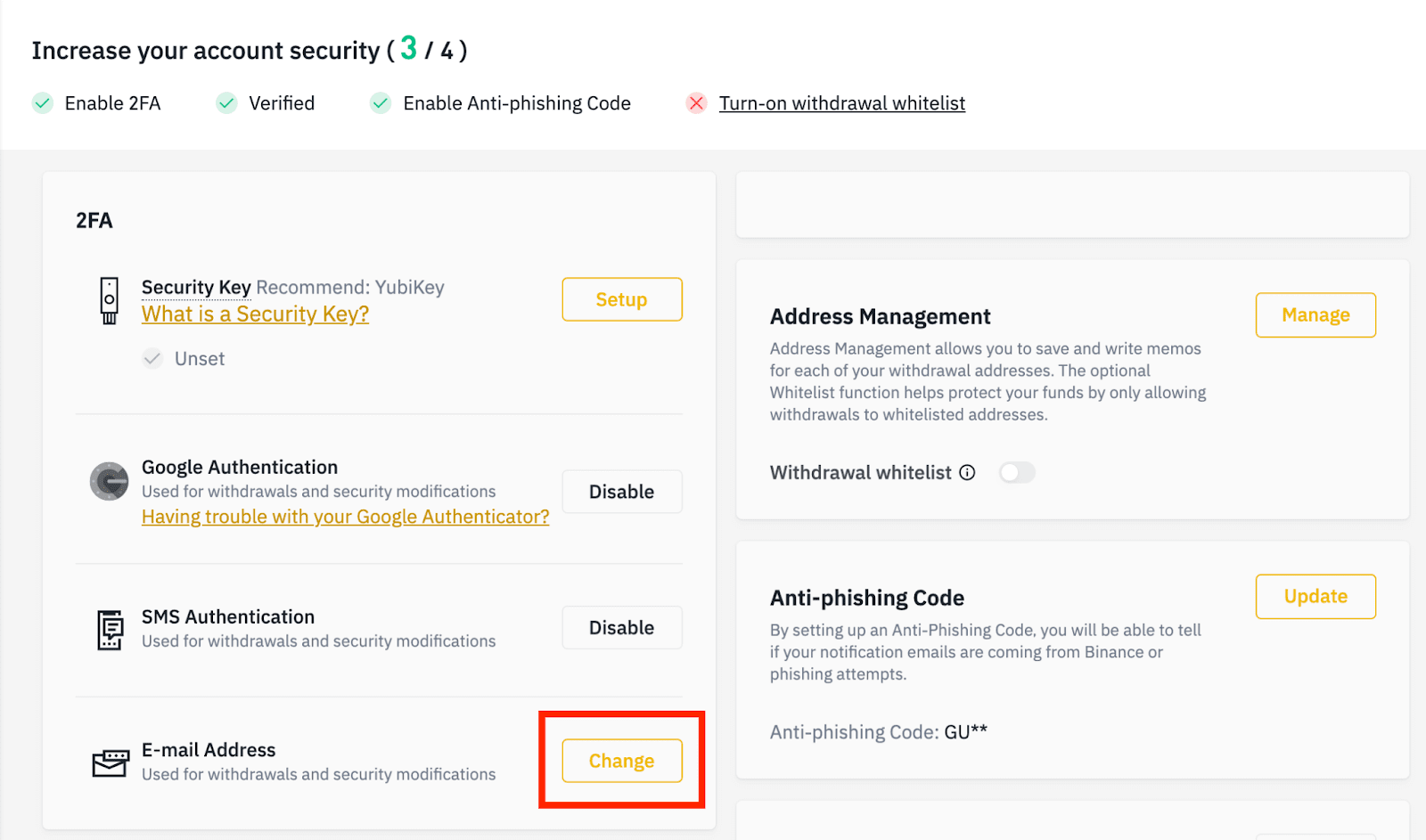
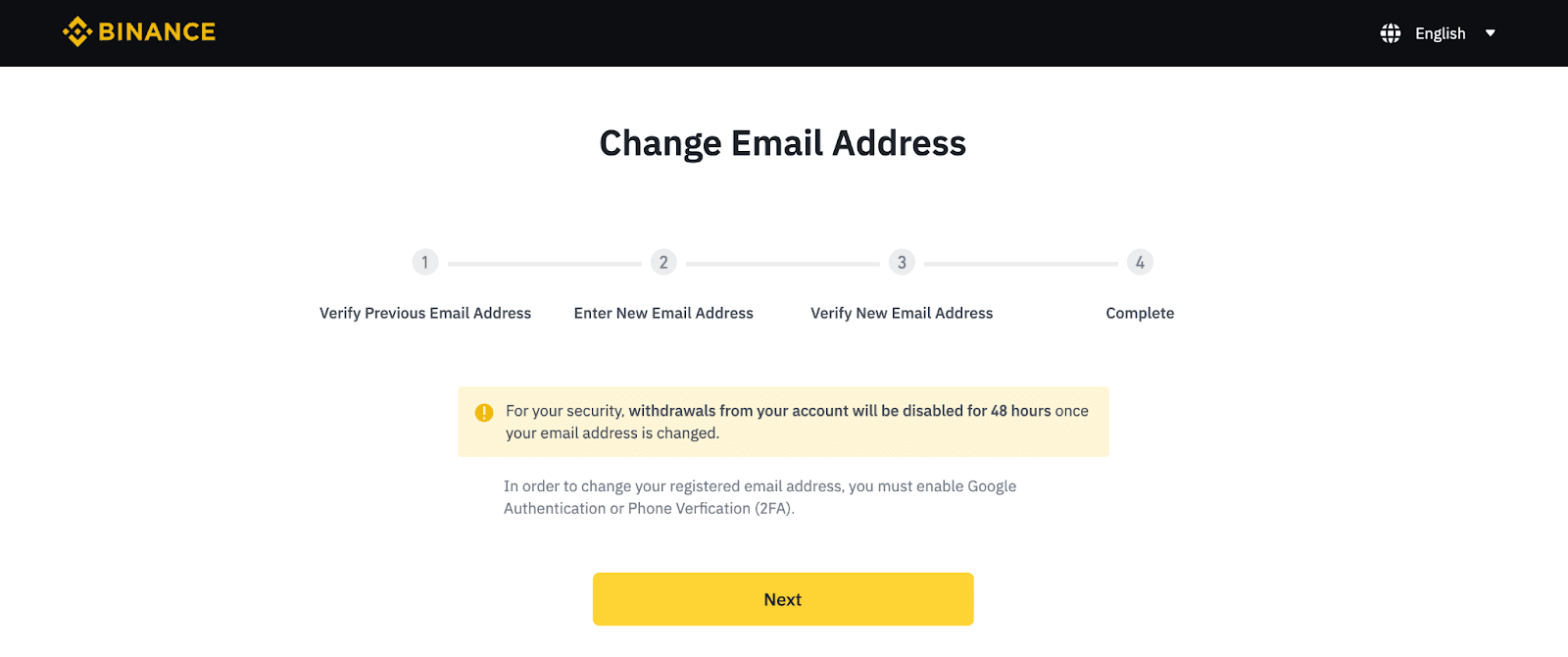
কেন আমি Binance থেকে ইমেল পেতে পারি না?
যদি আপনি Binance থেকে প্রেরিত ইমেল না পান, তাহলে আপনার ইমেলের সেটিংস পরীক্ষা করার জন্য নীচের নির্দেশাবলী অনুসরণ করুন:1. আপনি কি আপনার Binance অ্যাকাউন্টে নিবন্ধিত ইমেল ঠিকানায় লগ ইন করেছেন? কখনও কখনও আপনার ডিভাইসে আপনার ইমেল থেকে লগ আউট হয়ে যেতে পারেন এবং তাই Binance এর ইমেল দেখতে পাচ্ছেন না। অনুগ্রহ করে লগ ইন করুন এবং রিফ্রেশ করুন।
2. আপনি কি আপনার ইমেলের স্প্যাম ফোল্ডারটি পরীক্ষা করেছেন? যদি আপনি দেখেন যে আপনার ইমেল পরিষেবা প্রদানকারী Binance ইমেলগুলি আপনার স্প্যাম ফোল্ডারে পুশ করছে, তাহলে আপনি Binance এর ইমেল ঠিকানাগুলিকে হোয়াইটলিস্ট করে সেগুলিকে "নিরাপদ" হিসাবে চিহ্নিত করতে পারেন। এটি সেট আপ করার জন্য আপনি Binance ইমেলগুলিকে কীভাবে হোয়াইটলিস্ট করবেন তা উল্লেখ করতে পারেন।
হোয়াইটলিস্টের ঠিকানা:
- [email protected]
- [email protected]
- [email protected]
- [email protected] সম্পর্কে
- [email protected]
- [email protected]
- [email protected]
- [email protected]
- [email protected]
- [email protected]
- [email protected]
- [email protected]
- [email protected]
- [email protected]
- [email protected]
৪. আপনার ইমেল ইনবক্স কি পূর্ণ? যদি আপনি সীমাতে পৌঁছে যান, তাহলে আপনি ইমেল পাঠাতে বা গ্রহণ করতে পারবেন না। আরও ইমেলের জন্য কিছু জায়গা খালি করতে আপনি কিছু পুরানো ইমেল মুছে ফেলতে পারেন।
৫. সম্ভব হলে, সাধারণ ইমেল ডোমেন, যেমন Gmail, Outlook, ইত্যাদি থেকে নিবন্ধন করুন।
কেন আমি এসএমএস যাচাইকরণ কোড পেতে পারি না
ব্যবহারকারীর অভিজ্ঞতা উন্নত করার জন্য Binance আমাদের SMS প্রমাণীকরণ কভারেজ ক্রমাগত উন্নত করে। তবে, কিছু দেশ এবং অঞ্চল বর্তমানে সমর্থিত নয়। আপনি যদি SMS প্রমাণীকরণ সক্ষম করতে না পারেন, তাহলে আপনার এলাকাটি কভার করা হয়েছে কিনা তা পরীক্ষা করার জন্য আমাদের গ্লোবাল SMS কভারেজ তালিকাটি দেখুন। যদি আপনার এলাকা তালিকায় অন্তর্ভুক্ত না থাকে, তাহলে অনুগ্রহ করে আপনার প্রাথমিক দ্বি-ফ্যাক্টর প্রমাণীকরণ হিসাবে Google প্রমাণীকরণ ব্যবহার করুন।
আপনি নিম্নলিখিত নির্দেশিকাটি উল্লেখ করতে পারেন: Google প্রমাণীকরণ কীভাবে সক্ষম করবেন (2FA)।
আপনি যদি SMS প্রমাণীকরণ সক্ষম করে থাকেন অথবা আপনি বর্তমানে আমাদের গ্লোবাল SMS কভারেজ তালিকার এমন কোনও দেশ বা অঞ্চলে বসবাস করেন, কিন্তু আপনি এখনও SMS কোড পেতে না পারেন, তাহলে অনুগ্রহ করে নিম্নলিখিত পদক্ষেপগুলি নিন:
- আপনার মোবাইল ফোনে ভালো নেটওয়ার্ক সিগন্যাল আছে কিনা তা নিশ্চিত করুন।
- আপনার মোবাইল ফোনে অ্যান্টি-ভাইরাস এবং/অথবা ফায়ারওয়াল এবং/অথবা কল ব্লকার অ্যাপগুলি অক্ষম করুন যা সম্ভাব্যভাবে আমাদের এসএমএস কোড নম্বর ব্লক করতে পারে।
- আপনার মোবাইল ফোনটি রিস্টার্ট করুন।
- পরিবর্তে ভয়েস যাচাইকরণ চেষ্টা করুন।
- এসএমএস প্রমাণীকরণ পুনরায় সেট করুন, অনুগ্রহ করে এখানে দেখুন।
উপসংহার: যেকোনো সময় নিরাপদে আপনার Binance অ্যাকাউন্ট অ্যাক্সেস করুন
Binance-এ নিবন্ধন এবং লগ ইন করা একটি সহজ প্রক্রিয়া যা নিশ্চিত করে যে আপনি সবচেয়ে উন্নত ক্রিপ্টোকারেন্সি ট্রেডিং প্ল্যাটফর্মগুলির মধ্যে একটিতে নিরাপদ অ্যাক্সেস পাবেন। এই পদক্ষেপগুলি অনুসরণ করে এবং 2FA এবং KYC যাচাইকরণের মতো সুরক্ষা ব্যবস্থা বাস্তবায়ন করে, আপনি আপনার অ্যাকাউন্ট সুরক্ষিত করতে পারেন এবং একটি নির্বিঘ্ন ট্রেডিং অভিজ্ঞতা উপভোগ করতে পারেন। আজই Binance-এর সাথে আপনার ক্রিপ্টো যাত্রা শুরু করুন!